Page 1

http://www.pioneer-audiovisual.com/manual/vsx831/adv/it.html
Manuale Avanzato qui presente
> Prima di iniziare > Collegamento > Setup > Riproduzione > Nome dei componenti
It
De
Manuale
di Base
VSX-831
AV Receiver
Collegamento
Passaggio 1: Collegamento dei diffusori ................................ 3
Passaggio 2: Collegare il televisore ....................................... 5
Passaggio 3: Collegamento dei componenti AV ..................... 7
Passaggio 4: Collegare gli altri cavi ...................................... 10
Setup
Passaggio 5: Accensione e Initial Setup ...............................11
Setup HDMI .......................................................................... 12
Riproduzione
Riproduzione base ................................................................ 13
Funzioni di rete ..................................................................... 14
Altri ....................................................................................... 16
Nome dei componenti
Pannello frontale ................................................................... 18
Pannello posteriore ............................................................... 19
Telecomando ........................................................................ 20
Display .................................................................................. 20
Questo manuale comprende le informazioni necessarie per l'avvio ed
anche istruzioni per operazioni frequenti. Su Internet è disponibile il
"Manuale Avanzato" con informazioni su funzionalità di riproduzione/
modalità di ascolto/impostazioni, caratteristiche tecniche, e risoluzione
dei problemi. Il Manuale Avanzato è stato creato in un formato facile da
leggere su PC o smartphone.
Nl
Ru
Page 2

> Prima di iniziare > Collegamento > Setup > Riproduzione > Nome dei componenti
Contenuto della confezione
1. Unità principale 2. Telecomando (RC-914R) ×1, Batterie (AAA/R03) ×2
3. Antenna FM interna ×1 4. Antenna a telaio AM ×1 5. Microfono di configurazione dei diffusori ×1
Funzioni principali
Questa unità viene collegata in posizione intermedia tra il televisore e i componenti AV. Per riprodurre,
selezionare la sorgente utilizzando il selettore di ingresso. È possibile collegare 5.1ch di diffusori a questa unità,
con 5ch a 140 W (6 ohm, 1 kHz, distorsione armonica totale 0,9%) (Modelli per Nord America) / 130 W (6 ohm,
1 kHz, distorsione armonica totale 1%) (Modelli per Europa, Australia e Asia) per canale più un terminale pre-out
per subwoofer attivo.
$
Il terminale HDMI supporta l'utilizzo di segnali video in formato 4K, sia in ingresso che in uscita. I terminali IN1 3 e OUT supportano HDCP2.2
$
Funzionalità HDMI CEC: Funzioni di comando, quali collegamento della commutazione ingressi al selettore di
ingresso e a lettori conformi allo standard CEC, commutazione del segnale audio in uscita e del volume tramite
il telecomando di un televisore compatibile con lo standard CEC, e messa in standby automatica di questa
unità quando si spegne il televisore
$
HDMI Standby Through: I segnali video e audio provenienti dai componenti AV possono essere trasmessi al
televisore anche se questa unità è in standby
$
1
ARC: Possibilità di collegare l'unità a televisori compatibili con ARC tramite un cavo HDMI
$
Initial Setup facile grazie alla guida su schermo e alla funzione On-Screen Display (OSD), che visualizza le
operazioni sul televisore
$
Internet radio e AirPlay tramite LAN cablata o Wi-Fi (wireless LAN) e funzionalità di rete come Music Server
che consente la riproduzione di file musicali presenti su PC, riproduzione USB, oltre ad altre funzionalità di
riproduzione come radio AM/FM e riproduzione BLUETOOTH
$
I formati di riproduzione supportati da Music Server e USB comprendono WAV, FLAC e sorgenti ad alta risoluzione DSD
®
2
34
ATTENZIONE: Collegare diffusori con impedenza da 6 Ω a 16 Ω. Il cavo di alimentazione deve essere
collegato solo dopo che sono stati completati tutti gli altri collegamenti.
0 Non accetteremo responsabilità per danni derivanti dal collegamento di apparecchiature prodotte da
altre aziende.
5
2
Page 3
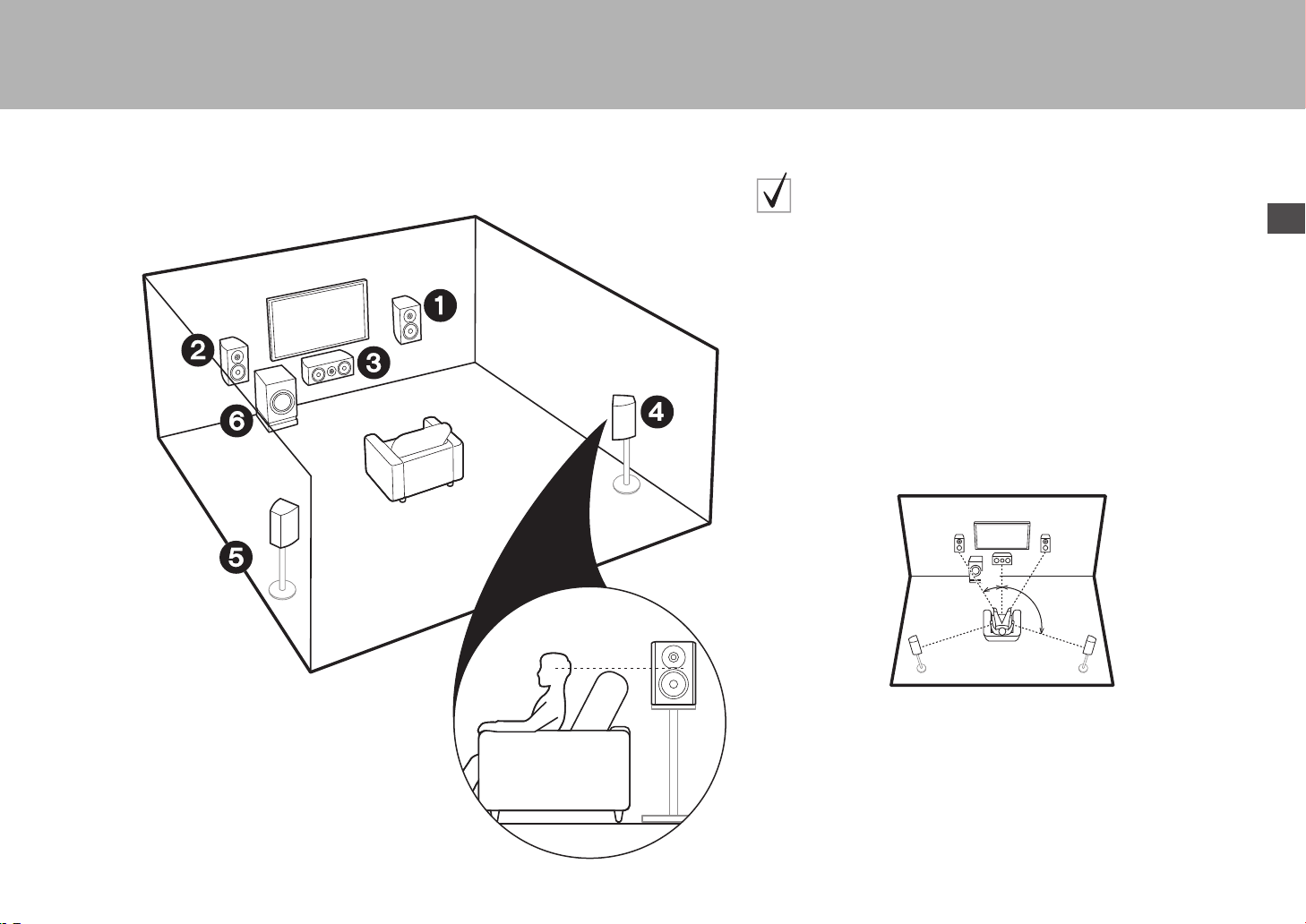
> Prima di iniziare > Collegamento > Setup > Riproduzione > Nome dei componenti
Passaggio 1: Collegamento dei diffusori
Disposizione diffusori per sistema a
5.1 canali
I diffusori anteriori emettono l'audio stereo centrale ed un diffusore centrale
emette l'audio centrale, ad esempio i dialoghi e le voci. I diffusori surround
consentono di creare un campo sonoro posteriore. Il subwoofer attivo
riproduce i suoni bassi e crea un ricco campo sonoro. I diffusori anteriori
devono essere posizionati all'altezza delle orecchie, mentre i diffusori
surround devono essere posizionati appena al di sopra. Il diffusore centrale
deve essere posizionato rivolto verso la posizione di ascolto. Posizionare il
subwoofer attivo nell'area anteriore. Collocandolo tra il diffusore centrale e un
diffusore anteriore è possibile ottenere un suono naturale anche quando si
riproduce della musica.
0 I diffusori anteriori, il diffusore centrale e i diffusori surround contano come 5
canali, mentre il subwoofer attivo conta come 0.1 canali, da cui il nome di
sistema a 5.1 canali.
It
12
3
45
6
Diffusori anteriori
Diffusore centrale
Diffusori surround
Subwoofer attivo
1
*
2
*
* 1: 22e a 30e, * 2: 120e
3
Page 4

> Prima di iniziare > Collegamento > Setup > Riproduzione > Nome dei componenti
Connessioni per il sistema
a 5.1 canali
Collegare 123456 per un sistema a 5.1 canali. È
possibile collegare fino a due subwoofer attivi. Lo stesso
segnale viene emesso da ciascuno dei terminali
SUBWOOFER. Notare che è possibile collegare solo 12
e nessun altro terminale.
Setup
1/2˝
(12 mm)
1
0 Per default la configurazione dei diffusori è
impostata su uscita audio 5.1 canali. Se esistono
diffusori che non verranno collegati, è necessario
modificare le impostazioni in Initial Setup, "1. Full
Auto MCACC" (
diffusori non collegati venga rediretto ad altri
diffusori.
P11) in modo che l'audio dei
Nell'effettuare il collegamento, accertarsi che i conduttori spellati
dei cavi dei diffusori non fuoriescano dai terminali dei diffusori. Se
i conduttori spellati dei cavi dei diffusori toccano il pannello
2
1 Cavo di potenza, 2 Cavo subwoofer
posteriore o i conduttori + e – si toccano tra loro, il circuito di
protezione si attiva.
4
Page 5
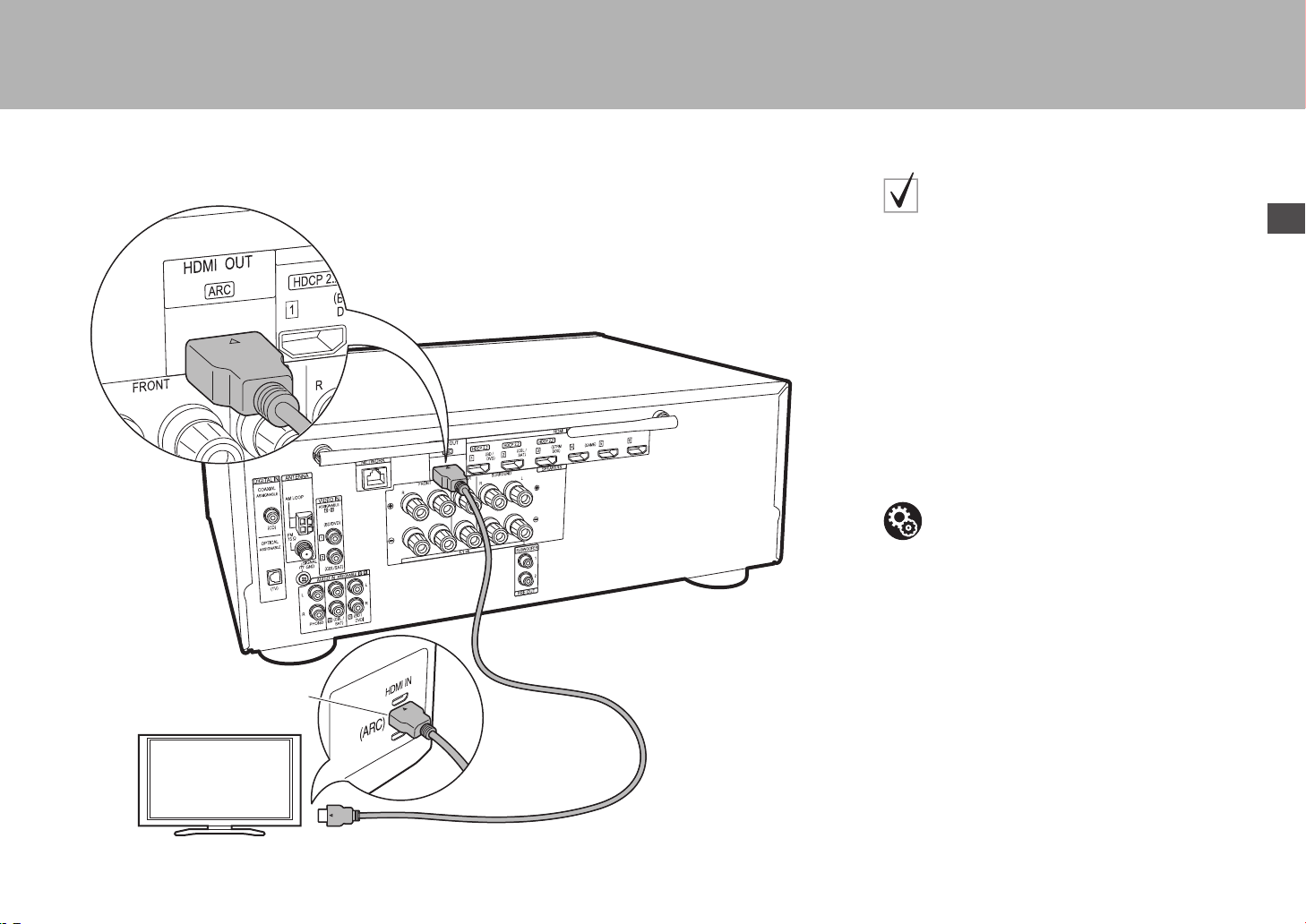
> Prima di iniziare > Collegamento > Setup > Riproduzione > Nome dei componenti
Passaggio 2: Collegare il televisore
se si dispone di:
ARC TV
Questa unità viene collegata in posizione intermedia tra il
televisore e i componenti AV. Se si collegano due o più
componenti AV, è possibile selezionare il segnale video
che verrà visualizzato sul televisore e il segnale audio che
verrà emesso da questa unità commutando il selettore di
ingresso.
Questa sezione mostra i collegamenti per un televisore
che supporta la funzione ARC (Audio Return Channel).
Utilizzando un singolo cavo HDMI per la connessione, è
possibile non solo trasmettere il segnale video ricevuto da
questa unità al televisore, ma anche riprodurre il suono
proveniente dal televisore tramite questa unità.
Quando si effettua la connessione scegliere un terminale
HDMI IN sul televisore che supporta la funzione ARC.
Setup
0 Per utilizzare la funzione ARC è necessario
effettuare alcune impostazioni. Selezionare "Yes"
in "4. Audio Return Channel" (
Setup.
0 Fare riferimento alle istruzioni per l'uso del
televisore per i collegamenti e le impostazioni del
televisore.
P12) in Initial
It
HDMI IN (ARC)
1 Cavo HDMI
1
TV
5
Page 6
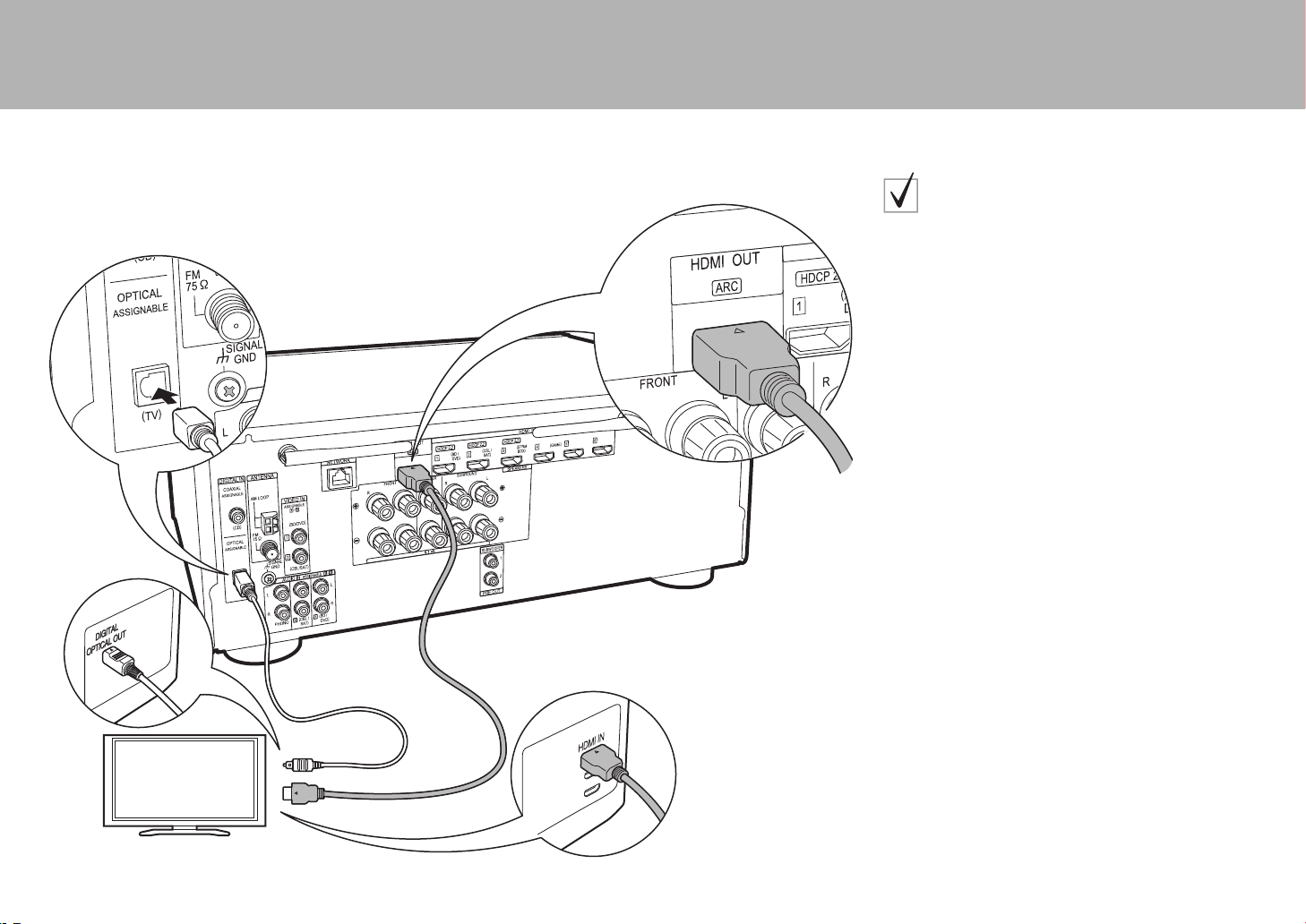
> Prima di iniziare > Collegamento > Setup > Riproduzione > Nome dei componenti
se si dispone di:
TV senza ARC
Questa unità viene collegata in posizione intermedia tra il
televisore e i componenti AV. Se si collegano due o più
componenti AV, è possibile selezionare il segnale video
che verrà visualizzato sul televisore e il segnale audio che
verrà emesso da questa unità commutando il selettore di
ingresso.
Questa sezione descrive i collegamenti per un televisore
che non supporta la funzione ARC (Audio Return
Channel). Utilizzando sia un cavo HDMI che un cavo
digitale ottico per la connessione, è possibile non solo
trasmettere il segnale video ricevuto da questa unità al
televisore, ma anche riprodurre il suono proveniente dal
televisore tramite questa unità.
0 L'utilizzo di un cavo digitale ottico per il collegamento
non è necessario se si desidera guardare qualcosa sul
televisore attraverso un dispositivo come un decoder
via cavo (ossia, se non si desidera utilizzare un
sintonizzatore incorporato nel televisore).
12
TV
1 Cavo HDMI, 2 Cavo digitale ottico
6
Page 7
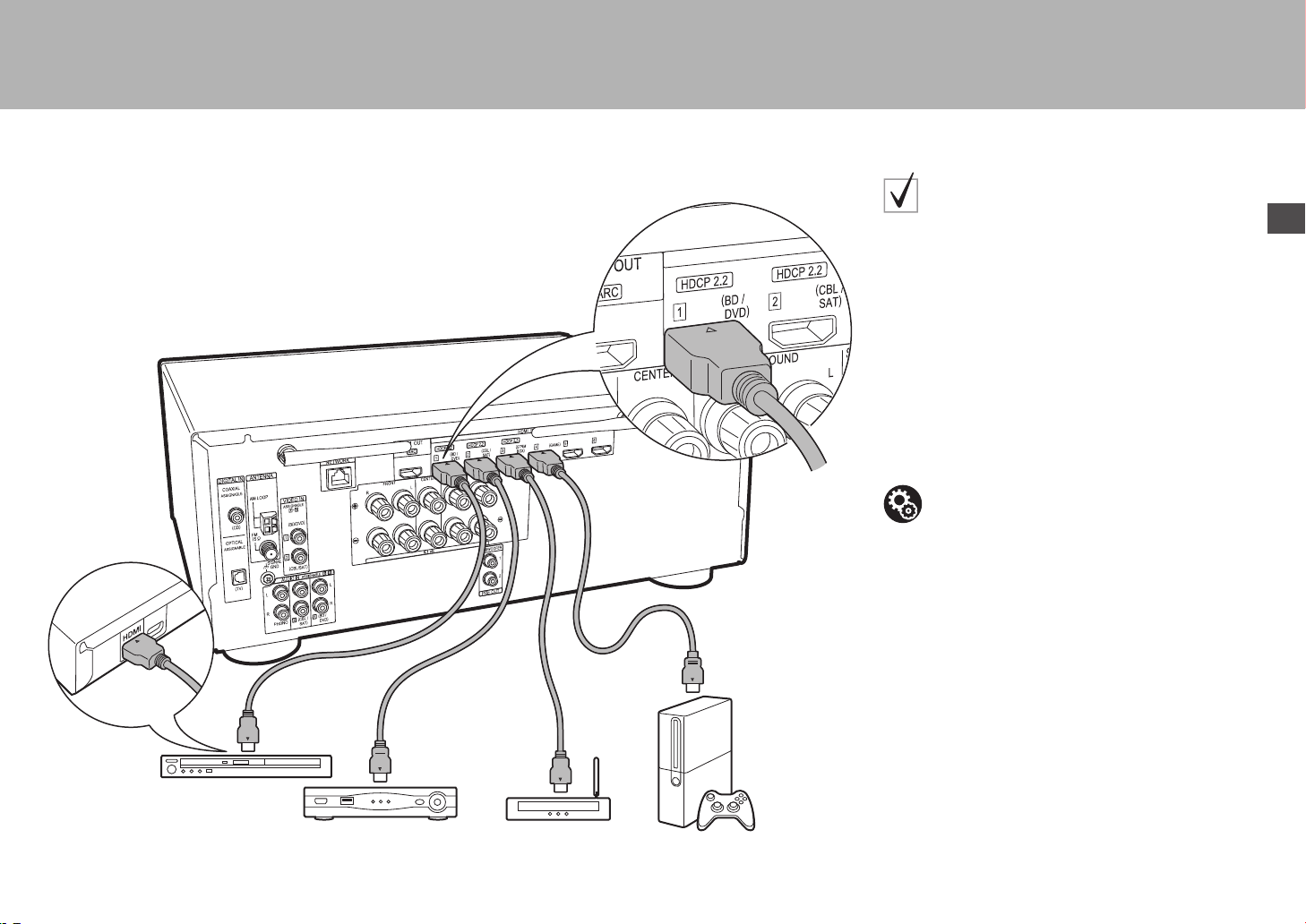
> Prima di iniziare > Collegamento > Setup > Riproduzione > Nome dei componenti
Decoder via cavo/
satellitare
Streamer
Passaggio 3: Collegamento dei componenti AV
se si dispone di:
Componenti AV HDMI
Questo è un esempio di connessione con un componente
AV munito di terminale HDMI Se si collega l'unità a un
componente AV conforme allo standard CEC (Consumer
Electronics Control), è possibile utilizzare funzionalità
quali HDMI CEC, che collega il componente al selettore
ingresso, e HDMI Standby Through, che consente di
riprodurre segnali video e audio provenienti da
componenti AV sul televisore anche quando questa unità
si trova in modalità standby.
0 Per riprodurre video 4K o 1080p, usare un cavo HDMI
High Speed. In aggiunta, per guardare video
compatibili con HDCP2.2, collegarlo ai terminali da
HDMI IN1 a IN3.
Setup
0 È necessario effettuare le impostazioni HDMI
(
P12) per poter utilizzare le funzionalità HDMI
CEC e HDMI Standby Through. Effettuare le
impostazioni dopo aver completato tutte le
connessioni.
0 Per fruire del suono digitale surround, tra cui
Dolby Digital, l’uscita audio sul lettore Blu-ray o su
altro dispositivo deve essere impostata su
1
"Bitstream output".
It
1 Cavo HDMI
BD/DVD
GAME
7
Page 8
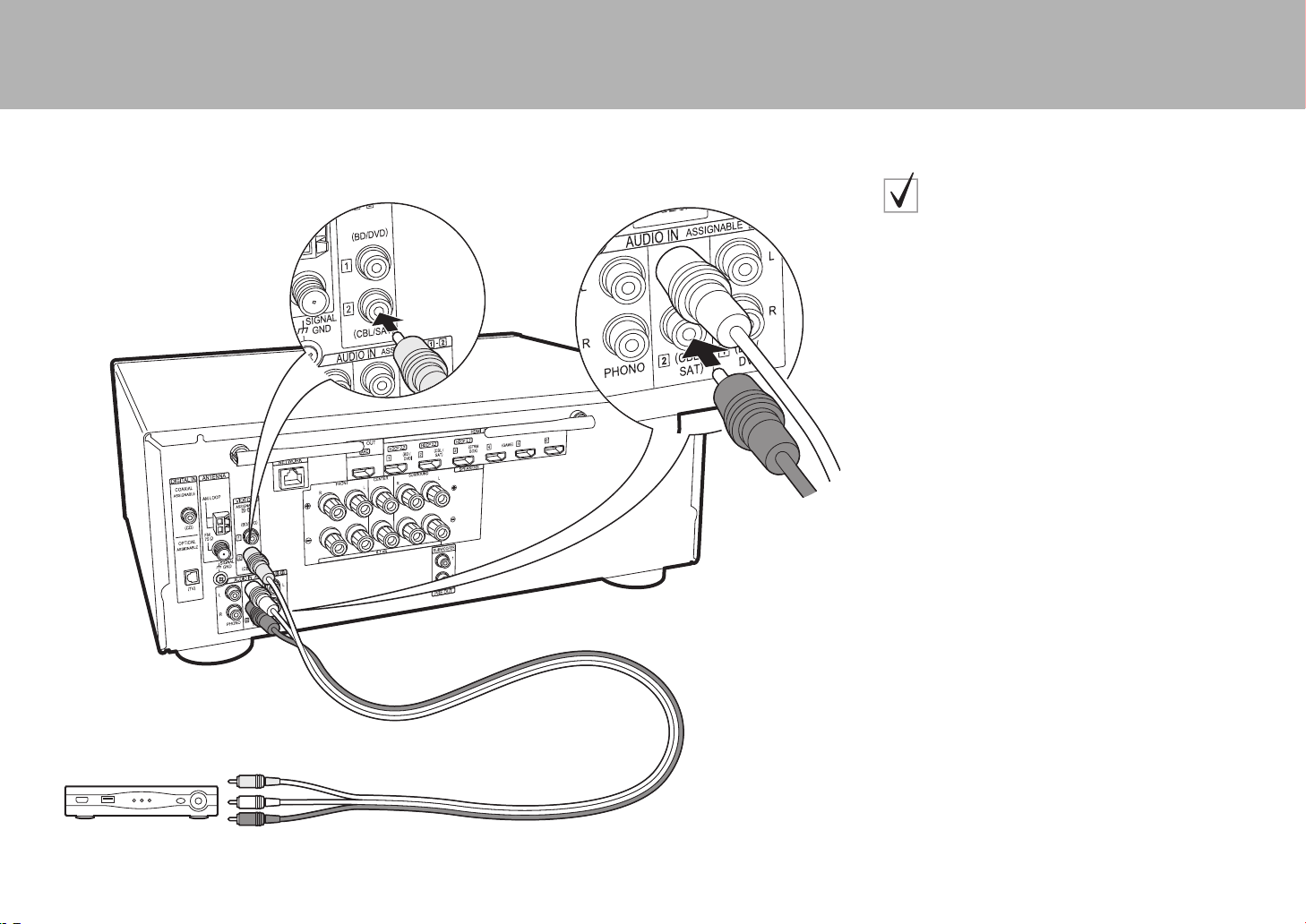
> Prima di iniziare > Collegamento > Setup > Riproduzione > Nome dei componenti
Decoder via cavo/
satellitare
se si dispone di:
Componenti AV non HDMI
Questo è un esempio di connessione con un componente
AV privo di terminale HDMI Effettuare le connessioni
appropriate ai terminali presenti sul componente AV.
Quando l'ingresso video viene collegato al terminale CBL/
SAT, anche l'ingresso audio deve essere collegato ai
terminali CBL/SAT, e così via, in modo da collegare i
terminali degli ingressi video con i terminali che hanno lo
stesso nome dei terminali degli ingressi audio. Si noti che
i segnali video che arrivano al terminale VIDEO IN
saranno convertiti in segnali HDMI e quindi emessi dal
terminale HDMI OUT.
8
1 Cavo audio/video analogico
1
Page 9
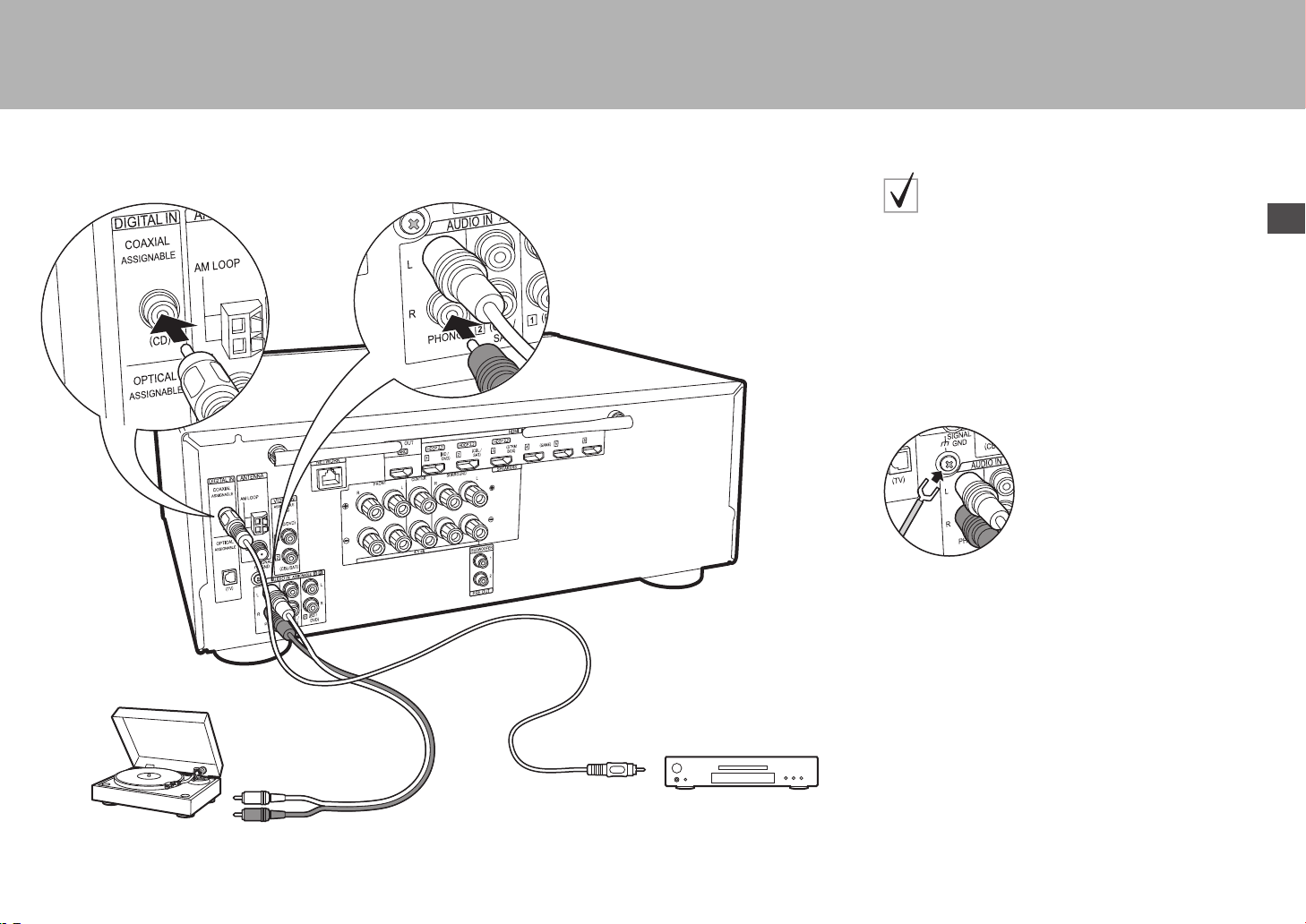
> Prima di iniziare > Collegamento > Setup > Riproduzione > Nome dei componenti
Giradischi
se si dispone di:
Componenti audio
Esempio di connessione a un componente audio. È
anche possibile collegare un piatto con testina di tipo MM
al terminale PHONO.
0 Se il giradischi ha un pre-fono incorporato, collegarlo
ad un altro ingresso AUDIO IN. Se il piatto utilizza una
testina di tipo MC, installare inoltre un pre-fono
compatibile con una testina di tipo MC tra l’unità e il
piatto, quindi collegarlo a qualsiasi terminale AUDIO IN
diverso dal terminale PHONO.
Se il giradischi ha un cavo di messa a terra, collegarlo al terminale
SIGNAL GND di questa unità.
It
1 Cavo digitale coassiale, 2 Cavo audio analogico
2
1
CD
9
Page 10
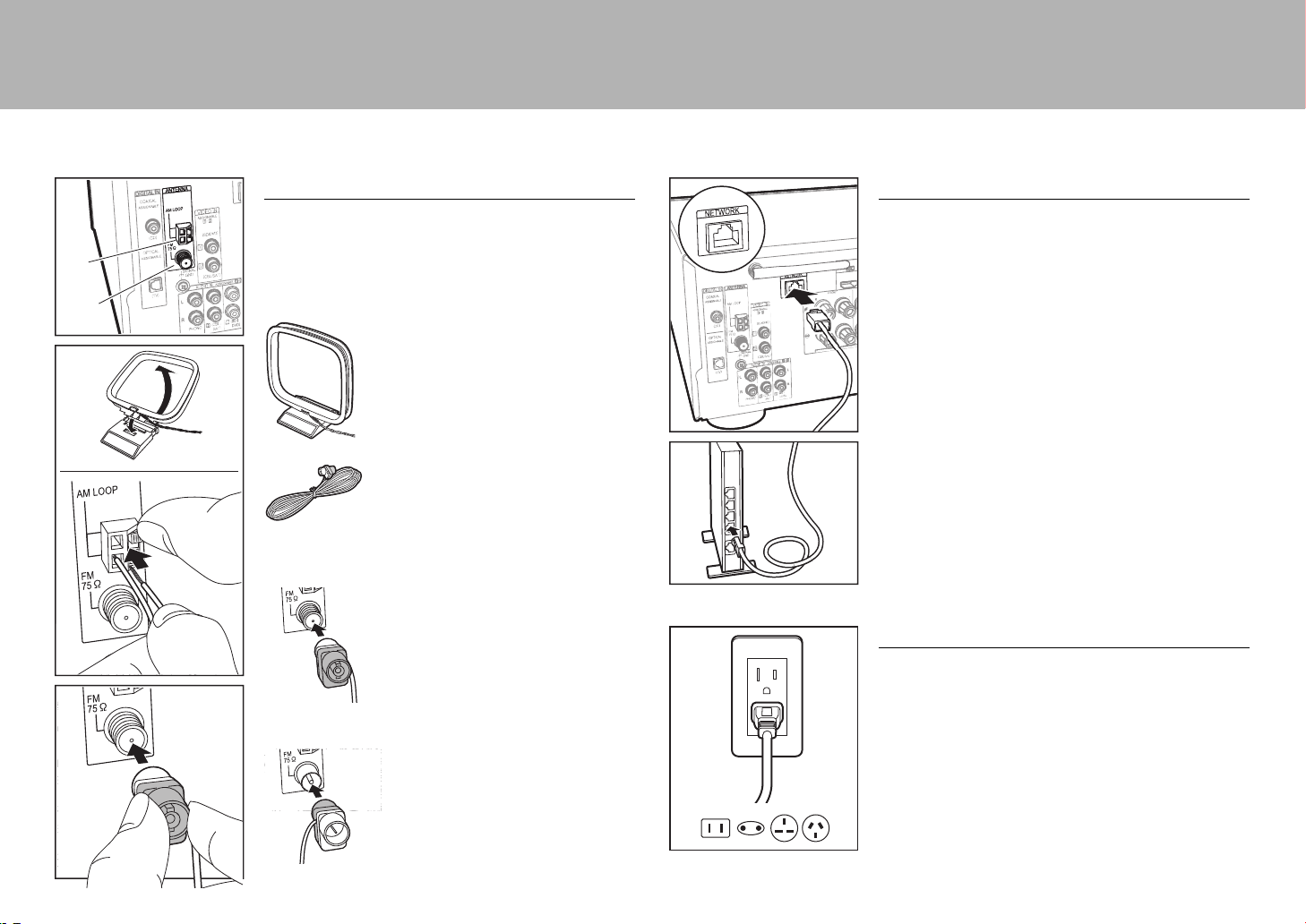
> Prima di iniziare > Collegamento > Setup > Riproduzione > Nome dei componenti
AM
FM
Passaggio 4: Collegare gli altri cavi
Collegamento dell'antenna
Spostare l'antenna mentre si riproduce la radio per trovare
la posizione che garantisce la ricezione migliore. Usare
una puntina o simili per fissare l'antenna FM per interni al
muro.
Antenna AM a telaio
Antenna FM per interni
(Modelli per Nord America)
Collegamento di rete
Collegare questa unità alla rete utilizzando una LAN
cablata o Wi-Fi (LAN wireless). Collegando l'unità ad una
rete è possibile utilizzare funzioni di rete quali Internet
radio, Music Server e AirPlay.
Se si utilizza una LAN cablata, collegarla tramite un cavo
Ethernet alla porta NETWORK, come mostrato
nell'illustrazione. Per la connessione Wi-Fi, dopo aver
selezionato "Wireless" in "3. Connessione rete" (
Initial Setup, selezionare il metodo di impostazione
desiderato e seguire le istruzioni visualizzate sullo
schermo per configurare la connessione.
P12) in
Collegamento del cavo di alimentazione
Collegare il cavo di alimentazione alla presa elettrica dopo
aver completato tutti gli altri collegamenti.
10
(Modelli per Europa, Australia e Asia)
Page 11
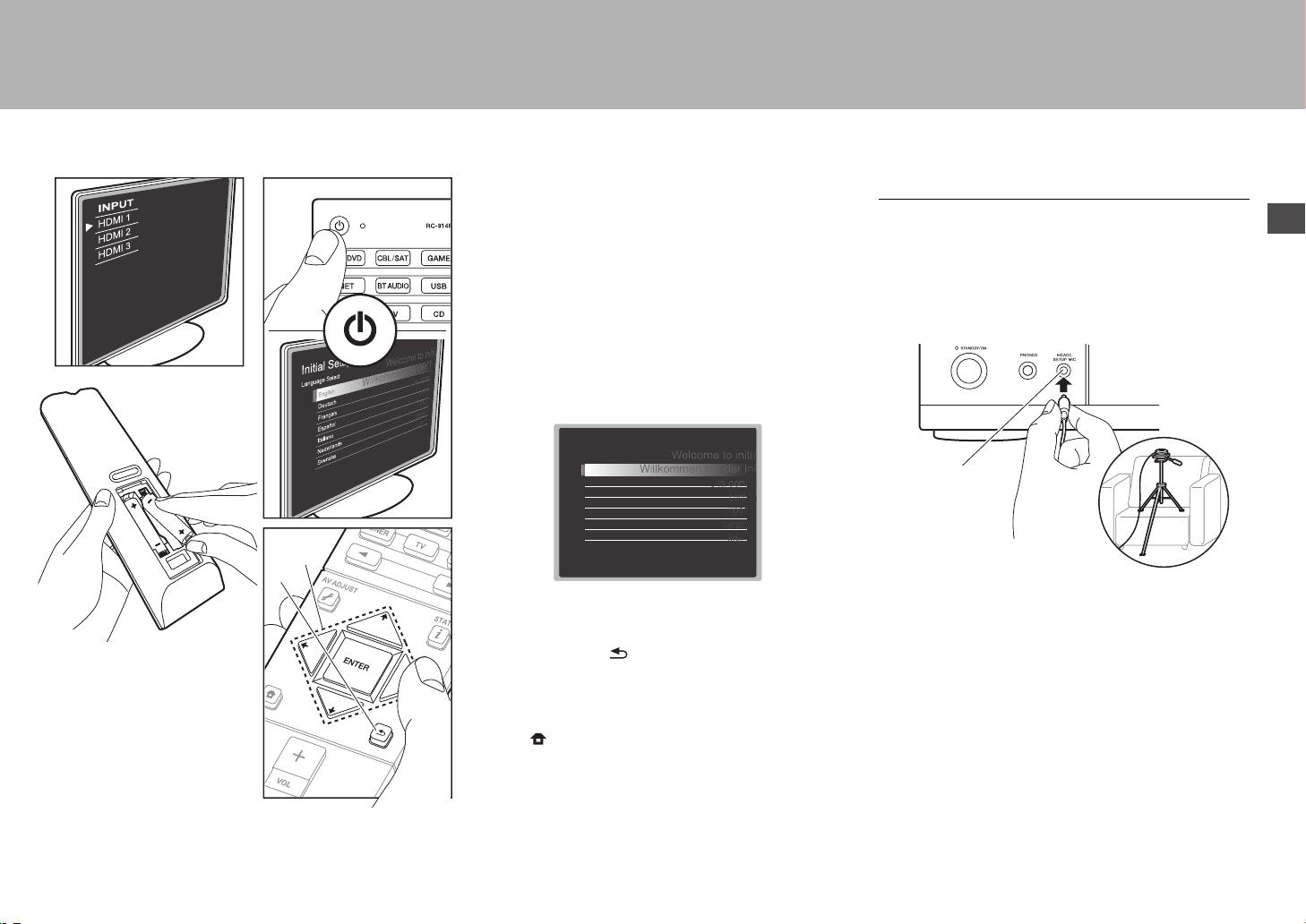
> Prima di iniziare > Collegamento > Setup > Riproduzione > Nome dei componenti
Passaggio 5: Accensione e Initial Setup
Initial Setup inizia automaticamente
1. Full Auto MCACC
Una volta completate tutte le connessioni, selezionare
questa unità come ingresso del televisore, inserire le
batterie nel telecomando, quindi premere Í per
accendere l'alimentazione. Quando si accende l'unità per
la prima volta, sul televisore viene automaticamente
visualizzato l'Initial Setup, per consentire all'utente di
effettuare le impostazioni di avvio necessarie tramite
semplici operazioni, seguendo la guida visualizzata sullo
schermo.
Collocare il microfono di configurazione dei diffusori nella
posizione di ascolto e misurare i toni di prova emessi dai
diffusori; l'unità imposterà automaticamente il livello del
volume, le frequenze di crossover e la distanza dalla
posizione di ascolto ottimali per ciascun diffusore. Questo
consente inoltre di correggere la distorsione causata
dall'ambiente acustico della stanza.
It
Le istruzioni guideranno l'utente nell'impostazione di
alcune voci che è necessario controllare in anticipo.
Leggere quanto segue prima di accendere l'unità, in modo
da poter effettuare le impostazioni senza problemi.
Initial Setup
Language Select
English
Deutsch
Français
Español
Italiano
Nederlands
Svenska
MCACC
SETUP MIC
a
b
Funzionamento
Selezionare la voce con i cursori del telecomando e
premere ENTER (a). Per tornare alla schermata
precedente, premere (b).
Per ripetere l'Initial Setup
Se si termina la procedura prima della fine o si desidera
cambiare un'impostazione definita durante Initial Setup,
premere sul telecomando, selezionare "System Setup"
– "Miscellaneous" – "Initial Setup" da Home e premere
ENTER.
0 Utilizzare un treppiede o un analogo supporto per
collocare il microfono di configurazione degli altoparlanti
all'altezza delle orecchie.
0 Il suono del subwoofer potrebbe non essere percepito
poiché ha frequenze estremamente basse. Impostare il
volume del subwoofer a oltre metà scala.
0 Saranno necessari diversi minuti per completare la
calibrazione. I diffusori emettono i toni di prova a volume
elevato durante le misurazioni, per cui fare attenzione
all'ambiente circostante. Tenere la stanza quanto più
silenziosa possibile durante la misurazione. Se la
misurazione viene interrotta, spegnere tutte le
apparecchiature domestiche.
11
Page 12

> Prima di iniziare > Collegamento > Setup > Riproduzione > Nome dei componenti
Wi-Fi Setup
SSID
When finished, select the "OK" key.
Ɵơ
OKA/a
a b cdefgh i jklm
nopqr s tuvwxy z
1 2 3456789 0-^ \
,./;:@[]
A/aAll Erase
Setup HDMI
2. Connessione sorgente
Verificare che ciascuna sorgente di ingresso sia collegata
correttamente. Seguire la guida, selezionare l'ingresso che
si desidera controllare, avviare la riproduzione sul lettore
selezionato, quindi controllare che le immagini vengano
visualizzate sul televisore e che il suono venga riprodotto.
3. Connessione rete
Impostare la connessione Wi-Fi con un punto di accesso
come un router LAN wireless. I due metodi di collegamento
tramite Wi-Fi sono i seguenti:
"Scan Networks":
È necessario conoscere in anticipo l'SSID del punto di accesso.
"Use iOS Device (iOS7 or later)": condividere le
impostazioni Wi-Fi del dispositivo iOS con questa unità.
Se si seleziona "Scan Networks", è possibile scegliere ulteriormente
tra due metodi di connessione. Controllare quanto segue.
0 "Enter Password": Immettere la password (o la chiave)
del punto di accesso per stabilire la connessione.
0 "Push Button": Se il punto di accesso è dotato di un
pulsante di connessione automatica, è possibile stabilire
la connessione senza immettere una password.
0
Se l'SSID del punto di accesso non viene visualizzato, nella
schermata in cui vengono elencati gli SSID selezionare
"Other..." tramite il cursore
premere ENTER e seguire le istruzioni su schermo.
Immissione tramite tastiera
12
Ricerca di un punto di accesso da questa unità.
sul telecomando, quindi
Per passare da caratteri maiuscoli a minuscoli e viceversa,
selezionare "A/a" sullo schermo e premere ENTER. Per
*
scegliere se nascondere la password con “
” o visualizzarla in
formato testo, premere +Fav sul telecomando. Premere
CLEAR per cancellare tutti i caratteri immessi.
0 Durante l'impostazione di rete appare una schermata di
conferma che chiede di accettare la politica relativa alla
privacy. Selezionare "Yes" e premere ENTER per
indicare l'accettazione.
4. Audio Return Channel
Se si è collegato un televisore che supporta ARC,
selezionare "Yes". Verranno attivate le impostazioni ARC di
questa unità e sarà possibile ascoltare l'audio del televisore
attraverso questa unità.
HDMI CEC
Effettuare questa impostazione per abilitare la funzione di
comando per i dispositivi conformi allo standard CEC.
Viene attivata automaticamente se si è selezionato "Yes" in
"4. Audio Return Channel" durante l'Initial Setup.
Premere il pulsante sul telecomando per impostare
"System Setup" – "Hardware" – "HDMI" – "HDMI CEC" su
"On" sullo schermo del televisore. Abilitare la funzione di
comando CEC sul dispositivo CEC che si è collegato.
HDMI
HDMI CEC
HDMI Standby Through
Audio TV Out
Audio Return Channel
Auto Delay
On
Auto(Eco)
Auto
Auto
On
HDMI Standby Through
Anche se questa unità si trova in standby, i segnali in
ingresso provenienti dai componenti AV vengono trasmessi
al televisore.
0 "Auto" / "Auto (Eco)": Selezionare una di queste
impostazioni quando i componenti AV collegati sono
conformi allo standard CEC. Indipendentemente
dall'ingresso selezionato prima di mettere l'unità in
standby, è possibile trasmettere i segnali di input dai
componenti AV al televisore. Selezionare "Auto (Eco)" se
anche il televisore è compatibile con CEC. È possibile
ridurre il consumo di energia elettrica in modalità
standby.
0 "Nomi dei selettori di ingresso per BD/DVD, ecc.": È
possibile trasmettere i segnali in ingresso provenienti dal
selettore di ingresso impostato al televisore. Può essere
selezionato quando "HDMI CEC" è impostato su "Off".
0 "Last": È possibile trasferire i segnali in ingresso
provenienti dal selettore di ingresso selezionato subito
prima di mettere l'unità in standby. Può essere
selezionato quando "HDMI CEC" è impostato su "Off".
Per uscire dalle impostazioni, premere .
Page 13
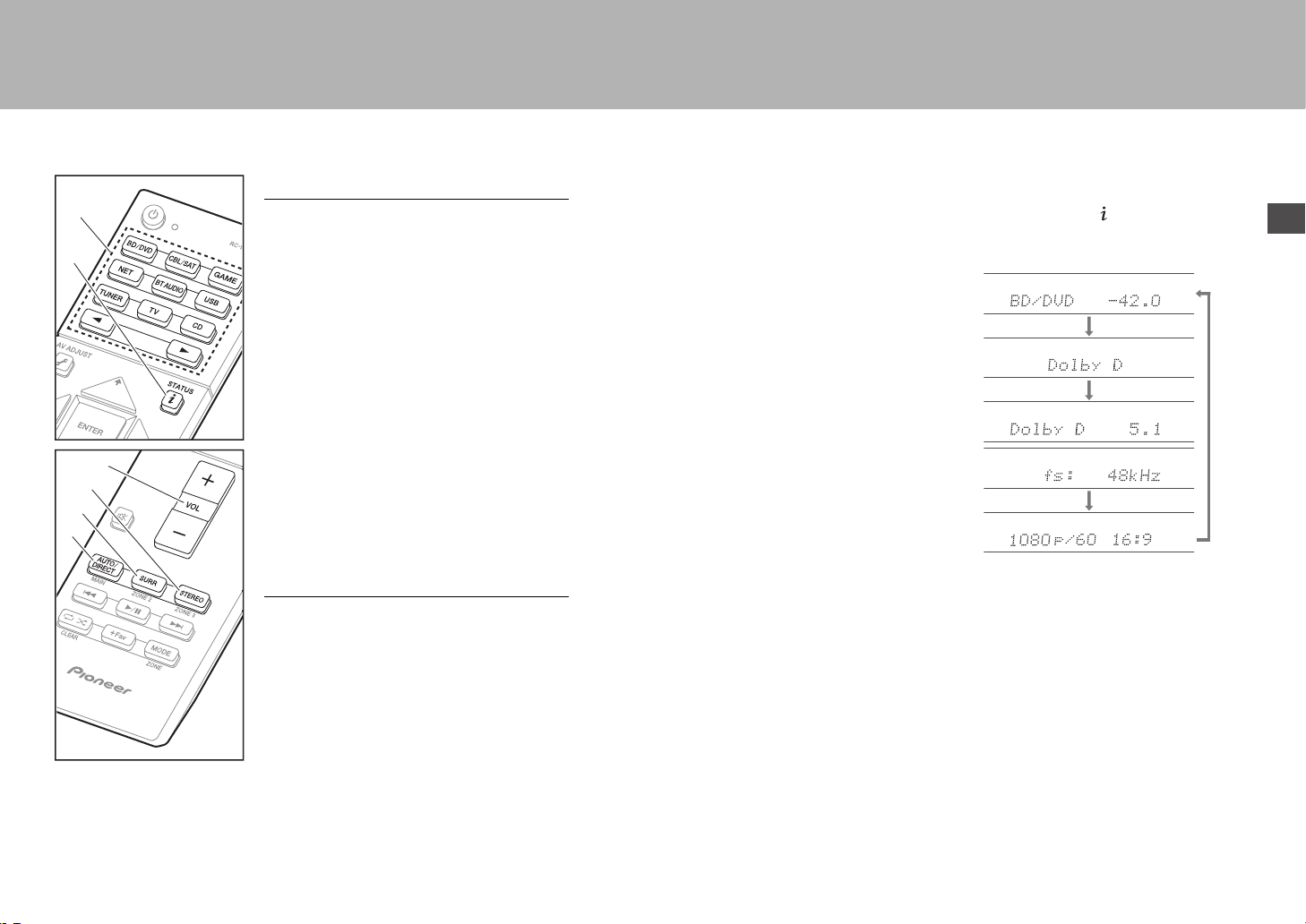
> Prima di iniziare > Collegamento > Setup > Riproduzione > Nome dei componenti
b
Riproduzione base
Riproduzione di un componente AV
a
f
e
d
c
1. Spostare l’ingresso sul televisore a quello
assegnato all’unità.
2. Per cambiare ingresso, premere il selettore di
ingresso (a) sul telecomando con lo stesso
nome dell'ingresso a cui è connesso il lettore.
Premere ad esempio BD/DVD per utilizzare il
lettore collegato al terminale BD/DVD.
Premere TV per ascoltare l'audio del
televisore.
Per selezionare l'ingresso è anche possibile
utilizzare i pulsanti 21.
0 Quando la funzione di collegamento CEC
è attiva, L'ingresso viene commutato
automaticamente quando si sono collegati
un televisore e un lettore compatibili con
CEC a questa unità utilizzando una
connessione HDMI.
3. Avviare la riproduzione sul lettore.
4. Usare VOL+/– (b) per regolare il volume.
Modalità di ascolto
L'unità Dispone di numerose modalità di ascolto
diverse. Per i dettagli sulle modalità di ascolto,
vedere il Manuale Avanzato. Questa sezione
presenta alcune delle modalità utilizzate più
frequentemente.
Pulsante AUTO/DIRECT (c)
È possibile selezionare le modalità Auto
Surround, Direct e Pure Direct. In qualsiasi
caso, per segnali in ingresso a 2 canali, viene
selezionata automaticamente la modalità Stereo
che riproduce solo dai diffusori anteriori e dal
subwoofer, e per segnali in ingresso multicanale vengono selezionate automaticamente
modalità di ascolto corrispondenti al segnale in
ingresso, quindi Dolby Digital per sorgenti Dolby
Digital, e DTS-HD Master Audio per DTS-HD
Master Audio. La modalità Direct disabilita le
elaborazioni che possono influenzare la qualità
audio, come le funzioni di controllo di tono, in
modo da ottenere una qualità audio ancora
maggiore. La modalità Pure Direct disabilita
ancora più processi che influenzano la qualità
audio, in modo da ottenere una riproduzione più
fedele dell'audio originale. In questo caso, la
calibrazione dei diffusori effettuata con MCACC
viene disabilitata.
0 A seconda del segnale in ingresso e della
configurazione dei diffusori, potrebbero
essere automaticamente selezionate le
modalità Dolby PL Ⅱ Movie/Music/Game e
DTS Neo:6 Cinema/Music che espandono il
segnale in ingresso da 2 canali a 5.1 canali.
Pulsante SURR (d)
È possibile selezionare una serie di modalità di
ascolto in base alle proprie preferenze. Sono
disponibili le modalità Dolby Digital, DTS-HD
Master Audio, e Stereo, che è possibile
scegliere in base al segnale in ingresso, o le
modalità Dolby PL Ⅱ Movie/Music/Game e DTS
Neo:6 Cinema/Music che possono espandere il
segnale in ingresso da 2 canali a 5.1 canali. È
possibile riprodurre anche le modalità surround
originali come Ext.Stereo e Drama.
Pulsante STEREO (e)
È possibile selezionare la modalità "Stereo" per
la riproduzione solo dai diffusori anteriori e dal
subwoofer.
L'ultima modalità di ascolto selezionata per la
sorgente viene memorizzata per i pulsanti
AUTO/DIRECT, SURR e STEREO. Se il
contenuto che si sta riproducendo non è
supportato dall'ultima modalità di ascolto
selezionata, verrà automaticamente selezionata
la modalità di ascolto standard per il contenuto
in questione.
Premere ripetutamente (f) sul telecomando
per cambiare il display dell’unità principale nel
seguente ordine:
It
13
Page 14
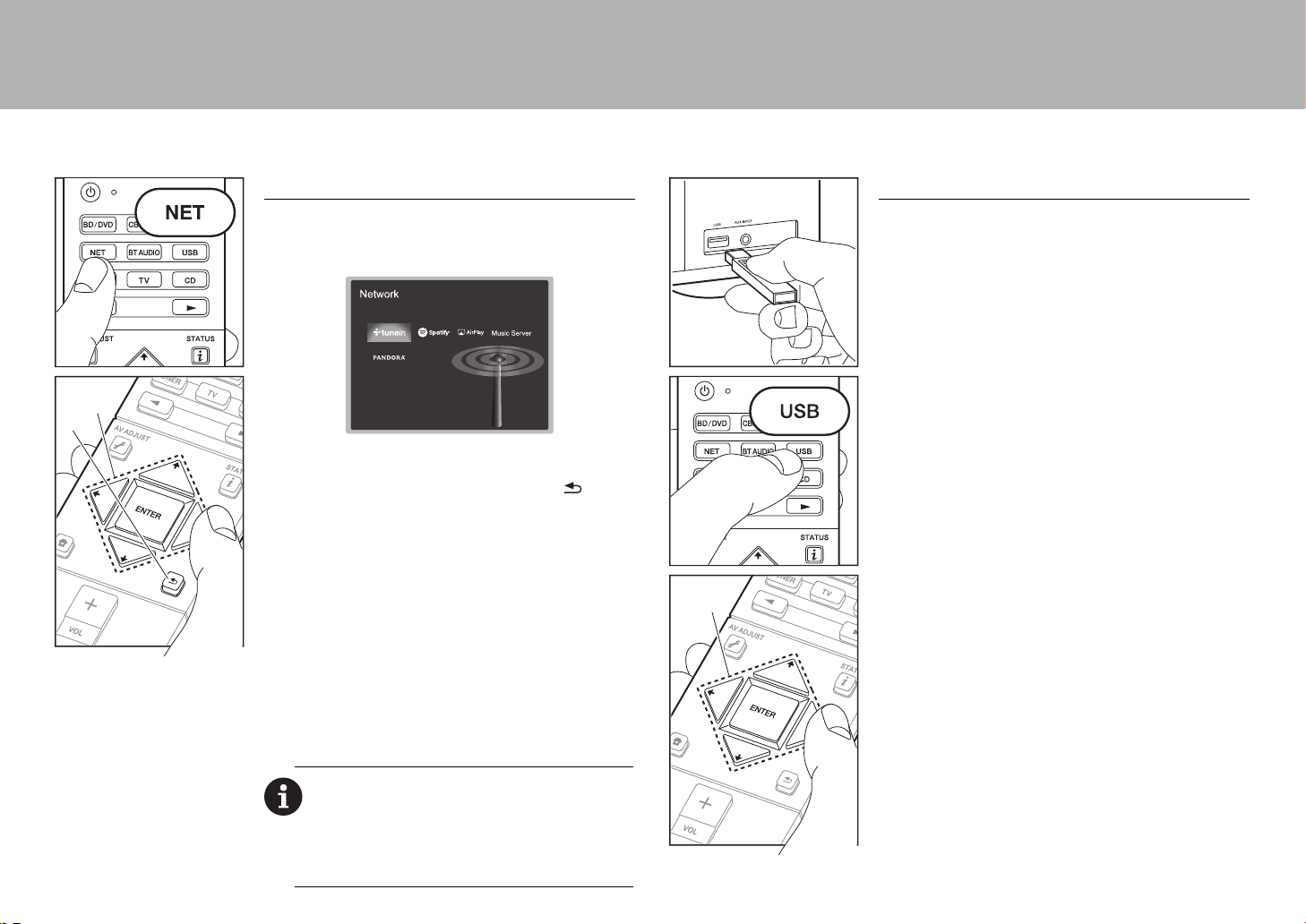
> Prima di iniziare > Collegamento > Setup > Riproduzione > Nome dei componenti
a
b
Funzioni di rete
Servizi di rete
1. Spostare l’ingresso sul televisore a quello assegnato all’unità.
2. Premere NET per visualizzare la schermata in cui
vengono elencati i servizi di rete.
3. Selezionare la voce con i cursori del telecomando e
premere ENTER per confermare la selezione (a). Per
tornare alla schermata precedente, premere (b).
Internet radio
Quando questa unità è connessa a una rete, è possibile ascoltare TuneIn o altri
servizi di Internet radio preregistrati. Dopo aver selezionato il servizio desiderato,
seguire le istruzioni sullo schermo, usando i cursori per selezionare stazioni e
programmi radio, quindi premere ENTER per avviare la riproduzione. La riproduzione
inizia quando il livello di riempimento del buffer visualizzato raggiunge il 100%.
Music Server
È possibile riprodurre file musicali memorizzati su PC conformi agli
standard home network o su dispositivi NAS collegati alla stessa rete
dell’unità. Selezionare il server con i cursori, selezionare il file
musicale desiderato, quindi premere ENTER per avviare la
riproduzione. La riproduzione inizia quando il livello di riempimento
del buffer visualizzato raggiunge il 100%.
a
USB
Riproduzione di file musicali su un dispositivo di
memorizzazione USB.
0 Il funzionamento non è garantito con tutti i dispositivi di
memorizzazione USB.
1. Spostare l’ingresso sul televisore a quello assegnato
all’unità.
2. Collegare il dispositivo di archiviazione USB contenente
i file musicali alla porta USB sulla parte anteriore
dell’unità.
3. Premere USB sul telecomando.
4. Selezionare la cartella desiderata o il file musicale con i
cursori del telecomando e premere ENTER per
confermare e avviare la riproduzione (a).
0 Questa unità è in grado di utilizzare dispositivi di
archiviazione USB conformi allo standard USB Mass
Storage Class. Questa unità, inoltre, è compatibile con i
dispositivi di memorizzazione USB che utilizzano i
formati di file system FAT16 o FAT32.
14
Note:
0
I servizi di rete diventano selezionabili dopo che la rete è avviata
anche se non possono essere selezionati lo in precedenza.
0
È possibile che gli aggiornamenti del firmware introducano nuove
funzionalità o che i provider cessino la fornitura di servizi, per cui alcuni servizi
di rete e contenuti potrebbero non essere più disponibili in futuro. I servizi
disponibili, inoltre, possono variare a seconda della zona di residenza.
Page 15
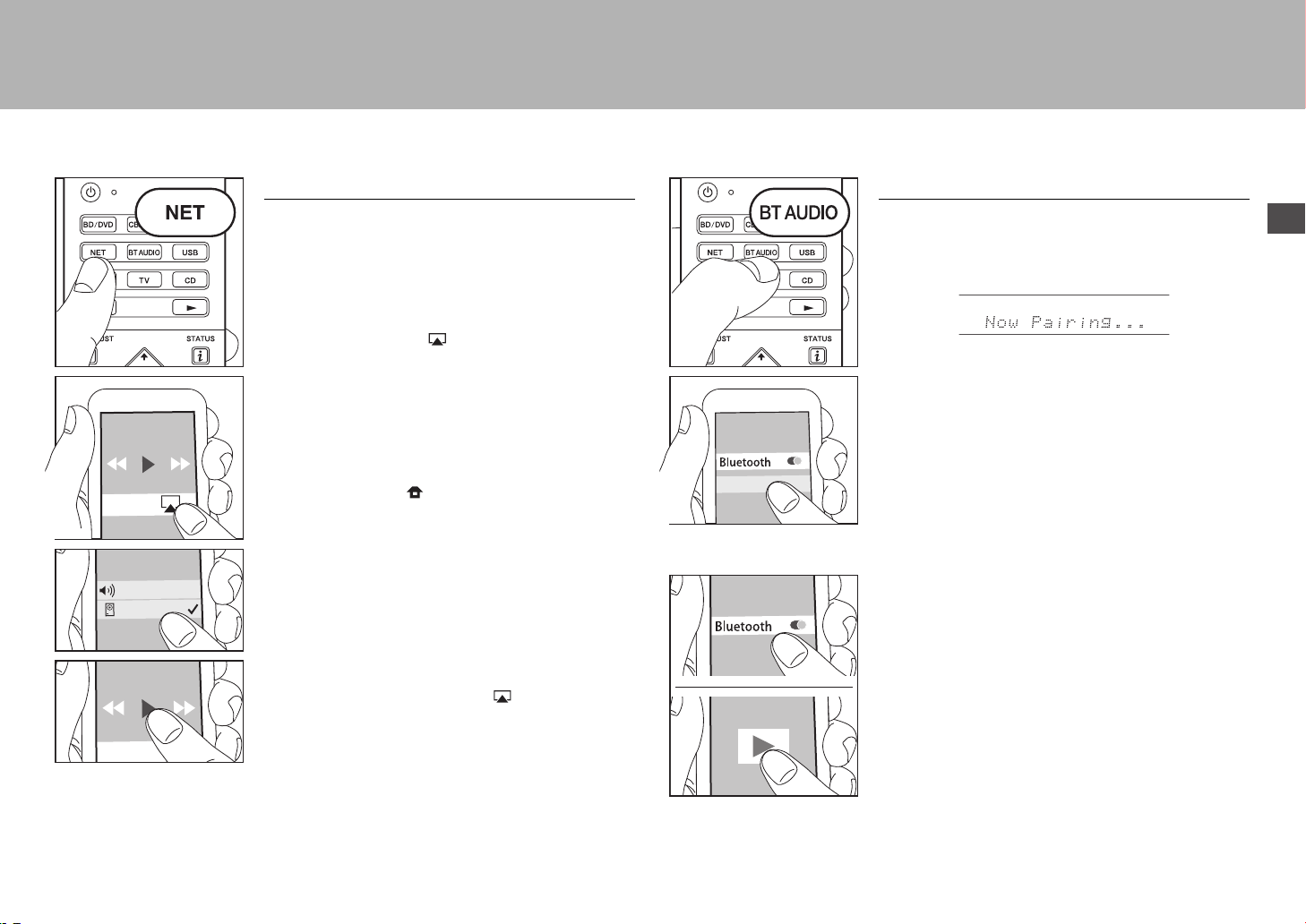
> Prima di iniziare > Collegamento > Setup > Riproduzione > Nome dei componenti
iPhone
VSX-XXXXX
AirPlay
È possibile ascoltare in modalità wireless i file musicali su
un iPhone
punto di accesso di questa unità.
0 Aggiornare la versione del sistema operativo sul proprio
1. Collegare il dispositivo iOS al punto di accesso.
2. Premere NET.
3. Toccare l'icona AirPlay nel centro di controllo del
4. Riprodurre i file musicali sul dispositivo iOS.
0 Le funzione Network Standby è attiva per impostazione
0 Date le caratteristiche della tecnologia wireless AirPlay,
È anche possibile riprodurre file musicali sul computer con
iTunes (Ver. 10.2 o successiva). Prima di eseguire
l'operazione, accertarsi che questa unità e il PC siano
connessi alla stessa rete, quindi premere NET su questa
unità. Sfiorare quindi l'icona AirPlay in iTunes,
selezionare questa unità dall'elenco di dispositivi
visualizzato, e avviare la riproduzione di un file musicale.
®
, iPod touch®, o iPad® collegati allo stesso
dispositivo iOS alla versione più recente.
dispositivo iOS e selezionare questa unità dall'elenco di
dispositivi visualizzati, quindi toccare "Done".
predefinita, per cui quando si eseguono i passaggi 3 e 4
sopra descritti questa unità si accende immediatamente
e l'ingresso viene commutato su "NET". Per ridurre la
quantità di corrente che si consuma in modalità standby,
premere il pulsante sul telecomando, poi in Home
impostare "System Setup" – "Hardware" – "Power
Management" – "Network Standby" su "Off".
il suono prodotto su questa unità potrebbe essere
leggermente in ritardo rispetto al suono riprodotto sul
dispositivo abilitato AirPlay.
VSX-XXXXX
Riproduzione BLUETOOTH
Abbinamento
1. Quando si preme BT AUDIO sul telecomando, sul
display dell'unità viene visualizzata l'indicazione "Now
Pairing..." e viene abilitata la modalità di abbinamento.
2. Abilitare (attivare) la funzione BLUETOOTH sul
dispositivo BLUETOOTH, quindi selezionare questa
unità tra i dispositivi visualizzati.
Se viene richiesta una password, immettere "0000".
0 Per collegare un altro dispositivo BLUETOOTH, tenere
premuto BT AUDIO finché non viene visualizzato "Now
Pairing...", quindi eseguire il passaggio 2 sopra
descritto. Questa unità può memorizzare i dati di sino ad
un massimo di 8 dispositivi accoppiati.
0 L’area di copertura è di 15 metri. Si noti che la
connessione non è sempre garantita con tutti i
dispositivi abilitati BLUETOOTH.
In riproduzione
1. Quando l'unità è accesa, collegare il dispositivo
BLUETOOTH.
2. Il selettore di ingresso di questa unità passerà
automaticamente a "BT AUDIO".
3. Riproduzione di musica. Aumentare il volume del
dispositivo abilitato BLUETOOTH sino ad un livello
appropriato.
0 Date le caratteristiche della tecnologia wireless
BLUETOOTH, l'audio prodotto su questa unità potrebbe
essere leggermente in ritardo rispetto all'audio
riprodotto sul dispositivo abilitato BLUETOOTH.
®
It
15
Page 16

> Prima di iniziare > Collegamento > Setup > Riproduzione > Nome dei componenti
c
d
e
Altri
Ascolto della radio
a
b
1. Premere ripetutamente TUNER (a) sul telecomando per selezionare
"AM" o "FM" sul display.
2. Premere MODE (c) sul telecomando in modo che sul display appaia
"TunMode: Auto".
3. Quando si premono i tasti cursore / (b) sul telecomando, ha inizio la
sintonizzazione automatica, e la ricerca si arresta quando viene trovata
una stazione. Quando viene sintonizzata una stazione radio, sul display
si accende l’indicatore "TUNED".
È possibile memorizzare fino a 40 stazioni.
1. Sintonizzarsi sulla stazione radio AM/FM che si desidera registrare.
2. Premere +Fav (d) sul telecomando o +FAVORITE sull'unità principale in
modo che sul display il numero preimpostato lampeggi.
3. Mentre il numero preimpostato lampeggia (circa 8 secondi), premere
ripetutamente i tasti cursore
numero compreso tra 1 e 40.
4. Premere nuovamente +Fav (d) sul telecomando o +FAVORITE sull'unità
principale per registrare la stazione. Il numero preimpostato smette di
lampeggiare dopo la registrazione. Per selezionare una stazione radio
preimpostata, premere i tasti cursore (b) / sul telecomando.
0 Per eliminare una stazione preimpostata, premere i tasti cursore (b) /
sul telecomando per selezionare il numero preimpostato che si vuole
eliminare, premere +Fav (d) sul telecomando o +FAVORITE sull'unità
principale, quindi premere CLEAR (e) mentre lampeggia il numero della
stazione memorizzata. Il numero sul display si spegne dopo la
cancellazione.
Impostazione passo frequenza
Premere il pulsante sul telecomando per selezionare "System Setup" –
"Miscellaneous" – "Tuner" – "AM/FM Frequency Step" o "AM Frequency
Step" e selezionare il passo della frequenza per la propria area. Notare che
quando si modifica questa impostazione, vengono eliminate tutte le radio
preimpostate.
/ (b) sul telecomando per selezionare un
AV Adjust
Premendo il pulsante sul telecomando durante la riproduzione è
possibile regolare alcune impostazioni utilizzate con frequenza, come la
qualità audio, utilizzando dei menu visualizzati sullo schermo. Selezionare
la voce con i cursori del telecomando e premere ENTER per confermare la
selezione. Per tornare alla schermata precedente, premere . Notare che
lo schermo del televisore non visualizza nulla quando il selettore di
ingresso è "CD", "TV", "PHONO", "FM", o "AM", quindi seguire il display
dell'unità principale mentre si effettuano le operazioni.
AV Adjust
Tone
Level
MCACC
Other
0 Si può regolare la qualità audio con "Tone". "Other" comprende
impostazioni quali "Sound Delay", che consente di regolare il ritardo
dell'audio quando il video è indietro rispetto all'audio, e "Sound
Retriever" che consente di ottenere una migliore qualità audio per l'audio
compresso.
Bass
Treble
BD/DVD
16
Page 17

> Prima di iniziare > Collegamento > Setup > Riproduzione > Nome dei componenti
Home
Quando si preme sul telecomando, viene visualizzato il
Principale, che consente di effettuare delle impostazioni in
vari menu. Selezionare la voce con i cursori del
telecomando e premere ENTER per confermare la
selezione. Per tornare alla schermata precedente, premere
.
"System Setup": Impostazioni avanzate per fornire
un'esperienza ancora migliore.
"MCACC": Consente di configurare automaticamente i
diffusori o di effettuare le modifiche desiderate
all'equalizzatore.
"Network/Bluetooth": Consente di effettuare le
impostazioni relative alla connessione Wi-Fi o al
BLUETOOTH.
Quando l'unità non funziona correttamente
(Reset di questa unità)
It
Il riavvio dell'unità può contribuire al corretto
funzionamento. Per riavviare l'unità, metterla in standby,
quindi tenere premuto Í STANDBY/ON sull'unità
principale per almeno 5 secondi. (Le impostazioni dell'unità
verranno mantenute.) Se non si verificano miglioramenti
anche dopo il riavvio dell'unità, provare a scollegare e
ricollegare il cavo di alimentazione elettrica dell'unità e
dell'apparecchiatura collegata. Se non ci sono
miglioramenti, ripristinare l’unità allo stato in cui era al
momento della spedizione potrebbe risolvere il problema.
Se si ripristina lo stato dell’unità, le preferenze verranno
ripristinate ai valori predefiniti. Annotarle prima di effettuare
le operazioni indicate di seguito.
Come resettare l'unità
1. Tenendo premuto AUTO/DIRECT sull'unità principale,
premere Í STANDBY/ON sull'unità principale.
2. Sul display compare l'indicazione "Clear" e l’unità torna
in modalità standby. Non staccare il cavo di
alimentazione sino a che "Clear" scompare dal display.
Per resettare il telecomando, mentre si tiene premuto
MODE, premere fino a quando l'indicatore remoto
non lampeggia due volte (circa 3 secondi).
17
Page 18

> Prima di iniziare > Collegamento > Setup > Riproduzione > Nome dei componenti
12 106121314115798
16
15
22
18 2117
43
19 20
Pannello frontale
1. Selettore INPUT SELECTOR: Consente di selezionare
la sorgente da riprodurre.
2. Indicatore MCACC: Si accende quando è stata abilitata
la calibrazione dei diffusori effettuata con MCACC.
3. Indicatore FL OFF: Si accende dopo aver premuto
ripetutamente DIMMER per spegnere il display.
4. Pulsante DIMMER: Cambia la luminosità del display.
5. Pulsante TUNING MODE: Consente di passare alla
modalità sintonizzazione.
6. Pulsante +FAVORITE: Registra una stazione radio:
7. Pulsante HOME MENU: Consente di visualizzare il Home.
8. Display (P20)
9. Pulsanti cursore (pulsante TUNE / PRESET) e
pulsante ENTER: Selezionare la voce con i cursori e
premere ENTER per confermare la selezione. Quando si
utilizza la TUNER, selezionare la frequenza con
TUNE, oppure selezionare le stazioni preimpostate
con PRESET.
10.
Indicatore NETWORK: Quando l'unità è accesa, si accende
quando viene selezionato "NET" con il selettore di ingresso e
l'unità è collegata alla rete. Se l'unità è in standby, si accende
quando sono abilitate funzioni come HDMI CEC e standby
rete.
11.
Indicatore WIRELESS: Si accende quando l’unità è
connessa alla rete wireless.
12.
Sensore del telecomando
13.
Pulsante RETURN: Riporta il display allo stato precedente.
14.
MASTER VOLUME: Consente di regolare il volume.
15.
Pulsante Í STANDBY/ON: Accende l’unità o la mette in
standby.
16.
Jack PHONES: Consente di connettere le cuffie stereo
con uno spinotto standard (1/4 di pollice o ø6.3 mm).
18
17.
Jack MCACC SETUP MIC: È collegato il microfono di
impostazione diffusore in dotazione.
18.
Pulsante modalità di ascolto: Seleziona la modalità di ascolto.
19.
Pulsante SOUND RETRIEVER: Attiva/disattiva la
funzione Sound Retriever che fornisce una qualità audio
migliore per l'audio compresso.
20.
Pulsante PURE DIRECT: Passa alla modalità Pure Direct.
21.
Porta USB: Consente di connettere un dispositivo di
memorizzazione USB per poter riprodurre i file musicali
in esso memorizzati. È anche possibile alimentare (5V/
1A) dei dispositivi USB tramite un cavo USB.
22.
Jack AUX INPUT: È possibile riprodurre l'audio da un
lettore esterno effettuando il collegamento usando un
cavo con connettore mini stereo.
Page 19
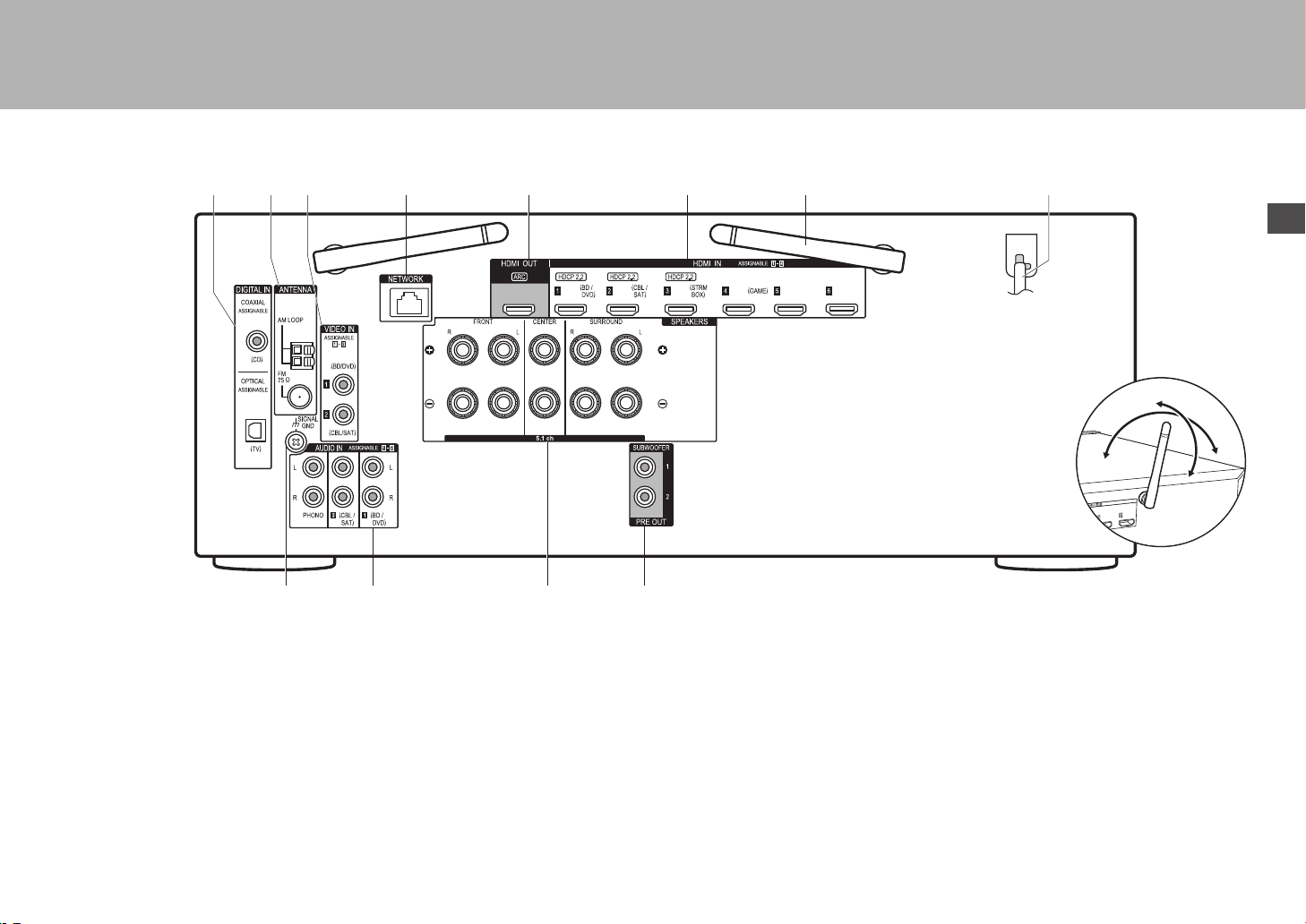
> Prima di iniziare > Collegamento > Setup > Riproduzione > Nome dei componenti
Pannello posteriore
1
1. Jack DIGITAL IN OPTICAL/COAXIAL: Ricezione di
segnali audio digitali provenienti da un televisore o da un
componente AV con un cavo digitale ottico o un cavo
digitale coassiale.
2. Terminale ANTENNA AM LOOP/FM 75Ω: Consente di
connettere le antenne in dotazione.
3. Jack VIDEO IN: Ricezione di segnali video provenienti
da un componente AV con un cavo video analogico.
4. Porta NETWORK: Permette il collegamento alla rete con
un cavo Ethernet.
5. Jack HDMI OUT: Trasmissione di segnali video e segnali
audio tramite un cavo HDMI collegato a un televisore.
6. Jack HDMI IN: Trasmissione di segnali video e segnali
audio tramite un cavo HDMI collegato a un componente
AV.
23 4 65
109 11
7
12
7. Antenna wireless: Utilizzata per il collegamento Wi-Fi o
durante l’uso di un dispositivo abilitato BLUETOOTH.
Regolare i rispettivi angoli in base allo stato della
connessione.
8. Cavo di alimentazione
9. Terminale SIGNAL GND: Il cavo di terra del giradischi è
collegato.
10.
Jack AUDIO IN: Ingresso segnale AV component audio
con un cavo audio analogico.
11.
Terminali SPEAKERS: Collegare i diffusori con i cavi di
potenza. (I modelli Nord Americani sono compatibili con i
connettori a banana.)
12.
Jack SUBWOOFER PRE OUT: Collegamento di un
subwoofer attivo tramite un cavo per subwoofer. È
possibile collegare fino a due subwoofer attivi. Lo stesso
8
90°
segnale viene emesso da ciascuno dei terminali
SUBWOOFER PRE OUT.
It
7
180°
19
Page 20

> Prima di iniziare > Collegamento > Setup > Riproduzione > Nome dei componenti
9
10
1
2
4
3
6
8
7
5
11
12
14
13
15
Circa 5 m
Telecomando
1. Pulsante Í: Accende l’unità o la mette in standby.
2. Pulsanti selezione ingresso: Consentono di selezionare la
sorgente da riprodurre. Usare i tasti in 3 per selezionare "STRM
BOX", "AUX", o "PHONO".
3. Pulsante 21: La sorgente di ingresso riprodotta cambia ogni
volta che si preme uno di questi tasti.
4. Pulsante (AV ADJUST): È possibile effettuare impostazioni
comuni sullo schermo della televisione.
5. Pulsanti cursore e pulsante ENTER: Selezionare la voce con i
cursori e premere ENTER per confermare la selezione.
6. Pulsante : Consente di visualizzare il Home.
7. Pulsanti volume: Consentono di regolare il volume. Questo
pulsante annulla anche la tacitazione.
8. Pulsante : Consente di silenziare temporaneamente l’audio.
Premere nuovamente per annullare il muting.
9. Pulsanti LISTENING MODE: Consentono di selezionare la
modalità di ascolto.
10.
Pulsante riproduzione: Utilizzato per le operazioni di riproduzione
quando si utilizzano le funzioni Music Server o USB.
11.
Pulsante : Utilizzato per le operazioni di riproduzione
ripetuta o casuale quando si utilizzano le funzioni Music Server o
USB.
Pulsante CLEAR: Cancella tutti i caratteri immessi quando si
immette del testo sullo schermo del televisore.
12.
Pulsante (STATUS): Cambia le informazioni sul display.
13.
Pulsante : Riporta il display allo stato precedente.
14.
Pulsante MODE: Passa dalla sintonizzazione automatica di una
stazione a quella manuale e viceversa.
15.
Pulsante +Fav: Registra una stazione radio:
30°
30°
Display
14
1. È possibile che si illumini quando si eseguono operazioni con il
2. Si accende nelle seguenti condizioni.
3. Si accende a seconda del tipo di segnale audio di ingresso digitale e
4. Si accende nelle seguenti condizioni.
5. Si accende quando sono collegate le cuffie.
6. Lampeggia quando l’audio è attivato.
7. Consente di visualizzare diverse informazioni dei segnali di ingresso.
8. Si accende quando si regola il volume.
9. Display Altoparlante/Canale: Visualizza il canale di uscita
2 3
7
selettore di ingresso "NET", "USB".
: Quando è connesso tramite BLUETOOTH.
: Quando è connesso tramite Wi-Fi.
NET: Quando si è selezionato "NET" tramite il selettore di ingresso e
l'unità è collegata alla rete. Lampeggerà se la connessione alla rete
non è corretta.
USB: Quando si è selezionato "USB" tramite il selettore di ingresso,
l'unità è collegata via USB e il dispositivo USB è selezionato.
Lampeggia se la USB non è connessa correttamente.
HDMI: Quando i segnali HDMI sono in ingresso e l’ingresso HDMI è
selezionato.
DIGITAL: Quando i segnali digitali sono in ingresso e l’ingresso
digitale è selezionato.
della modalità di ascolto.
RDS (Modelli per Europa, Australia e Asia): Ricezione di trasmissioni
RDS.
TUNED: Ricezione di radio AM/FM.
STEREO: Ricezione di FM stereo.
SLEEP: Quando è impostato il timer di spegnimento automatico.
AUTO STBY: Standby Automatico è attivo.
corrispondente alla modalità di ascolto selezionata.
5 6
8
9
20
Page 21
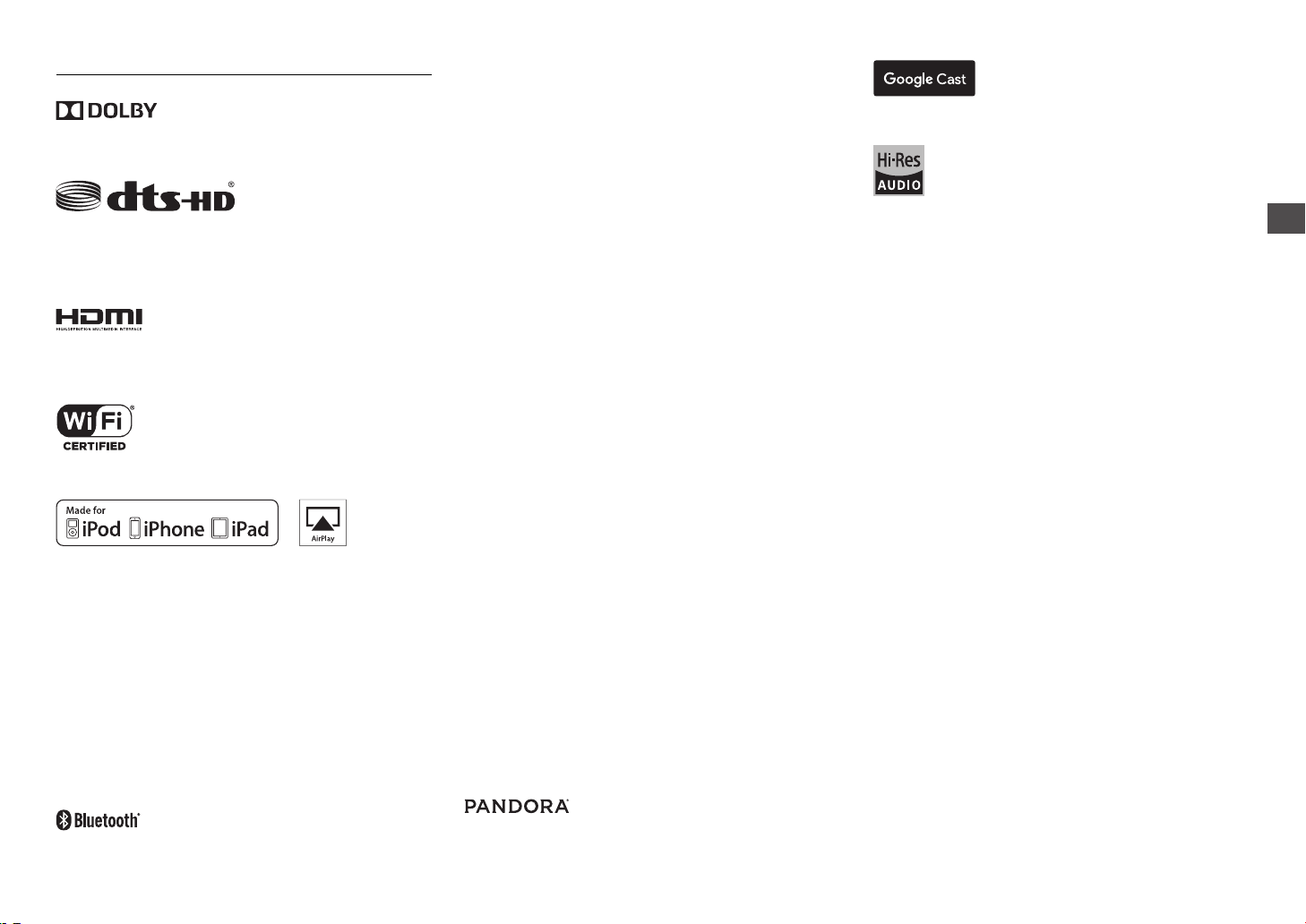
Informazioni di licenza e dei marchi
Manufactured under license from Dolby Laboratories. Dolby, Pro Logic and the
double-D symbol are trademarks of Dolby Laboratories.
For DTS patents, see http://patents.dts.com. Manufactured under license from
DTS, Inc. DTS, the Symbol, DTS in combination with the Symbol, the DTS-HD
logo, and DTS-HD Master Audio are registered trademarks or trademarks of
DTS, Inc. in the United States and/or other countries. © DTS, Inc. All Rights
Reserved.
®
The terms HDMI and HDMI High-Definition Multimedia Interface, and the HDMI
Logo are trademarks or registered trademarks of HDMI Licensing LLC in the
United States and other countries.
The Wi-Fi CERTIFIED Logo is a certification mark of the Wi-Fi Alliance®.
AirPlay, iPad, iPhone, and iPod touch are trademarks of Apple Inc., registered
in the U.S. and other countries.
iPad Air and iPad mini are trademarks of Apple Inc.
“Made for iPod”, “Made for iPhone” and “Made for iPad” mean that an electronic
accessory has been designed to connect specifically to iPod, iPhone, or iPad,
respectively, and has been certified by the developer to meet Apple
performance standards. Apple is not responsible for the operation of this device
or its compliance with safety and regulatory standards.
Please note that the use of this accessory with iPod, iPhone or iPad may affect
wireless performance.
AirPlay works with iPhone, iPad, and iPod touch with iOS 4.3.3 or later, Mac
with OS X Mountain Lion or later, and PC with iTunes 10.2.2 or later.
Apple, Apple TV and Safari are trademarks of Apple Inc., registered in the U.S.
and other countries.
owners.
Onkyo Corporation does not guarantee BLUETOOTH compatibility between the
AV receiver and all BLUETOOTH enabled devices.
For compatibility between the AV receiver and another device with
BLUETOOTH technology, consult the device’s documentation and dealer. In
some countries, there may be restrictions on using BLUETOOTH devices.
Check with your local authorities.
Onkyo Corporation ne garantit pas la compatibilité BLUETOOTH entre l'amplituner AV et tous les appareils compatibles BLUETOOTH.
Pour assurer la compatibilité entre l'ampli-tuner AV et un autre périphérique à
technologie BLUETOOTH, consultez la documentation de l'appareil et le
vendeur. Dans certains pays, il peut exister des restrictions sur l'utilisation
d'appareils BLUETOOTH. Vérifiez auprès des autorités locales.
Onkyo Corporation no garantiza la compatibilidad BLUETOOTH entre el
receptor de AV y todos los dispositivos con tecnología BLUETOOTH.
Para obtener información sobre la compatibilidad entre el receptor de AV y otro
dispositivo con tecnología BLUETOOTH, consulte al distribuidor y la
documentación del dispositivo. En algunos países, es posible que el uso de
dispositivos BLUETOOTH esté restringido. Consulte con las autoridades
locales.
Onkyo Corporation non garantisce la compatibilità BLUETOOTH tra il ricevitore
AV e tutti i dispositivi abilitati al BLUETOOTH.
Per verificare la compatibilità tra il ricevitore AV e un altro dispositivo dotato di
tecnologia BLUETOOTH, consultare la documentazione del dispositivo in
questione o contattare il rivenditore. In alcuni Paesi potrebbero esistere delle
limitazioni per l'utilizzo di dispositivi BLUETOOTH. Verificare le condizioni con
le autorità locali.
Onkyo Corporation garantiert nicht die
dem AV-Receiver und allen
Zur Kompatibilität zwischen dem AV-Receiver und einem anderen Gerät mit
BLUETOOTH Technologie, schauen Sie in die Dokumentation des Geräts und
fragen Sie den Händler. Es kann sein, dass es in einigen Ländern
Beschränkungen zur Nutzung der BLUETOOTH Geräte gibt. Prüfen Sie das bei
Ihren lokalen Behörden.
Onkyo Corporation garandeert niet de
AV-receiver en alle
Raadpleeg voor compatibiliteit tussen de AV-receiver en een ander apparaat
met
BLUETOOTH
verkoper. In sommige landen geldt mogelijk een beperking op het gebruik van
BLUETOOTH
Корпорация Onkyo не гарантирует совместимость по связи BLUETOOTH
между AV-ресивером и всеми устройствами с функцией BLUETOOTH.
Сведения о совместимости между AV-ресивером и другим устройством с
функцией BLUETOOTH можно получить в документации на устройство и у
его продавца. В некоторых странах могут действовать ограничения на
использование устройств с функцией BLUETOOTH. Для получения
информации по этому вопросу обращайтесь к представителям местной
власти.
ϥϭϛΗΩϗˬϝϭΩϟνόΑϲϓϝϳϛϭϟϝ΄γϭίΎϬΟϠϟΔϘϓέϣϟϖΎΛϭϟΔόΟέϣΑϡϗˬ%/8(7227+
ΔϳϠΣϣϟΕΎρϠγϟϊΟέ%/8(7227+ΙϭΗϭϠΑϟΎΑΓΩϭίϣϟΓίϬΟϷϡΩΧΗγϰϠϋΕΩϳϳϘΗϙΎϧϫ
BLUETOOTH
technologie de documentatie van het apparaat of de
apparatuur. Controleer de wetgeving in het land van gebruik.
ΕϭλϟΕέΎη·ϝ˶ΑϘΗγ˵ϣϥϳΑ%/8(7227+ΙϭΗϭϠΑϟϲϓϖϓϭΗΩϭΟϭ2QN\RϥϣοΗϻ
ΙϭΗϭϠΑϟΎΑΩϭίϣέΧίΎϬΟϱϭΓέϭλϟϭΕϭλϟΕέΎη·ϝ˶ΑϘΗγ˵ϣϥϳΑϖϓϭΗϟϯΩϣϰϠϋϑέόΗϠϟ
BLUETOOTH
BLUETOOTH
BLUETOOTH
apparaten.
%/8(7227+ΙϭΗϭϠΑϟΎΑΓΩϭίϣϟΓίϬΟϷϊϳϣΟϭΓέϭλϟϭ
Kompatibilität zwischen
fähigen Geräten.
compatibiliteit tussen de
Google Cast and the Google Cast badge are trademarks of Google inc.
The product with this logo is conformed to Hi-Res Audio standard defined by
Japan Audio Society. This logo is used under license from Japan Audio Society.
This product is protected by certain intellectual property rights of Microsoft. Use
or distribution of such technology outside of this product is prohibited without a
license from Microsoft.
Windows and the Windows logo are trademarks of the Microsoft group of
companies.
QR Code is a registered trademark of DENSO WAVE INCORPORATED.
“x.v.Color” and “x.v.Color” logo are trademarks of Sony Corporation.
DSD and the Direct Stream Digital logo are trademarks of Sony Corporation.
MPEG Layer-3 audio coding technology licensed from Fraunhofer IIS and
Thomson.
“All other trademarks are the property of their respective owners.”
“Toutes les autres marques commerciales sont la propriété de leurs détenteurs
respectifs.”
“El resto de marcas comerciales son propiedad de sus respectivos
propietarios”.
“Tutti gli altri marchi di fabbrica sono di proprietà dei rispettivi proprietari.”
“Alle anderen Warenzeichen sind das Eigentum ihrer jeweiligen Eigentümer.”
“Alle andere handelsmerken zijn eigendom van de desbetreffende
rechthebbenden.”
“Все товарные знаки являются собственностью соответствующих
владельцев.”
ϥϳϳϧόϣϟΎϬΑΎΣλϷΔϛϭϠϣϣϯέΧϷΔϳέΎΟΗϟΕΎϣϼόϟϊϳϣΟ
It
®
The BLUETOOTH
Bluetooth SIG, Inc. and any use of such marks by Onkyo Corporation is under
license. Other trademarks and trade names are those of their respective
word mark and logos are registered trademarks owned by
PANDORA, the PANDORA logo, and the Pandora trade dress are trademarks
or registered trademarks of Pandora Media, Inc. Used with permission.
21
Page 22
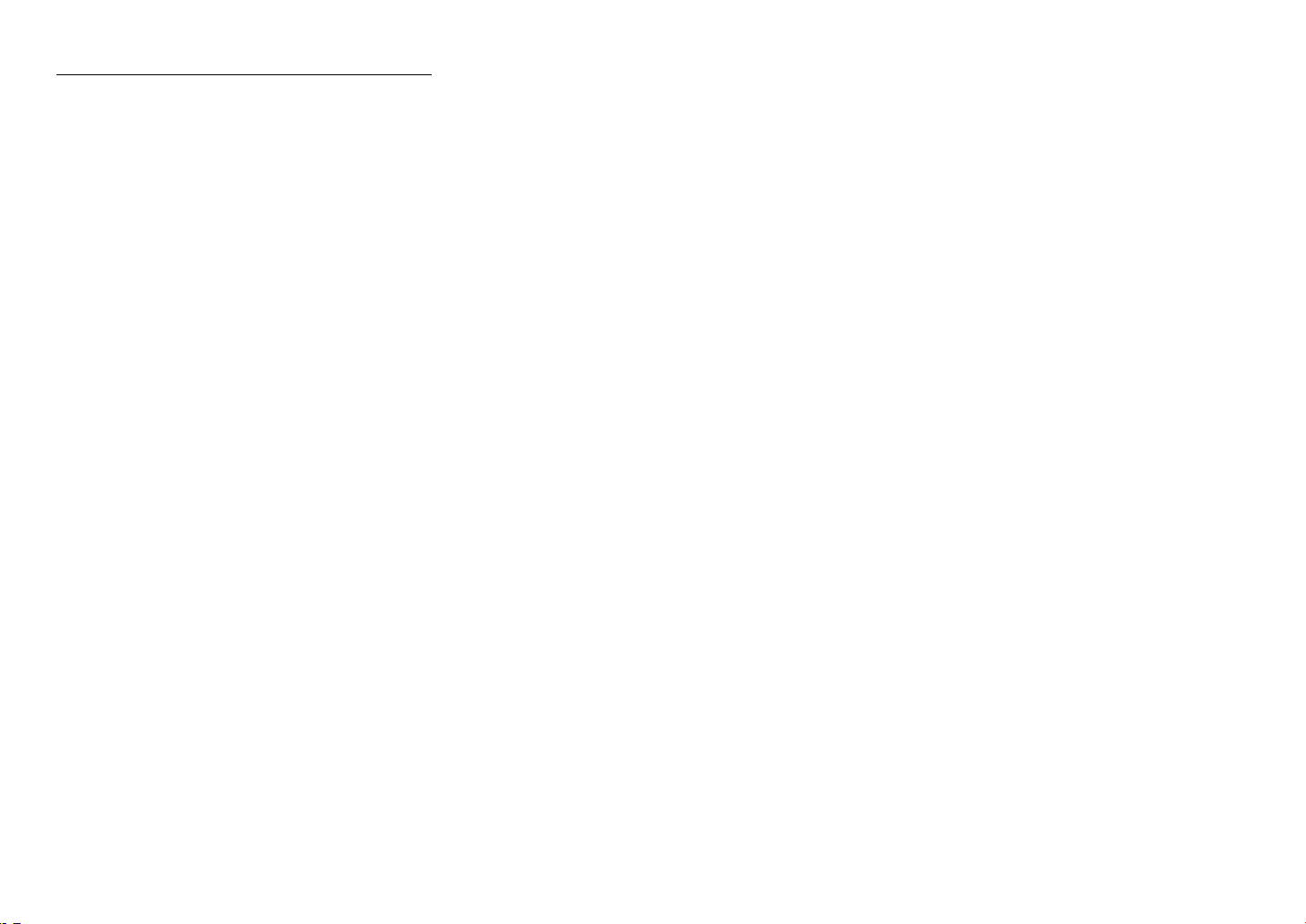
DICHIARAZIONE LIBERATORIA
Attraverso questo dispositivo è possibile collegarsi ad altri servizi o a siti web
che non si trovano sotto il controllo delle aziende, e delle loro società affiliate,
che hanno progettato, prodotto o distribuito questo dispositivo (collettivamente
denominate “Azienda”). Non possediamo il controllo sulla natura, il contenuto e
la disponibilità di tali servizi. La presenza di eventuali collegamenti non implica
necessariamente una raccomandazione o un avallo delle opinioni espresse
negli stessi.
Tutte le informazioni, i contenuti e i servizi disponibili tramite il dispositivo
appartengono a terzi e sono protetti da copyright, brevetti, marchi e/o altre leggi
relative alla proprietà intellettuale dei Paesi in questione.
Le informazioni, il contenuto e i servizi forniti tramite il dispositivo sono destinati
esclusivamente a uso personale, non commerciale. Non è consentito utilizzare
qualsiasi informazione, contenuto o servizio in modo diverso da quelli
precedentemente approvati dal corretto proprietario dei contenuti o fornitore di
servizi.
Non è consentito modificare, copiare, ripubblicare, tradurre, sfruttare, creare
opere derivate, caricare, postare, trasmettere, vendere o distribuire in
qualunque maniera qualsiasi informazione, contenuto o servizio disponibile
tramite il dispositivo, a meno che ciò non sia stato espressamente consentito
dal relativo proprietario di copyright, brevetto, marchio e/o altro diritto di
proprietà intellettuale, compresi, senza limitazione, il proprietario dei contenuti
medesimi o il fornitore di servizi.
I CONTENUTI E I SERVIZI DISPONIBILI TRAMITE QUESTO DISPOSITIVO
SONO FORNITI “COSÌ COME SONO”.
L’AZIENDA NON GARANTISCE LE INFORMAZIONI, I CONTENUTI O I
SERVIZI COSÌ FORNITI, NÉ ESPRESSAMENTE NÉ IMPLICITAMENTE, PER
QUALSIASI SCOPO.
L’AZIENDA DECLINA ESPLICITAMENTE QUALSIASI GARANZIA,
ESPRESSA O IMPLICITA, COMPRESE, MA NON LIMITATE A, LE GARANZIE
DI TITOLO, NON VIOLAZIONE, COMMERCIABILITÀ O IDONEITÀ A UNO
SCOPO SPECIFICO.
L’Azienda non fornisce alcuna dichiarazione o garanzia di alcun genere,
espresse o implicite, riguardo alla completezza, accuratezza, validità, legalità,
affidabilità, idoneità o disponibilità in relazione a informazioni, contenuti o
servizi disponibili tramite il dispositivo. L’Azienda declina qualsiasi
responsabilità, sia essa risultante da contratto o torto, incluse negligenza e
responsabilità limitata, per danni diretti, indiretti, speciali, incidentali o
consequenziali o per qualsiasi altro danno derivante da, o in connessione con,
qualsiasi informazione contenuta in qualsiasi contenuto o servizio, o come
risultato dellfutilizzo di questi da parte dellfutente o di terzi, anche se l’Azienda
era stata informata della possibilità di tali danni, né l’Azienda sarà responsabile
per qualsiasi tipo di rivendicazione di terze parti contro gli utenti di questo
dispositivo o terze parti.
In nessun caso l’Azienda sarà responsabile per interruzioni o sospensioni di
informazioni, contenuti o servizi disponibili tramite questo dispositivo, senza
limitare il carattere generale di quanto precede. L’Azienda non è né
responsabile né punibile per il servizio clienti relativo alle informazioni, ai
contenuti e ai servizi disponibili tramite questo dispositivo. Qualsiasi domanda o
richiesta di servizio relativa alle informazioni, ai contenuti o ai servizi deve
essere fatta direttamente ai relativi proprietari del contenuto e fornitori di servizi.
22
Page 23

http://www.pioneer-audiovisual.com/manual/vsx831/adv/de.html
Erweiterte Anleitung ist hier zu finden
> Vor dem Start > Anschluss > Setup > Wiedergabe > Teilenamen
De
Grund
Anleitung
VSX-831
AV Receiver
Anschluss
Schritt 1: Anschließen der Lautsprecher ................................ 3
Schritt 2: Anschließen des Fernsehers ................................... 5
Schritt 3: Anschließen der AV-Komponenten ......................... 7
Schritt 4: Anschließen weiterer Kabel ................................... 10
Setup
Schritt 5: Einschalten und erste Einrichtung ..........................11
HDMI-Setup .......................................................................... 12
Wiedergabe
Basis-Wiedergabe ................................................................ 13
Netzwerkfunktionen .............................................................. 14
Sonstiges .............................................................................. 16
Teilenamen
Bedienfeld ............................................................................. 18
Rückseite .............................................................................. 19
Fernbedienung ..................................................................... 20
Display .................................................................................. 20
Zu dieser Bedienungsanleitung gehören Informationen zur
Inbetriebnahme und zu häufigen Bedienvorgängen. Im Internet ist eine
erweiterte Anleitung mit Details zu Wiedergabefunktionen/
Wiedergabemodi/Einstellungen, Spezifikationen und
Problembehebungen verfügbar. Das Format dieser erweiterten
Anleitung ist am PC oder Smartphone besonders gut lesbar.
Page 24

> Vor dem Start > Anschluss > Setup > Wiedergabe > Teilenamen
Lieferumfang
1. Hauptgerät 2. Fernbedienung (RC-914R) ×1, Batterien (AAA/R03) ×2
3. FM-Zimmerantenne ×1 4. AM-Rahmenantenne ×1 5. Mikrofon zur Lautsprechereinstellung ×1
Hauptfunktionen
Dieses Gerät wird zwischen Fernseher und AV-Komponenten geschaltet. Wählen Sie zur Wiedergabe mit dem
Eingangsselektor die Quelle aus. Es können 5.1ch Lautsprecher an dieses Gerät angeschlossen werden mit 5ch
bei 140 W (6 Ohm, 1 kHz, 0,9 % THD) (Modelle für Nordamerika)/130 W (6 Ohm, 1 kHz, 1 % THD) (Modelle für
Europa, Australien und Asien) pro Kanal plus Pre-Out-Buchse für einen aktiven Subwoofer.
$
Die HDMI-Buchse unterstützt 4K-Videoeingang und -ausgang. Buchsen IN1 bis 3 und OUT unterstützen
HDCP2.2.
$
HDMI CEC-Funktionalität: Umfasst Bedienfunktionen wie Verknüpfen des Eingangsselektors mit Playern, die
dem CEC-Standard entsprechen, Ändern von Audioausgang und Lautstärke mit der Fernbedienung eines
CEC-kompatiblen Fernsehers und automatisches Wechseln dieses Geräts in den Standby-Modus, wenn der
Fernseher ausgeschaltet wird
$
HDMI Standby Through: Video- und Audiosignale von AV-Komponenten können auch dann an den Fernseher
übertragen werden, wenn dieses Gerät sich im Standby-Modus befindet
$
ARC: Die Verbindung mit einem ARC-kompatiblen Fernseher ist mit einem HDMI-Kabel vollständig
$
1
Einfache erste Einrichtung (Initial Setup) mithilfe der Anleitung auf dem Bildschirm sowie OSD (On-Screen
Display), bei denen die Bedienvorgänge auf dem Fernseher angezeigt werden
$
Internetradio und AirPlay über LAN oder WLAN (Wireless LAN) und Netzwerkfunktionen wie Music Server zur
Wiedergabe von Musikdateien auf PCs, USB-Geräten sowie weitere Wiedergabefunktionen wie AM/FM-Radio
und BLUETOOTH
$
Zu den von Music Server und USB unterstützten Wiedergabeformaten gehören WAV, FLAC und DSD High
Resolution-Quellen
®
-Wiedergabe
2
34
VORSICHT: Schließen Sie Lautsprecher mit einer Impedanz von 6 Ω bis 16 Ω an. Das Netzkabel darf erst
angeschlossen werden, wenn alle anderen Kabelverbindungen hergestellt wurden.
0 Wir übernehmen keine Haftung für Schäden, die beim Anschließen von Drittanbietergeräten entstehen.
5
2
Page 25
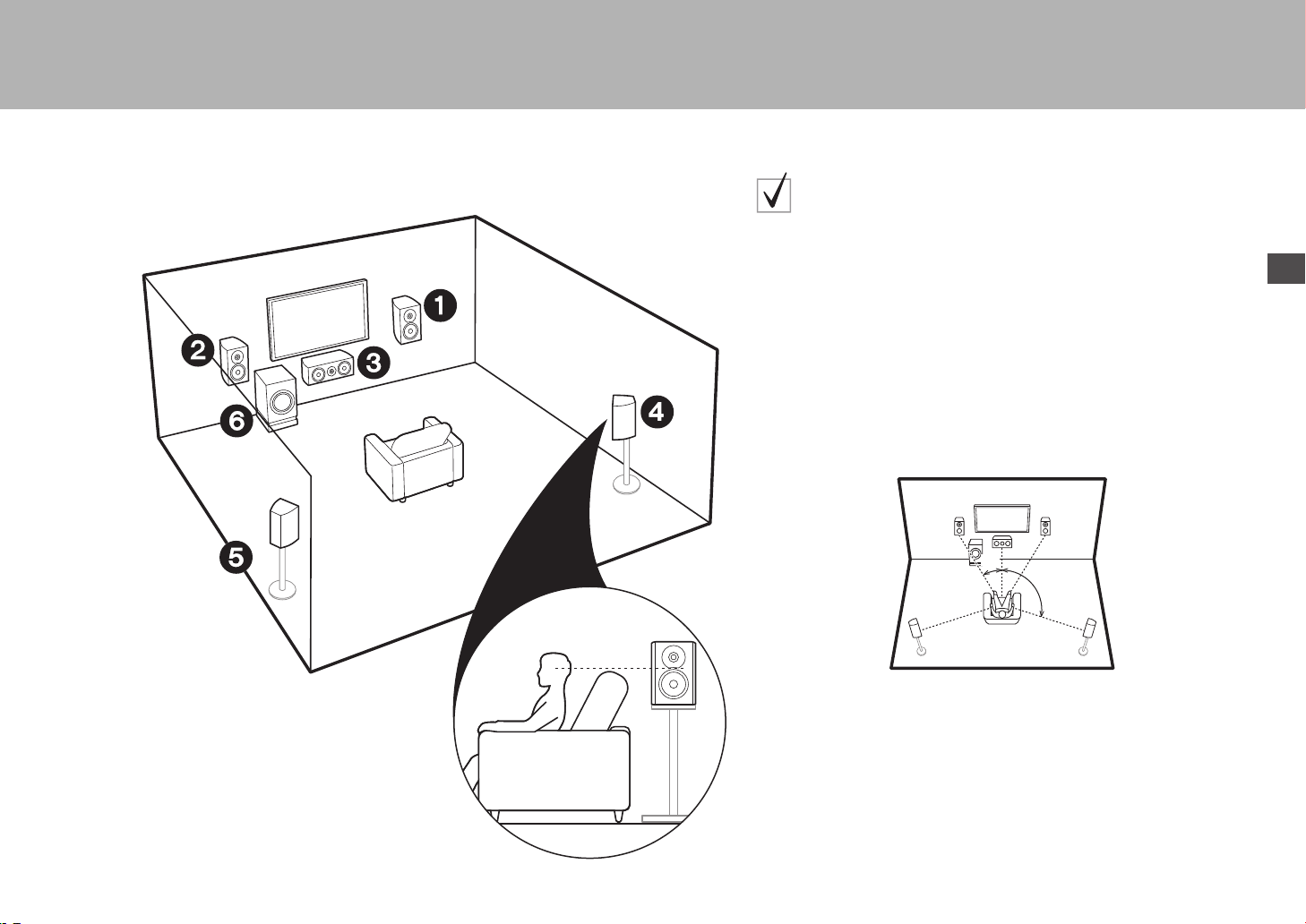
> Vor dem Start >Anschluss > Setup > Wiedergabe > Teilenamen
Schritt 1: Anschließen der Lautsprecher
Lautsprecherkonfiguration bei 5.1Kanal-Systemen
12
3
45
6
Frontlautsprecher
Center-Lautsprecher
Surround-Lautsprecher
Aktiver Subwoofer
Über die Frontlautsprecher wird Front-Stereoklang ausgegeben, über einen
Center-Lautsprecher wird Center-Klang wie Dialoge und Gesang
ausgegeben. Die Surround-Lautsprecher erzeugen das hintere Klangfeld. Der
aktive Subwoofer gibt Bassklänge wieder und erzeugt volle Klangfelder.
Frontlautsprecher sollten in Kopfhöhe, Surround-Lautsprecher etwas höher
platziert werden. Der Center-Lautsprecher sollten der Hörposition zugewandt
platziert werden. Der aktive Subwoofer sollte vorne platziert werden. Wird er
zwischen Center-Lautsprecher und einem Frontlautsprecher platziert, so
ergibt sich auch bei Wiedergabe von Musik ein natürlicher Klang.
0 Frontlautsprecher, Center-Lautsprecher und Surround-Lautsprecher zählen
als 5 Kanäle, und der aktive Subwoofer zählt als 0.1 Kanal, daher der
Name "5.1ch-System".
1
*
2
*
* 1: 22e bis 30e, * 2: 120e
De
3
Page 26
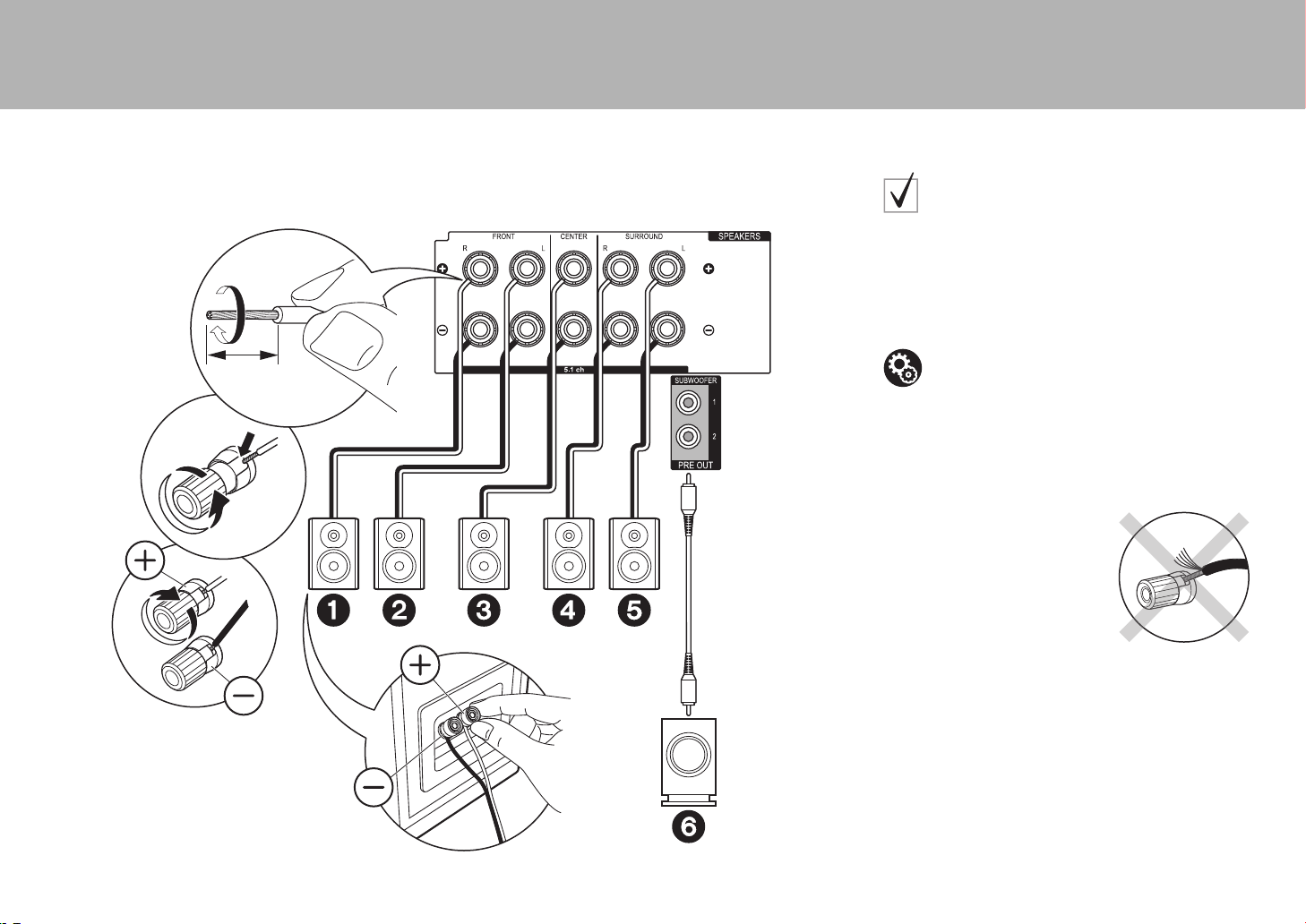
> Vor dem Start >Anschluss > Setup > Wiedergabe > Teilenamen
Anschlüsse bei 5.1-KanalSystemen
Schließen Sie bei 5.1-Kanal-Systemen 123456 an.
Es können bis zu zwei aktive Subwoofer angeschlossen
werden. Es wird von jeder SUBWOOFER-Buchse das
gleiche Signal ausgegeben. Hinweis: Es ist möglich, nur
12 und keine weiteren Buchsen zu verwenden.
Setup
1/2˝
(12 mm)
1
0 Die Lautsprecherkonfiguration ist in der
Standardeinstellung auf 5.1-Kanal-Audioausgabe
festgelegt. Wenn manche Lautsprecher nicht
angeschlossen werden sollen, müssen die
Einstellungen in Initial Setup, "1. Full Auto
MCACC" (
entsprechenden Audiosignale an andere
Lautsprecher übermittelt werden.
P11) so geändert werden, dass die
Vergewissern Sie sich, dass beim Anschließen der Kabel die
2
1 Lautsprecherkabel, 2 Subwoofer-Kabel
freiliegenden Drähte nicht aus den Lautsprecheranschlüssen
herausragen. Wenn die freiliegenden Lautsprecherdrähte die
Geräterückwand berühren oder das (+)- und das (–)-Kabel
einander berühren, wird die Schutzschaltung aktiviert.
4
Page 27

> Vor dem Start >Anschluss > Setup > Wiedergabe > Teilenamen
Schritt 2: Anschließen des Fernsehers
falls Sie über Folgendes
verfügen:
HDMI IN (ARC)
1
ARC-Fernseher
Dieses Gerät wird zwischen Fernseher und AVKomponenten geschaltet. Werden mindestens zwei AVKomponenten angeschlossen, können Sie das auf dem
Fernseher angezeigte Bild und den von diesem Gerät
ausgegebenen Klang mithilfe des Eingangsselektors
auswählen.
Hier wird gezeigt, wie ein ARC-fähiger Fernseher (Audio
Return Channel) angeschlossen wird. Bei Verbindungen
mit einem einzelnen HDMI-Kabel können Sie nicht nur
den Videoeingang in dieses Gerät mit dem Fernseher
wiedergeben, sondern auch den Klang aus den
Fernseher mit diesem Gerät.
Wählen Sie beim Anschließen am Fernseher eine HDMI
IN-Buchse aus, von der ARC unterstützt wird.
Setup
0 Es sind bestimmte Einstellungen erforderlich, um
die ARC-Funktion zu verwenden. Wählen Sie
"Yes" in "4. ARC (Audio Return Channel)" (
unter Initial Setup aus.
0 Informationen zum Anschließen und Einrichten
des Fernsehers finden Sie in der
Bedienungsanleitung des Fernsehers.
P12)
De
TV
1 HDMI-Kabel
5
Page 28

> Vor dem Start >Anschluss > Setup > Wiedergabe > Teilenamen
falls Sie über Folgendes
verfügen:
Nicht ARC-fähige
Fernseher
Dieses Gerät wird zwischen Fernseher und AVKomponenten geschaltet. Werden mindestens zwei AVKomponenten angeschlossen, können Sie das auf dem
Fernseher angezeigte Bild und den von diesem Gerät
ausgegebenen Klang mithilfe des Eingangsselektors
auswählen.
Hier wird gezeigt, wie ein nicht ARC-fähiger Fernseher
(Audio Return Channel) angeschlossen wird. Bei
Verbindungen mit einem HDMI-Kabel sowie einem
digitalen optischen Kabel können Sie nicht nur den
Videoeingang in dieses Gerät mit dem Fernseher
wiedergeben, sondern auch den Klang aus den
Fernseher mit diesem Gerät.
0 Es ist kein digitales optisches Kabel erforderlich, wenn
Sie den Fernseher über Geräte wie KabelDigitalempfänger verwenden (also keinen im
Fernseher integrierten Tuner verwenden).
12
TV
1 HDMI-Kabel, 2 Digitales optisches Kabel
6
Page 29

> Vor dem Start >Anschluss > Setup > Wiedergabe > Teilenamen
Kabel-/SatellitDigitalempfänger
Streamingmedien
-Player
Schritt 3: Anschließen der AV-Komponenten
falls Sie über Folgendes
verfügen:
1
HDMI-AV-Komponenten
Dies ist eine Beispielverbindung mit einer AVKomponente mit HDMI-Buchse. Wenn eine AVKomponente angeschlossen ist, die dem CEC-Standard
(Consumer Electronics Control) entspricht, können
Funktionen wie die HDMI CEC-Funktion, die mit dem
Eingangsselektor verknüpft ist, und die HDMI Standby
Through-Funktion verwendet werden, mit der Video und
Audio von AV-Komponenten auch dann über den
Fernseher wiedergegeben werden können, wenn dieses
Gerät sich im Standby-Modus befindet.
0 Verwenden Sie zur Wiedergabe von 4K- oder 1080p-
Video ein Hochgeschwindigkeits-HDMI-Kabel. Um
HDCP2.2-kompatible Videos zu genießen, verwenden
Sie die Buchsen HDMI IN1 bis IN3.
Setup
0 Es ist ein HDMI-Setup (
die Funktionen HDMI CEC und HDMI Standby
Through zu verwenden. Nehmen Sie Einstellungen
vor, wenn alle Anschlüsse vollständig sind.
0
Um digitalen Surround-Sound wie Dolby Digital
wiederzugeben, muss der Audioausgang am
angeschlossenen Blu-ray-Disc-Player oder sonstigen
Gerät auf "Bitstream output" eingestellt werden.
P12) erforderlich, um
De
1 HDMI-Kabel
BD/DVD
GAME
7
Page 30

> Vor dem Start >Anschluss > Setup > Wiedergabe > Teilenamen
Kabel-/SatellitDigitalempfänger
falls Sie über Folgendes
verfügen:
Nicht-HDMI-AVKomponenten
Dies ist eine Beispielverbindung mit einer AVKomponente ohne HDMI-Buchse. Schließen Sie die AVKomponente entsprechend ihren Buchsen an. Wenn der
Videoeingang über die CBL/SAT-Buchse erfolgt, muss
der Audioeingang ebenfalls über die CBL/SAT-Buchsen
erfolgen. Es müssen stets Videoeingangsbuchsen und
Audioeingangsbuchsen des gleichen Namens verwendet
werden. Beachten Sie, dass Videosignale, die in die
VIDEO IN-Buchse eingehen, zu HDMI-Signalen
aufwärtskonvertiert und über die HDMI OUT-Buchse
ausgegeben werden.
8
1 Analoges Audio-/Video-Kabel
1
Page 31

> Vor dem Start >Anschluss > Setup > Wiedergabe > Teilenamen
Plattenspieler
falls Sie über Folgendes
verfügen:
1
Audiokomponenten
Beispielverbindung mit einer Audiokomponente. Sie
können auch einen Plattenspieler mit einem MMTonabnehmer an die PHONO-Buchse anschließen.
0 Wenn der Plattenspieler über einen eingebauten
Audioequalizer verfügt, schließen Sie ihn an eine
weitere AUDIO IN-Buchse an. Wenn der Plattenspieler
über einen MC-Tonabnehmer verfügt, installieren Sie
einen kompatiblen Audioequalizer zwischen den
Plattenspieler und dieses Gerät. Verwenden Sie eine
beliebige AUDIO IN-Buchse, jedoch nicht die PHONOBuchse.
Wenn der Plattenspieler ein Erdungskabel hat, schließen Sie es
an den SIGNAL GND-Anschluss an diesem Gerät an.
De
1 Digitales Koaxialkabel, 2 Analoges Audiokabel
2
CD
9
Page 32

> Vor dem Start >Anschluss > Setup > Wiedergabe > Teilenamen
AM
FM
Schritt 4: Anschließen weiterer Kabel
Antennenanschluss
Während das Radio eingeschaltet ist, bewegen Sie die
Antenne im Zimmer herum, um die Position mit dem
besten Empfang zu finden. Verwenden Sie eine
Reißzwecke oder Ähnliches, um die FM-Zimmerantenne
an der Wand zu befestigen.
AM-Rahmenantenne
FM-Zimmerantenne
(Modelle für Nordamerika)
Netzwerkanschluss
Verbinden Sie dieses Gerät über LAN oder WLAN
(Wireless LAN) mit dem Netzwerk. Sie können
Netzwerkfunktionen wie Internetradio, Music Server und
AirPlay genießen, wenn Sie das Gerät mit einem Netzwerk
verbinden.
Bei kabelgebundenem LAN schließen Sie ein EthernetKabel an die NETWORK-Buchse an (siehe Abbildung).
Zum Verbinden über WLAN wählen Sie "Wireless" in "3.
Netzwerkverbindung" (
(Initial Setup) aus, dann die gewünschte
Einstellungsmethode, dann folgen Sie zum Einrichten der
Verbindung den Anweisungen auf dem Bildschirm.
P12) bei der ersten Einrichtung
Netzkabelanschluss
Wenn alle anderen Verbindungen vollständig sind,
verbinden Sie das Netzkabel mit der Netzsteckdose.
10
(Modelle für Europa, Australien und Asien)
Page 33

> Vor dem Start > Anschluss > Setup > Wiedergabe > Teilenamen
Schritt 5: Einschalten und erste Einrichtung
Die erste Einrichtung (Initial Setup) wird automatisch
1. Full Auto MCACC
gestartet.
Wenn alle Verbindungen vollständig sind, wählen Sie
dieses Gerät als Eingang des Fernsehers, legen Batterien
in die Fernbedienung ein und drücken zum Einschalten auf
Í. Wenn Sie dieses Gerät zum ersten Mal einschalten,
wird auf dem Fernseher automatisch die erste Einrichtung
(Initial Setup) angezeigt, damit Sie den einfachen
Anweisungen auf dem Bildschirm folgen und die
erforderlichen Einstellungen zum Starten vornehmen
können.
Platzieren Sie das mitgelieferte Mikrofon zur
Lautsprechereinstellung in Hörposition und messen Sie
die von den Lautsprechern ausgegebenen Testtöne. Die
optimalen Lautstärkepegel, Crossoverfrequenzen und
Abstände zur Hörposition werden von diesem Gerät
automatisch für jeden Lautsprecher ermittelt. Außerdem
wird eine Korrektur der Verzerrung durch die akustische
Beschaffenheit des Raums vorgenommen.
De
In diesen Anweisungen werden einige zu überprüfende
Menüpunkte behandelt. Lesen Sie sie zunächst, damit die
Einrichtung unkompliziert vonstatten geht.
Initial Setup
Language Select
English
Deutsch
Français
Español
Italiano
Nederlands
Svenska
MCACC
SETUP MIC
a
b
Betrieb
Wählen Sie das Element mit den Cursortasten der
Fernbedienung aus, und drücken Sie ENTER (a). Drücken
Sie (b), um zum vorigen Bildschirm zurückzukehren.
Erneutes Vornehmen der ersten Einrichtung (Initial
Setup)
Wenn Sie den Vorgang abbrechen oder die Einstellungen
der ersten Einrichtung ändern möchten, drücken Sie
auf der Fernbedienung, wählen "System Setup" –
"Miscellaneous" – "Initial Setup" aus Home aus und
drücken ENTER.
0 Verwenden Sie ein Stativ o. ä., um das Mikrofon zur
Lautsprechereinstellung in Kopfhöhe zu platzieren.
0 Der Ton des Subwoofers wird möglicherweise nicht
erkannt, da er extrem niedrige Frequenzen hat. Legen
Sie den Lautstärkepegel des Subwoofers auf über die
Hälfte fest.
0 Es dauert einige Minuten, bis die Kalibrierung
abgeschlossen ist. Berücksichtigen Sie, dass die
Testtöne von den Lautsprechern beim Messvorgang bei
hohem Lautstärkepegel erfolgen. Achten Sie darauf,
dass der Raum während der Messung so leise wie
möglich ist. Wird die Messung unterbrochen, schalten
Sie Ihre Haushaltsgeräte aus.
11
Page 34

> Vor dem Start > Anschluss > Setup > Wiedergabe > Teilenamen
Wi-Fi Setup
SSID
When finished, select the "OK" key.
Ɵơ
OKA/a
a b cde fgh i jklm
nopqr s tuvwxy z
1 2 3456789 0-^ \
,./;:@[]
A/aAll Erase
HDMI-Setup
2. Quellenanschluss
Vergewissern Sie sich, dass alle Eingangsquellen korrekt
angeschlossen sind. Folgen Sie den Anweisungen, wählen Sie die
zu bestätigende Eingangsquelle aus, starten Sie die Wiedergabe
vom ausgewählten Player und vergewissern Sie sich, dass die
Bildausgabe über den Fernseher und die Klangausgabe erfolgen.
3. Netzwerkverbindung
Richten Sie die WLAN-Verbindung mit einem
Zugangspunkt wie einem WLAN-Router ein. Es gibt die
folgenden beiden WLAN-Anschlussmöglichkeiten:
"Scan Networks":
Bringen Sie zuvor die SSID des Zugangspunkts in Erfahrung.
"Use iOS Device (iOS7 or later)": Teilen Sie die WLANEinstellungen des iOS-Geräts mit diesem Gerät.
Wenn Sie "Scan Networks" auswählen, gibt es zwei weitere
mögliche Verbindungsmethoden. Überprüfen Sie Folgendes:
0
"Enter Password":
Zugangspunkt ein, mit dem eine Verbindung hergestellt werden soll.
0 "Push Button": Wenn der Zugangspunkt über eine
Taste zum automatischen Verbinden verfügt, können Sie
die Verbindung ohne Passworteingabe herstellen.
0
Wird die SSID des Zugangspunkts nicht angezeigt, wählen
Sie im Bildschirm mit der SSID-Liste "Other..." mit dem
Cursor der Fernbedienung aus, drücken ENTER und folgen
den Anweisungen auf dem Bildschirm.
Tastatureingabe
12
Suchen Sie mit diesem Gerät nach einem Zugangspunkt.
Geben Sie das Passwort bzw. den Schlüssel für den
Zum Wechseln zwischen Groß- und Kleinschreibung
wählen Sie "A/a" auf dem Bildschirm aus und drücken
ENTER. Um auszuwählen, ob das Passwort mit " * "
maskiert oder im Klartext angezeigt werden soll, drücken
Sie +Fav auf der Fernbedienung. Drücken Sie CLEAR, um
alle eingegebenen Zeichen zu löschen.
HDMI CEC
Nehmen Sie diese Einstellung vor, um die Bedienfunktion für CECkompatible Geräte zu aktivieren. Die Einstellung wird automatisch
aktiviert, wenn Sie "Yes" in "4. ARC (Audio Return Channel)" bei
der ersten Einrichtung (Initial Setup) ausgewählt haben.
Drücken Sie die -Taste auf der Fernbedienung, um auf dem
Fernsehbildschirm für "System Setup" – "Hardware" – "HDMI" –
0 Bei der Einrichtung des Netzwerks werden Sie
aufgefordert, die Datenschutzerklärung zu akzeptieren.
"HDMI CEC" den Wert "On" festzulegen. Aktivieren Sie außerdem
am angeschlossenen CEC-Gerät die CEC-Steuerfunktion.
Wählen Sie "Yes" und drücken Sie ENTER, um die
Datenschutzerklärung zu akzeptieren.
4. ARC (Audio Return Channel)
Wenn Sie einen Fernseher angeschlossen haben, von dem
HDMI
HDMI CEC
HDMI Standby Through
Audio TV Out
Audio Return Channel
Auto Delay
On
Auto(Eco)
Auto
Auto
On
ARC unterstützt wird, wählen Sie "Yes" aus. Die ARCEinstellung dieses Geräts wird aktiviert, und Sie können die
Audiosignale des Fernsehers über dieses Gerät ausgeben.
HDMI Standby Through
Auch wenn sich dieses Gerät im Standby-Modus befindet, werden die
Eingangssignale von AV-Komponenten an den Fernseher übertragen.
0
"Auto" / "Auto (Eco)":
Wählen Sie eine dieser Einstellungen
aus, wenn angeschlossene AV-Komponenten CEC-kompatibel
sind. Unabhängig vom Eingangsselektor, der ausgewählt
wurde, bevor das Gerät in den Standby-Modus geschaltet
-
wurde, werden die Eingangssignale von AV-Komponenten an
den Fernseher übertragen. Wählen Sie "Auto (Eco)" aus, wenn
der Fernseher ebenfalls CEC-kompatibel ist. Im StandbyModus ist der Stromverbrauch des Geräts reduziert.
0
"Input selector names for BD/DVD, etc."
(Eingangsselektor-Namen für BD/DVD usw.):
Sie können
die Eingangssignale vom festgelegten Eingangsselektor an
den Fernseher übertragen. Diese Methode kann ausgewählt
werden, wenn "HDMI CEC" auf "Off" eingestellt ist.
0 "Last": Sie können die Eingangssignale von dem
Eingangsselektor übertragen, der ausgewählt wurde,
bevor das Gerät in den Standby-Modus geschaltet
wurde. Diese Methode kann ausgewählt werden, wenn
"HDMI CEC" auf "Off" eingestellt ist.
Um die Einstellungen zu verlassen, drücken Sie .
Page 35

> Vor dem Start > Anschluss > Setup > Wiedergabe > Teilenamen
b
Basis-Wiedergabe
Wiedergabe von AV-Komponenten
a
f
e
d
c
1. Schalten Sie den Eingang des Fernsehers
auf denjenigen, der mit dem Gerät belegt ist.
2. Drücken Sie auf der Fernbedienung den
Eingangsselektor (a) mit dem Namen der
Buchse, an die der Player angeschlossen ist,
um den entsprechenden Eingang
auszuwählen.
Drücken Sie beispielsweise BD/DVD, um den
Player wiederzugeben, der an die BD/DVDBuchse angeschlossen ist. Drücken Sie TV,
um den Fernsehton wiederzugeben.
Sie können den Eingang auch mit den 21Tasten auswählen.
0 Wenn die CEC-Linkfunktion verfügbar ist,
wird der Eingang automatisch gewechselt,
wenn ein CEC-kompatibler Fernseher bzw.
Player mithilfe einer HDMI-Verbindung an
dieses Gerät angeschlossen wird.
3. Starten Sie die Wiedergabe am Player.
4. Passen Sie die Lautstärke mit VOL+/– (b) an.
Wiedergabemodus
Dieses Gerät bietet eine Vielzahl von
Wiedergabemodi. Einzelheiten zu den
Wiedergabemodi finden Sie in der Erweiterte
Anleitung. In diesem Abschnitt werden einige
beliebte Modi vorgestellt.
AUTO/DIRECT Taste (c)
Sie können die Modi Auto Surround, Direct und
Pure Direct auswählen. In jedem Fall wird für
Eingangssignale mit 2 Kanälen automatisch der
Stereo-Modus ausgewählt, bei dem die
Wiedergabe nur über Frontlautsprecher und
Subwoofer erfolgt. Für Eingangssignale mit
mehr Kanälen werden automatisch passende
Modi ausgewählt, also Dolby Digital für Dolby
Digital-Quellen und DTS-HD Master Audio für
DTS-HD Master Audio-Quellen. Im DirectModus werden einige Prozesse wie
Klangregelfunktionen ausgeschaltet, welche die
Klangqualität beeinträchtigen können. Sie
erhalten dadurch eine noch höhere
Klangqualität. Im Pure Direct-Modus werden
noch mehr Prozesse ausgeschaltet, welche die
Klangqualität beeinträchtigen können. Sie
erhalten dadurch eine naturgetreuere
Wiedergabe des Originalklangs. In diesem Fall
wird die Lautsprecherkalibrierung mit MCACC
deaktiviert.
0 Je nach Eingangssignal und
Lautsprecherkonfiguration können die Modi
Dolby PL Ⅱ Movie/Music/Game und DTS
Neo:6 Cinema/Music, durch die
Eingangssignale mit 2 Kanälen auf 5.1
Kanäle erweitert werden, automatisch
ausgewählt werden.
SURR Taste (d)
Sie können aus einer Vielzahl von
Wiedergabemodi nach Ihrem Hörgeschmack
auswählen. Es sind die Modi Dolby Digital, DTSHD Master Audio und Stereo verfügbar, die je
nach Eingangssignal ausgewählt werden
können, sowie die Modi Dolby PL Ⅱ Movie/
Music/Game und DTS Neo:6 Cinema/Music,
durch die Eingangssignale mit 2 Kanälen auf 5.1
Kanäle erweitert werden können. Sie können
auch Original-Surround-Modi wie Ext.Stereo
oder Drama auswählen.
STEREO Taste (e)
Sie können den "Stereo"-Modus auswählen,
wenn die Wiedergabe nur über die
Frontlautsprecher und den Subwoofer erfolgen
soll.
Der für eine Quelle zuletzt ausgewählte
Wiedergabemodus wird für die Tasten AUTO/
DIRECT, SURR und STEREO gespeichert.
Wird ein wiedergegebener Inhalt nicht vom
zuletzt ausgewählten Wiedergabemodus
unterstützt, wird automatisch der StandardWiedergabemodus für diesen Inhalt
ausgewählt.
Drücken Sie mehrfach (f), um in folgender
Reihenfolge durch die Anzeige am Hauptgerät
zu schalten:
De
13
Page 36

> Vor dem Start > Anschluss > Setup > Wiedergabe > Teilenamen
a
b
Netzwerkfunktionen
Netzwerkdienste
1. Schalten Sie den Eingang des Fernsehers auf denjenigen, der mit dem Gerät belegt ist.
2. Drücken Sie NET, um eine Liste der Netzwerkdienste zu öffnen.
3. Wählen Sie das Element mit den Cursortasten auf der Fernbedienung
aus und bestätigen Sie die Auswahl mit ENTER (a). Drücken Sie
(b), um zum vorigen Bildschirm zurückzukehren.
Internetradio
Wenn dieses Gerät mit einem Netzwerk verbunden ist, können Sie
TuneIn und weitere voreingestellte Internetradio-Dienste wiedergeben.
Wählen Sie den gewünschten Dienst aus, folgen Sie den Anweisungen
auf dem Bildschirm und wählen Sie mit den Cursortasten Radiosender
und Programme aus. Drücken Sie dann ENTER, um die Wiedergabe zu
starten. Die Wiedergabe beginnt, wenn der Buffer 100 % erreicht hat.
Music Server
Sie können Musikdateien wiedergeben, die auf mit dem Heimnetzwerk
kompatiblen PCs oder NAS-Geräten gespeichert sind, die mit dem
gleichen Netzwerk wie dieses Gerät verbunden sind. Wählen Sie den
Server mit den Cursortasten aus, wählen Sie die gewünschte
Musikdatei aus und drücken Sie ENTER, um die Wiedergabe zu
starten. Die Wiedergabe beginnt, wenn der Buffer 100% erreicht hat.
a
USB
Sie können Musikdateien wiedergeben, die sich auf einem
USB-Speichergerät befinden.
0 Die Funktion kann nicht für alle USB-Speichergeräte
garantiert werden.
1. Schalten Sie den Eingang des Fernsehers auf
denjenigen, der mit dem Gerät belegt ist.
2. Schließen Sie das USB-Speichergerät mit den
Musikdateien an den USB-Anschluss auf der Rückseite
des Geräts an.
3. Drücken Sie USB auf der Fernbedienung.
4. Wählen Sie mit den Cursortasten der Fernbedienung
den gewünschten Ordner bzw. die Musikdatei aus und
drücken Sie zur Bestätigung ENTER, um die
Wiedergabe zu starten (a).
0 Dieses Gerät unterstützt USB-Speichergeräte, die den
USB-Massenspeichergeräteklasse-Standard erfüllen.
Das Gerät ist außerdem kompatibel mit USBSpeichergeräten mit den Dateisystemformaten FAT16
und FAT32.
14
Hinweise:
0
Netzwerkdienste können ausgewählt werden, wenn das Netzwerk hochgefahren
ist, selbst wenn sie zunächst noch nicht ausgewählt werden können.
0
Es werden möglicherweise Funktionen über Firmware-Updates ergänzt, und
Dienste werden möglicherweise von ihren Anbietern eingestellt, sodass einige
Netzwerkdienste zukünftig möglicherweise nicht mehr verfügbar sind.
Außerdem können die verfügbaren Dienste je nach Region variieren.
Page 37

> Vor dem Start > Anschluss > Setup > Wiedergabe > Teilenamen
iPhone
VSX-XXXXX
AirPlay
Es ist eine drahtlose Wiedergabe von Musikdateien auf
Geräten wie iPhone
welche mit dem gleichen Zugangspunkt wie dieses Gerät
verbunden sind.
0 Aktualisieren Sie das Betriebssystem auf Ihrem iOS-
Gerät auf die neueste Version.
1. Verbinden Sie das iOS-Gerät mit dem Zugangspunkt.
2. Drücken Sie NET.
3. Tippen Sie auf das AirPlay-Symbol im
Kontrollzentrum des iOS Geräts, wählen Sie aus der
angezeigten Liste von Geräten dieses Gerät aus und
tippen Sie auf "Done".
4. Die Musikdateien auf dem iOS-Gerät werden
wiedergegeben.
0 Die Network Standby-Funktion ist standardmäßig
aktiviert. Wenn Sie die Schritte 3 und 4 oben ausführen,
wird dieses Gerät automatisch eingeschaltet, und die
Eingabe wird zu "NET" gewechselt. Um den
Stromverbrauch im Standby-Modus zu verringern,
drücken Sie die -Taste auf der Fernbedienung und
legen dann im angezeigten Home für "System Setup" –
"Hardware" – "Power Management" – "Network
Standby" den Wert "Off" fest.
0 Aufgrund der Eigenschaften der drahtlosen AirPlay-
Technologie kann der Ton auf diesem Gerät im
Vergleich zum Ton, der auf dem AirPlay-fähigen Gerät
wiedergegeben wird, leicht verzögert sein.
Sie können auch Musikdateien auf dem Computer mit
iTunes wiedergeben (Version 10.2 oder höher).
Vergewissern Sie sich vor Inbetriebnahme, dass dieses
Gerät und der PC mit dem gleichen Netzwerk verbunden
sind. Drücken Sie dann NET an diesem Gerät. Klicken Sie
auf das AirPlay-Symbol in iTunes, wählen Sie aus der
angezeigten Liste dieses Gerät aus und starten Sie die
Wiedergabe einer Musikdatei.
®
, iPod touch® oder iPad® möglich,
VSX-XXXXX
BLUETOOTH®-Wiedergabe
Pairing
1. Wenn Sie die BT AUDIO-Taste auf der Fernbedienung
drücken, wird "Now Pairing..." auf dem Display dieses
Geräts angezeigt, und der Pairing-Modus wird aktiviert.
2. Aktivieren Sie die BLUETOOTH-Funktion beim
BLUETOOTH-fähigen Gerät und wählen Sie aus der
angezeigten Liste dieses Gerät aus.
Wenn Sie zur Eingabe eines Passworts aufgefordert
werden, geben Sie "0000" ein.
0 Zum Anschließen eines weiteren BLUETOOTH-fähigen
Geräts halten Sie BT AUDIO gedrückt, bis "Now
Pairing..." angezeigt wird, und führen dann den oben
beschriebenen Schritt 2 aus. Dieses Gerät kann
Pairingdaten von bis zu 8 Geräten speichern.
0 Der Empfangsbereich beträgt 15 Meter. Beachten Sie,
dass die Verbindung zu BLUETOOTH-fähigen Geräten
nicht garantiert werden kann.
Wiedergabe
1. Wenn das Gerät eingeschaltet ist, schließen Sie das
BLUETOOTH-fähige Gerät an.
2. Der Eingangsselektor dieses Geräts wird automatisch
auf "BT AUDIO" gestellt.
3. Geben Sie Musik wieder. Erhöhen Sie die Lautstärke
des BLUETOOTH-fähigen Geräts auf den gewünschten
Pegel.
0 Aufgrund der Eigenschaften der drahtlosen
BLUETOOTH-Technologie kann der Ton auf diesem
Gerät im Vergleich zum Ton, der auf dem BLUETOOTHfähigen Gerät wiedergegeben wird, leicht verzögert
sein.
De
15
Page 38

> Vor dem Start > Anschluss > Setup > Wiedergabe > Teilenamen
c
d
e
AV Adjust
Tone
Level
MCACC
Other
Bass
Treble
BD/DVD
Sonstiges
Radioempfang
a
b
1. Drücken Sie mehrfach TUNER (a) auf der Fernbedienung, um entweder "AM"
oder "FM" auf dem Display auszuwählen.
2. Drücken Sie MODE (c) auf der Fernbedienung, sodass "TunMode: Auto"
auf dem Display angezeigt wird.
3. Wenn Sie die /-Cursortasten (b) auf der Fernbedienung drücken, wird
automatisch nach Radiosendern gesucht, bis ein Sender gefunden wird. Wenn
ein Radiosender eingestellt ist, leuchtet die "TUNED"-Anzeige auf dem Display.
Sie können bis zu 40 Radiosender speichern.
1. Wählen Sie den MW/UKW-Radiosender, den Sie registrieren möchten.
2. Drücken Sie +Fav (d) auf der Fernbedienung oder +FAVORITE am
Hauptgerät. Die voreingestellte Nummer auf dem Display beginnt zu
blinken.
3. Während die voreingestellte Nummer blinkt (ca. 8 Sekunden), wählen Sie mit
/
-Cursortasten (b)- auf der Fernbedienung eine Nummer zwischen 1 und
den
40 aus.
4. Drücken Sie noch einmal +Fav (d) auf der Fernbedienung oder
+FAVORITE am Hauptgerät, um den Sender zu registrieren. Die
voreingestellte Nummer hört auf zu blinken, wenn sie registriert ist. Zum
Auswählen eines voreingestellten Radiosenders drücken Sie die /-
Cursortasten (b) auf der Fernbedienung.
0 Zum Löschen eines voreingestellten Senders wählen Sie mit den
Cursortasten / (b) auf der Fernbedienung die entsprechende
voreingestellte Nummer aus, drücken +Fav (d) auf der Fernbedienung
oder +FAVORITE am Hauptgerät und dann CLEAR (e), während die
voreingestellte Nummer blinkt. Die Nummer auf der Anzeige erlischt
nach dem Löschen.
Einstellen des Frequenzschritts
Drücken Sie die -Taste auf der Fernbedienung, um "System Setup" –
"Miscellaneous" – "Tuner" – "AM/FM Frequency Step" oder "AM Frequency
Step" und dann den Frequenzschritt für Ihre Region auszuwählen.
Beachten Sie, dass alle Radiovoreinstellungen gelöscht werden, wenn
diese Einstellung geändert wird.
AV Adjust
Wenn Sie die -Taste auf der Fernbedienung während der Wiedergabe
drücken, können Sie häufig verwendete Einstellungen wie die Klangqualität
mithilfe von Bildschirmmenüs anpassen. Wählen Sie den Menüpunkt mit
den Cursortasten auf der Fernbedienung aus und drücken Sie ENTER, um
Ihre Auswahl zu bestätigen. Drücken Sie , um zum vorigen Bildschirm
zurückzukehren. Beachten Sie, dass keine Ausgabe am Fernsehbildschirm
erfolgt, wenn der Eingangsselektor die Einstellung "CD", "TV", "PHONO",
"FM" oder "AM" aufweist. Verwenden Sie in diesem Fall das Display des
Hauptgeräts.
0 Passen Sie die Klangqualität mit "Tone" an. "Other" umfasst
Einstellungen wie "Sound Delay" zum Anpassen der Audioverzögerung,
wenn die Videoausgabe im Vergleich zur Audioausgabe verzögert
erfolgt, sowie "Sound Retriever" zum Erhöhen der Klangqualität bei
komprimierten Audiodateien.
16
Page 39

> Vor dem Start > Anschluss > Setup > Wiedergabe > Teilenamen
Home
Wenn Sie auf der Fernbedienung drücken, wird das
Home angezeigt, und Sie können Einstellungen in
verschiedenen Menüs vornehmen. Wählen Sie den
Menüpunkt mit den Cursortasten auf der Fernbedienung
aus und drücken Sie ENTER, um Ihre Auswahl zu
bestätigen. Um zum vorigen Bildschirm zurückzukehren,
drücken Sie .
"System Setup": Hier können Sie erweiterte Einstellungen
vornehmen, um das Benutzererlebnis noch zu verbessern.
"MCACC": Richten Sie die Lautsprecher automatisch ein
oder nehmen Sie Änderungen nach Wunsch am Equalizer
vor.
"Network/Bluetooth": Nehmen Sie Einstellungen an der
WLAN-Verbindung oder im Zusammenhang mit
BLUETOOTH vor.
Erratische Gerätefunktionsweise
(Zurücksetzen dieses Geräts)
Ein Zurücksetzen dieses Geräts kann die Funktionsweise
verbessern. Zum Neustarten des Geräts schalten Sie es in
den Standby-Modus und drücken dann mindestens 5
Sekunden lang Í STANDBY/ON am Hauptgerät. (Die
Einstellungen des Geräts werden beibehalten.) Wenn
durch den Neustart keine Verbesserung erzielt werden
kann, trennen Sie die Netzkabel des Geräts und der
angeschlossenen Geräte ab und schließen sie dann wieder
an. Führt auch diese Maßnahme zu keiner Verbesserung,
kann das Problem durch Zurücksetzen des Geräts in den
Auslieferungszustand behoben werden. Wenn Sie den
Gerätestatus zurücksetzen, werden Ihre Einstellungen auf
die Standardwerte zurückgestellt. Notieren Sie Ihre
Einstellungen, bevor Sie den nachstehenden Vorgang
ausführen.
Zurücksetzen dieses Geräts
1. Halten Sie AUTO/DIRECT am Hauptgerät gedrückt und
drücken Sie Í STANDBY/ON am Hauptgerät.
2. "Clear" wird auf dem Display angezeigt, und das Gerät
wechselt in den Standby-Modus. Trennen Sie das
Netzkabel nicht ab, solange auf dem Display "Clear"
angezeigt wird.
Zum Zurücksetzen der Fernbedienung halten Sie MODE
gedrückt und drücken , bis die
Fernbedienungsanzeige zweimal blinkt (ca. 3 Sekunden).
De
17
Page 40

> Vor dem Start > Anschluss > Setup > Wiedergabe > Teilenamen
12 106121314115798
16
15
22
18 2117
43
19 20
Bedienfeld
1. INPUT SELECTOR-Regler: Hier kann der
wiederzugebende Eingang gewechselt werden.
2. MCACC-Anzeige: Diese Anzeige leuchtet, wenn Sie die
Lautsprecherkalibrierung mit MCACC aktiviert haben.
3. FL OFF-Anzeige: Diese Anzeige leuchtet, wenn Sie mehrfach
DIMMER gedrückt haben, um das Display auszuschalten.
4. DIMMER Taste: Schaltet die Helligkeit der Anzeige um.
5. TUNING MODE-Taste: Schaltet den
Abstimmungsmodus um.
6. +FAVORITE
registriert werden.
7. HOME MENU Taste: Zeigt das Home an.
8. Display (
9. Cursortasten (TUNE/PRESET-Taste) und ENTERTaste: Wählen Sie das Element mit den Cursortasten aus und
drücken Sie ENTER, um die Auswahl zu bestätigen. Wenn
-Taste: Hiermit können Radiosender
P20)
Sie den TUNER verwenden, wählen Sie die Frequenz mit
TUNE oder voreingestellte Sender mit PRESET aus.
10.
NETWORK-Anzeige: Diese Anzeige leuchtet, wenn
dieses Gerät eingeschaltet ist, "NET" mit dem
Eingangsselektor ausgewählt wurde und das Gerät mit
dem Netzwerk verbunden ist. Diese Anzeige leuchtet,
wenn sich das Gerät im Standby-Modus befindet und
Funktionen wie HDMI CEC und Netzwerk-Standby
aktiviert sind.
11.
WIRELESS-Anzeige: Leuchtet, wenn das Gerät mit dem
Drahtlos-Netzwerk verbunden ist.
12.
Fernbedienungssensor
13.
RETURN Taste: Stellt die vorige Anzeige wieder her.
14.
MASTER VOLUME: Ermöglicht die Anpassung der Lautstärke.
15.
Í STANDBY/ON Taste: Hiermit wird das Gerät
eingeschaltet bzw. in den Standby-Modus geschaltet.
18
16.
PHONES-Buchse: Hier können Stereokopfhörer mit
Standardstecker (1/4 Zoll oder ø6,3 mm) angeschlossen werden.
17.
MCACC SETUP MIC-Buchse: Zum Anschluss des
mitgelieferten Messmikrofons für die Lautsprecher.
18.
Wiedergabemodustasten: Hiermit wird der Wiedergabemodus ausgewählt.
19.
SOUND RETRIEVER Taste: Hiermit wird die Sound RetrieverFunktion ein-/ausgeschaltet, mit der die Klangqualität von
komprimierten Audiodateien erhöht werden kann.
20.
PURE DIRECT-Taste: Hiermit kann in den Pure DirectModus geschaltet werden.
21.
USB-Anschluss: Ein USB-Speichergerät wird angeschlossen, sodass die
darauf gespeicherten Musikdateien abgespielt werden können. Es können
auch USB-Geräte über ein USB-Kabel mit Strom versorgt werden (5V/1A).
22.
AUX INPUT-Buchse: Sie können den Ton eines externen
Players wiedergeben, indem Sie zum Anschließen ein
Stereo-Ministecker-Kabel verwenden.
Page 41

> Vor dem Start > Anschluss > Setup > Wiedergabe > Teilenamen
Rückseite
1
1. DIGITAL IN OPTICAL/COAXIAL-Buchsen: Es können
digitale Audiosignale von Fernsehern oder AVKomponenten über ein digitales optisches Kabel oder ein
digital Koaxialkabel eingegeben werden.
2. ANTENNA AM LOOP/FM 75Ω-Anschluss: Zum
Anschluss der mitgelieferten Antennen.
3. VIDEO IN-Buchsen: Es können Videosignale einer AVKomponente über ein analoges Videokabel eingegeben
werden.
4. NETWORK-Anschluss: Hier ist die Verbindung mit einem
Netzwerk über ein Ethernet-Kabel möglich.
5. HDMI OUT-Buchsen: Es können Video- und
Audiosignale über ein HDMI-Kabel übertragen werden,
das an einen Fernseher angeschlossen ist.
6. HDMI IN-Buchsen: Es können Video- und Audiosignale
23 4 65
109 11
7
12
über ein HDMI-Kabel übertragen werden, das an eine
AV-Komponente angeschlossen ist.
7. Kabellose Antenne: Wird für WLAN-Verbindungen oder
BLUETOOTH-fähige Geräte verwendet. Stellen Sie ihren
Winkel entsprechend dem Verbindungsstatus ein.
8. Netzkabel
9. SIGNAL GND Anschluss: Zum Anschluss des
Erdungskabels des Plattenspielers.
10.
AUDIO IN-Buchsen: Hier ist ein Audiosignaleingang von
AV-Komponenten über ein analoges Audiokabel möglich.
11.
SPEAKERS-Anschlüsse: Es können Lautsprecher mit
Lautsprecherkabeln angeschlossen werden. (Modelle für
Nordamerika sind mit Bananensteckern kompatibel.)
12.
SUBWOOFER PRE OUT-Buchse: Es kann ein aktiver
Subwoofer mit einem Subwoofer-Kabel angeschlossen
8
90°
180°
werden. Es können bis zu zwei aktive Subwoofer
angeschlossen werden. Es wird von jeder
SUBWOOFER PRE OUT-Buchse das gleiche Signal
ausgegeben.
De
7
19
Page 42

> Vor dem Start > Anschluss > Setup > Wiedergabe > Teilenamen
9
10
1
2
4
3
6
8
7
5
11
12
14
13
15
Ca. 5 m
Fernbedienung
1. Í Taste: Hiermit wird das Gerät eingeschaltet bzw. in den
Standby-Modus geschaltet.
2. Eingangsselektor-Tasten: Hiermit kann der wiederzugebende
Eingang ausgewählt werden. Verwenden Sie die Tasten unter 3,
um "STRM BOX", "AUX" oder "PHONO" auszuwählen.
3. 21-Taste: Die wiedergegebene Eingangsquelle wechselt mit
jedem Druck auf eine dieser Tasten.
4. (AV ADJUST)-Taste: Hiermit können Sie allgemeine
Einstellungen auf dem Fernsehbildschirm vornehmen.
5. Cursortasten und ENTER-Taste: Wählen Sie das Element mit
den Cursortasten aus und drücken Sie ENTER, um die Auswahl
zu bestätigen.
6. Taste: Zeigt das Home an.
7. Lautstärketasten: Ermöglicht die Anpassung der Lautstärke.
Diese Taste hebt auch die Stummschaltung auf.
8. -Taste: Schaltet den Ton vorübergehend aus. Drücken Sie die
Taste erneut, um die Stummschaltung aufzuheben.
9. LISTENING MODE Tasten: Ermöglicht die Auswahl des
Wiedergabemodus.
10.
Wiedergabetaste: Wird bei Wiedergabevorgängen von
Musikserver oder USB verwendet.
11.
12.
13.
14.
15.
-Taste: Wird bei Wiedergabevorgängen mit Wiederholungen oder
zufälliger Wiedergabereihenfolge von Musikserver oder USB verwendet.
CLEAR Taste: Hiermit werden bei der Texteingabe auf dem
Fernsehbildschirm alle Zeichen gelöscht.
(STATUS)-Taste: Schaltet die Informationen auf der Anzeige um.
-Taste: Stellt die vorige Anzeige wieder her.
MODE Taste: Hiermit wird bei der Sendersuche zwischen
automatischer und manueller Suche gewechselt.
+Fav Taste: Hiermit können Radiosender registriert werden.
30°
30°
Display
14
1. Leuchtet möglicherweise, wenn Bedienvorgänge mit dem "NET",
2. Leuchtet unter den folgenden Bedingungen.
3. Leuchtet je nach Typ der digitalen Audioeingangssignale und nach
4. Leuchtet unter den folgenden Bedingungen.
5. Leuchtet, wenn ein Kopfhörer angeschlossen ist.
6. Blinkt, wenn die Stummschaltung aktiv ist.
7. Zeigt verschiedene Informationen zu den Eingangssignalen an.
8. Leuchtet bei der Lautstärkeregelung.
9. Lautsprecher-/Kanalanzeige: Zeigt den Ausgabekanal an, der dem
2 3
7
"USB" Eingangsselektor.
: Bei Verbindung über BLUETOOTH.
: Bei Verbindung über WLAN.
NET: Wenn "NET" mit dem Eingangsselektor ausgewählt wurde und
das Gerät mit dem Netzwerk verbunden ist. Blinkt, wenn die
Verbindung mit dem Netzwerk nicht korrekt ist.
USB: Wenn "USB" mit dem Eingangsselektor ausgewählt wurde, das
Gerät über USB verbunden ist und das USB-Gerät ausgewählt wurde.
Blinkt, wenn das USB-Gerät nicht korrekt angeschlossen ist.
HDMI: wenn HDMI-Signale eingegeben werden und der HDMIEingang ausgewählt ist.
DIGITAL: wenn digitale Signale eingegeben werden und der digitale
Eingang ausgewählt ist.
Wiedergabemodus.
RDS (Modelle für Europa, Australien und Asien): Empfang von RDSÜbertragungen.
TUNED: Empfang von AM/FM-Radio.
STEREO: Empfang von FM-Stereo.
SLEEP: Wenn der Sleep-Timer eingestellt ist.
AUTO STBY: Wenn Auto-Standby aktiviert ist.
ausgewählten Wiedergabemodus entspricht.
5 6
8
9
20
Page 43

Lizenz- und Warenzeicheninformationen
Manufactured under license from Dolby Laboratories. Dolby, Pro Logic and the
double-D symbol are trademarks of Dolby Laboratories.
For DTS patents, see http://patents.dts.com. Manufactured under license from
DTS, Inc. DTS, the Symbol, DTS in combination with the Symbol, the DTS-HD
logo, and DTS-HD Master Audio are registered trademarks or trademarks of
DTS, Inc. in the United States and/or other countries. © DTS, Inc. All Rights
Reserved.
®
The terms HDMI and HDMI High-Definition Multimedia Interface, and the HDMI
Logo are trademarks or registered trademarks of HDMI Licensing LLC in the
United States and other countries.
The Wi-Fi CERTIFIED Logo is a certification mark of the Wi-Fi Alliance®.
AirPlay, iPad, iPhone, and iPod touch are trademarks of Apple Inc., registered
in the U.S. and other countries.
iPad Air and iPad mini are trademarks of Apple Inc.
“Made for iPod”, “Made for iPhone” and “Made for iPad” mean that an electronic
accessory has been designed to connect specifically to iPod, iPhone, or iPad,
respectively, and has been certified by the developer to meet Apple
performance standards. Apple is not responsible for the operation of this device
or its compliance with safety and regulatory standards.
Please note that the use of this accessory with iPod, iPhone or iPad may affect
wireless performance.
AirPlay works with iPhone, iPad, and iPod touch with iOS 4.3.3 or later, Mac
with OS X Mountain Lion or later, and PC with iTunes 10.2.2 or later.
Apple, Apple TV and Safari are trademarks of Apple Inc., registered in the U.S.
and other countries.
owners.
Onkyo Corporation does not guarantee BLUETOOTH compatibility between the
AV receiver and all BLUETOOTH enabled devices.
For compatibility between the AV receiver and another device with
BLUETOOTH technology, consult the device’s documentation and dealer. In
some countries, there may be restrictions on using BLUETOOTH devices.
Check with your local authorities.
Onkyo Corporation ne garantit pas la compatibilité BLUETOOTH entre l'amplituner AV et tous les appareils compatibles BLUETOOTH.
Pour assurer la compatibilité entre l'ampli-tuner AV et un autre périphérique à
technologie BLUETOOTH, consultez la documentation de l'appareil et le
vendeur. Dans certains pays, il peut exister des restrictions sur l'utilisation
d'appareils BLUETOOTH. Vérifiez auprès des autorités locales.
Onkyo Corporation no garantiza la compatibilidad BLUETOOTH entre el
receptor de AV y todos los dispositivos con tecnología BLUETOOTH.
Para obtener información sobre la compatibilidad entre el receptor de AV y otro
dispositivo con tecnología BLUETOOTH, consulte al distribuidor y la
documentación del dispositivo. En algunos países, es posible que el uso de
dispositivos BLUETOOTH esté restringido. Consulte con las autoridades
locales.
Onkyo Corporation non garantisce la compatibilità BLUETOOTH tra il ricevitore
AV e tutti i dispositivi abilitati al BLUETOOTH.
Per verificare la compatibilità tra il ricevitore AV e un altro dispositivo dotato di
tecnologia BLUETOOTH, consultare la documentazione del dispositivo in
questione o contattare il rivenditore. In alcuni Paesi potrebbero esistere delle
limitazioni per l'utilizzo di dispositivi BLUETOOTH. Verificare le condizioni con
le autorità locali.
Onkyo Corporation garantiert nicht die
dem AV-Receiver und allen
Zur Kompatibilität zwischen dem AV-Receiver und einem anderen Gerät mit
BLUETOOTH Technologie, schauen Sie in die Dokumentation des Geräts und
fragen Sie den Händler. Es kann sein, dass es in einigen Ländern
Beschränkungen zur Nutzung der BLUETOOTH Geräte gibt. Prüfen Sie das bei
Ihren lokalen Behörden.
Onkyo Corporation garandeert niet de
AV-receiver en alle
Raadpleeg voor compatibiliteit tussen de AV-receiver en een ander apparaat
met
BLUETOOTH
verkoper. In sommige landen geldt mogelijk een beperking op het gebruik van
BLUETOOTH
Корпорация Onkyo не гарантирует совместимость по связи BLUETOOTH
между AV-ресивером и всеми устройствами с функцией BLUETOOTH.
Сведения о совместимости между AV-ресивером и другим устройством с
функцией BLUETOOTH можно получить в документации на устройство и у
его продавца. В некоторых странах могут действовать ограничения на
использование устройств с функцией BLUETOOTH. Для получения
информации по этому вопросу обращайтесь к представителям местной
власти.
ϥϭϛΗΩϗˬϝϭΩϟνόΑϲϓϝϳϛϭϟϝ΄γϭίΎϬΟϠϟΔϘϓέϣϟϖΎΛϭϟΔόΟέϣΑϡϗˬ%/8(7227+
ΔϳϠΣϣϟΕΎρϠγϟϊΟέ%/8(7227+ΙϭΗϭϠΑϟΎΑΓΩϭίϣϟΓίϬΟϷϡΩΧΗγϰϠϋΕΩϳϳϘΗϙΎϧϫ
BLUETOOTH
technologie de documentatie van het apparaat of de
apparatuur. Controleer de wetgeving in het land van gebruik.
ΕϭλϟΕέΎη·ϝ˶ΑϘΗγ˵ϣϥϳΑ%/8(7227+ΙϭΗϭϠΑϟϲϓϖϓϭΗΩϭΟϭ2QN\RϥϣοΗϻ
ΙϭΗϭϠΑϟΎΑΩϭίϣέΧίΎϬΟϱϭΓέϭλϟϭΕϭλϟΕέΎη·ϝ˶ΑϘΗγ˵ϣϥϳΑϖϓϭΗϟϯΩϣϰϠϋϑέόΗϠϟ
BLUETOOTH
BLUETOOTH
BLUETOOTH
apparaten.
%/8(7227+ΙϭΗϭϠΑϟΎΑΓΩϭίϣϟΓίϬΟϷϊϳϣΟϭΓέϭλϟϭ
Kompatibilität zwischen
fähigen Geräten.
compatibiliteit tussen de
Google Cast and the Google Cast badge are trademarks of Google inc.
The product with this logo is conformed to Hi-Res Audio standard defined by
Japan Audio Society. This logo is used under license from Japan Audio Society.
This product is protected by certain intellectual property rights of Microsoft. Use
or distribution of such technology outside of this product is prohibited without a
license from Microsoft.
Windows and the Windows logo are trademarks of the Microsoft group of
companies.
QR Code is a registered trademark of DENSO WAVE INCORPORATED.
“x.v.Color” and “x.v.Color” logo are trademarks of Sony Corporation.
DSD and the Direct Stream Digital logo are trademarks of Sony Corporation.
MPEG Layer-3 audio coding technology licensed from Fraunhofer IIS and
Thomson.
“All other trademarks are the property of their respective owners.”
“Toutes les autres marques commerciales sont la propriété de leurs détenteurs
respectifs.”
“El resto de marcas comerciales son propiedad de sus respectivos
propietarios”.
“Tutti gli altri marchi di fabbrica sono di proprietà dei rispettivi proprietari.”
“Alle anderen Warenzeichen sind das Eigentum ihrer jeweiligen Eigentümer.”
“Alle andere handelsmerken zijn eigendom van de desbetreffende
rechthebbenden.”
“Все товарные знаки являются собственностью соответствующих
владельцев.”
ϥϳϳϧόϣϟΎϬΑΎΣλϷΔϛϭϠϣϣϯέΧϷΔϳέΎΟΗϟΕΎϣϼόϟϊϳϣΟ
De
®
The BLUETOOTH
Bluetooth SIG, Inc. and any use of such marks by Onkyo Corporation is under
license. Other trademarks and trade names are those of their respective
word mark and logos are registered trademarks owned by
PANDORA, the PANDORA logo, and the Pandora trade dress are trademarks
or registered trademarks of Pandora Media, Inc. Used with permission.
21
Page 44

HAFTUNGSAUSSCHLUSS
Mit diesem Gerät können Sie Links zu anderen Diensten oder Webseiten
herstellen, die nicht unter der Kontrolle der Unternehmen sind, die dieses Gerä t
entworfen und hergestellt oder verbreitet/verteilt haben, sowie ihre
Tochterunternehmen (zusammengefasst als “Unternehmen” bezeichnet). Wir
haben keinerlei Einfluss auf die Art, Inhalt und die Verfügbarkeit dieser Dienste.
Das Einfügen von Links bedeutet nicht unbedingt eine Empfehlung oder das
Gutheißen der darin geäußerten Ansichten.
Alle Informationen, Inhalte und Services, die mit diesem Gerät zugänglich
gemacht werden, gehören Drittanbietern und sind durch das Urheberrecht,
Patente, Warenzeichen und/oder andere geistige Eigentumsgesetze der
entsprechenden Länder geschützt.
Die Informationen, Inhalte und Services, die mit diesem Gerät zugänglich
gemacht werden, sind ausschließlich für Ihre persönliche, nichtgewerbliche
Nutzung bestimmt. Sämtliche Informationen, Inhalte oder Services dürfen in
keiner anderen Weise genutzt werden als der zuvor vom entsprechenden
Eigentümer von Inhalten oder Dienstanbietern genehmigten.
Sie dürfen sämtliche Informationen oder Inhalte, die mit diesem Gerät zugängig
gemacht werden, in keiner Weise modifizieren, kopieren, neu veröffentlichen,
übersetzen, ausnutzen, Kopien erstellen, hochladen, posten, übertragen,
verkaufen oder verteilen, sofern dies nicht ausdrücklich durch die
entsprechenden Urheberrechte, Patente, Warenzeichen und/oder andere
geistige Eigentumsrechte, einschließlich und ohne Einschränkung, der
Eigentümer von Inhalten oder von Dienstanbietern genehmigt wurde.
DIE INHALTE UND SERVICES, DIE DURCH DIESES GERÄT ZUGÄNGLICH
GEMACHT WERDEN, WERDEN “WIE SIE SIND” BEREITGESTELLT.
DAS UNTERNEHMEN ÜBERNIMMT UNTER KEINEN UMSTÄNDEN, WEDER
AUSDRÜCKLICH NOCH STILLSCHWEIGEND, DIE HAFTUNG FÜR
BEREITGESTELLTE INFORMATIONEN, INHALTE ODER SERVICES.
DAS UNTERNEHMEN LEHNT JEGLICHE AUSDRÜCKLICHEN ODER
IMPLIZIERTEN GARANTIEN, EINSCHLIESSLICH, ABER NICHT
BESCHRÄNKT AUF TITELRECHTE, NICHTVERLETZUNG DER RECHTE
DRITTER, MARKTGÄNGIGKEIT ODER DER EIGNUNG FÜR EINEN
BESTIMMTEN ZWECK, AB.
Das Unternehmen übernimmt keinerlei Gewährleistung oder Garantie, sei es
ausdrücklich oder implizit, über die Vollständigkeit, Genauigkeit, Gültigkeit,
Legalität, Verlässlichkeit, Angemessenheit oder Verfügbarkeit der
Informationen, Inhalte oder Services, die durch dieses Gerät zugänglich
gemacht werden. Das Unternehmen haftet nicht, weder durch Vertrag noch für
Schäden inklusive Nachlässigkeit und strenger Haftbarkeit, für jegliche
indirekten, speziellen, zufälligen oder folgenden Schäden oder jegliche
Schäden, die durch oder in Verbindung mit jeglichen enthaltenen
Informationen, oder als Resultat aus der Nutzung von jeglichen Inhalten oder
Services durch Sie oder eine Drittperson, auch wenn das Unternehmen von der
Möglichkeit solcher Schäden unterrichtet war, weiterhin kann das Unternehmen
nicht für Klagen einer Drittperson gegen Benutzer dieses Geräts oder eine
weitere Drittperson haftbar gemacht werden.
Unter keinen Umständen haftet das Unternehmen oder kann es verantwortlich
gemacht werden für, ohne die Allgemeingültigkeit des Vorangehenden
einzuschränken, jegliche Unterbrechung oder Beendigung von Informationen,
Inhalten oder Services, die durch dieses Gerät zugänglich gemacht werden.
Das Unternehmen ist weder verantwortlich noch haftbar zu machen für den
Kundendienst in Bezug auf die Informationen, Inhalte oder Services, die durch
dieses Gerät zugängig gemacht werden. Jegliche Fragen oder Forderungen für
die Services, die sich auf die Informationen, Inhalte oder Services beziehen,
sind direkt an die entsprechenden Eigentümer und Dienstleister zu richten.
22
Page 45

http://www.pioneer-audiovisual.com/manual/vsx831/adv/nl.html
Uitgebreide Handleiding is hier te vinden
> Vóór het starten > Aansluiten > Setup > Afspelen > Namen van de onderdelen
Basis
Handleiding
VSX-831
AV Receiver
Aansluiten
Stap 1: De luidsprekers verbinden .......................................... 3
Stap 2: De TV verbinden ........................................................ 5
Stap 3: Verbind de AV-componenten ...................................... 7
Stap 4: Verbinden met andere kabels ................................... 10
Setup
Stap 5: Inschakeling & Begininstelling ...................................11
HDMI-Setup .......................................................................... 12
Afspelen
Basis afspelen ...................................................................... 13
Netwerkfuncties .................................................................... 14
Overige ................................................................................. 16
Namen van de onderdelen
Voorpaneel ........................................................................... 18
Achterpaneel ........................................................................ 19
Afstandsbediening ................................................................ 20
Display .................................................................................. 20
Deze gebruiksaanwijzing bevat de informatie die nodig is voor het
opstarten, alsmede instructies voor vaak uit te voeren handelingen. De
"Uitgebreide Handleiding" is beschikbaar op het internet met details
over de afspeelkenmerken/luistermodussen/insteldetails, specificaties
en het verhelpen van ongemakken. De Uitgebreide Handleiding is
gecreëerd in een formaat dat gemakkelijk op een PC of een
smartphone gelezen kan worden.
Nl
Page 46

> Vóór het starten > Aansluiten > Setup > Afspelen > Namen van de onderdelen
Wat zit er in de doos
1. Hoofdtoestel 2. Afstandsbediening (RC-914R) ×1, Batterijen (AAA/R03) ×2
3. FM-binnenantenne ×1 4. AM-ringantenne ×1 5. Luidsprekerinstellingsmicrofoon ×1
Hoofdkenmerken
Dit toestel wordt aangesloten tussen uw TV en uw AV-componenten. Voor het afspelen selecteert u de bron met
de ingangskeuzeschakelaar. U kunt 5.1ch-luidsprekers met dit toestel verbinden, met 5ch bij 140 W (6 ohms,
1 kHz, 0,9%THD) (Noord-Amerikaanse modellen) / 130 W (6 ohms, 1 kHz, 1%THD) (Europese, Australische en
Aziatische modellen) per kanaal plus een pre out-aansluiting van een actieve subwoofer.
$
De HDMI-aansluiting ondersteunt 4K video-ingang en -uitgang Aansluitingen IN1 tot 3 en OUT ondersteunen
HDCP2.2
$
HDMI CEC-functionaliteit: Bedieningskenmerken zoals het gekoppeld schakelen tussen de ingangen met de
ingangskeuzeschakelaar en spelers die aan de CEC-standaard voldoen, het schakelen van de audio-uitgang
en het volume met gebruik van de afstandsbediening van een CEC-compatibele TV en het automatisch op
stand-by schakelen van dit toestel wanneer de TV uitgeschakeld wordt
$
HDMI Standby Through: Video- en audiosignalen afkomstig van AV-componenten kunnen naar de TV
gezonden worden, zelfs als dit toestel op stand-by staat
$
ARC: De verbinding met een ARC-compatibele TV is compleet met één HDMI-kabel
$
1
Gemakkelijke Initial Setup met begeleiding en weergave op het beeldscherm (OSD), die de handelingen op de
TV tonen
$
Internetradio en AirPlay via bedraad LAN of Wi-Fi (draadloos LAN) en netwerkkenmerken, zoals Music Server,
die het mogelijk maakt PC-muziekbestanden af te spelen, USB afspelen, plus andere afspeelkenmerken zoals
AM/FM-radio en BLUETOOTH
$
De afspeelformaten die ondersteund worden door Music Server en USB bevatten WAV, FLAC en hoge
resolutie DSD-bron
®
afspelen
2
34
LET OP: Verbind de luidsprekers met een impedantie van 6 Ω tot 16 Ω. Het netsnoer moet pas worden
verbonden nadat alle andere kabels verbonden zijn.
0 Wij zijn niet aansprakelijk voor enige schade als gevolg van de verbinding van apparatuur die door
andere bedrijven geproduceerd is.
5
2
Page 47

> Vóór het starten >Aansluiten > Setup > Afspelen > Namen van de onderdelen
Stap 1: De luidsprekers verbinden
Luidsprekeropstelling voor 5.1kanaalsysteem
De voorluidsprekers voeren het voor-stereogeluid uit en de middenluidspreker
voert het middengeluid uit zoals dialoog en zang. De surroundluidsprekers
creëren het achter-geluidsveld. De actieve subwoofer reproduceert bassgeluiden en creëert een rijk geluidsveld. De voorluidsprekers moeten op
oorhoogte geplaatst worden terwijl de surroundluidsprekers vlak boven
oorhoogte geplaatst moeten worden. De middenluidspreker moet in de
richting van de luisterpositie geplaatst worden. Plaats de actieve subwoofer
naar voren gericht. Door hem tussen de middenluidspreker en een
voorluidspreker te plaatsen, verkrijgt u een natuurlijk geluid zelfs wanneer
muziek afgespeeld wordt.
0 De voorluidsprekers, de middenluidspreker en de surroundluidsprekers
worden als 5 kanalen beschouwd en de actieve subwoofer wordt als 0.1
kanaal beschouwd waardoor de naam 5.1-kanaalsysteem ontstaan is.
Nl
12
3
45
6
Voorluidsprekers
Middenluidspreker
Surround-luidsprekers
Actieve Subwoofer
1
*
2
*
* 1: 22e tot 30e, * 2: 120e
3
Page 48

> Vóór het starten >Aansluiten > Setup > Afspelen > Namen van de onderdelen
Verbindingen voor het 5.1kanaalsysteem
Verbind 123456 voor een 5.1-kanaalsysteem. Er
kunnen maximaal twee actieve subwoofers verbonden
worden. Hetzelfde signaal wordt uit ieder van de
SUBWOOFER-aansluitingen gezonden. Houd er
rekening mee dat het mogelijk is slechts 12
aansluitingen te verbinden en niet meer.
1/2˝
(12 mm)
1
Setup
0 De luidsprekerconfiguratie is als
standaardinstelling op de 5.1-kan. audio gezet. Als
er luidsprekers zijn die geen verbinding maken,
dan dient u de instellingen in Initial Setup, "1.
Volledig automatische MCACC" (
veranderen zodat de audio uit die luidsprekers
naar andere luidsprekers gezonden wordt.
P11) te
Controleer bij het verbinden of de draaduiteinden van de
2
1 Luidsprekerkabel, 2 Subwooferkabel
luidsprekers niet uit de luidsprekeraansluitingen naar buiten
steken. Als de naar buiten stekende draaduiteinden van de
luidsprekers het achterpaneel raken of als de + en – draden elkaar
raken, zal het veiligheidscircuit geactiveerd worden.
4
Page 49

> Vóór het starten >Aansluiten > Setup > Afspelen > Namen van de onderdelen
Stap 2: De TV verbinden
als u heeft:
ARC TV
Dit toestel wordt verbonden tussen uw TV en uw AVcomponenten. Als u meer dan twee AV-componenten
verbindt, kunt u de video die op de TV weergegeven
wordt en de audio die uit dit toestel komt selecteren door
de ingangskeuzeschakelaar te veranderen.
Hier worden de verbindingen getoond voor een TV die
ARC (Audio Return Channel) ondersteunt. Door de
verbinding met een enkele HDMI-kabel uit te voeren, kunt
u niet alleen de video-invoer naar dit toestel op de TV
uitzenden maar kunt u ook het geluid van de TV uit dit
toestel laten komen.
Kies een HDMI IN-aansluiting op de TV die ARC
ondersteunt wanneer u de verbinding maakt.
Setup
0 Voor het gebruik van de ARC-functie zijn
bepaalde instellingen vereist. Selecteer "Yes" in "4.
Audio Return Channel" (
0 Raadpleeg de gebruiksaanwijzing van de TV
voor aanwijzingen over de verbindingen en de
instellingen van de TV.
P12) in de Initial Setup.
Nl
HDMI IN (ARC)
1 HDMI-kabel
1
TV
5
Page 50

> Vóór het starten >Aansluiten > Setup > Afspelen > Namen van de onderdelen
als u heeft:
Geen-ARC TV
Dit toestel wordt verbonden tussen uw TV en uw AVcomponenten. Als u meer dan twee AV-componenten
verbindt, kunt u de video die op de TV weergegeven
wordt en de audio die uit dit toestel komt selecteren door
de ingangskeuzeschakelaar te veranderen.
Dit is de beschrijving van de verbindingen voor een TV die
geen ARC (Audio Return Channel) ondersteunt. Door de
verbinding met zowel een HDMI-kabel als met een
digitale optische kabel uit te voeren, kunt u niet alleen de
video-invoer naar dit toestel op de TV uitzenden maar
kunt u ook het geluid van de TV uit dit toestel laten
komen.
0 De verbinding met een digitale optische kabel is niet
nodig als u TV kijkt via een apparaat zoals een
bekabelde settopbox (dus gebruik geen in de TV
ingebouwde tuner).
12
TV
1 HDMI-kabel, 2 Digitale optische kabel
6
Page 51

> Vóór het starten >Aansluiten > Setup > Afspelen > Namen van de onderdelen
Kabel/Satelliet
settopbox
Streamen
mediaspeler
Stap 3: Verbind de AV-componenten
als u heeft:
HDMI AV-componenten
Dit is een verbindingsvoorbeeld met een AV-component
die een HDMI-aansluiting heeft. Met de verbinding met
een AV-component die aan de CEC (Consumer
Electronics Control)-standaard voldoet, kunt u gebruik
maken van een kenmerk zoals HDMI CEC, dat een
koppeling heeft met de ingangskeuzeschakelaar, en van
een kenmerk zoals HDMI Standby Through, dat u in staat
stelt video en audio afkomstig van AV-componenten op de
TV af te spelen, zelfs als dit toestel op stand-by staat.
0 Gebruik voor het afspelen van 4K of 1080p video's een
HDMI-kabel met hoge snelheid. Om bovendien van
met HDCP2.2 compatibele video's te genieten, maak
dan verbinding met de aansluitingen HDMI IN1 tot IN3.
Setup
0 Er wordt een HDMI-instelling (
gebruik te maken van de kenmerken HDMI CEC
en HDMI Standby Through. Voer de instellingen uit
nadat alle verbindingen tot stand gebracht zijn.
0 Om te genieten van digitaal surround-geluid,
inclusief Dolby Digital, dient de audio-uitgang op
de verbonden Blu-ray Disc-speler, of op een ander
apparaat, op "Bitstream output" te staan.
1
P12) vereist om
Nl
1 HDMI-kabel
BD/DVD
GAME
7
Page 52

> Vóór het starten >Aansluiten > Setup > Afspelen > Namen van de onderdelen
Kabel/Satelliet
settopbox
als u heeft:
Geen-HDMI AVcomponenten
Dit is een verbindingsvoorbeeld met een AV-component
die geen HDMI-aansluiting heeft. Breng de verbindingen
met de AV-component tot stand die bij de aansluitingen
daarvan passen. Als de video-ingang verbonden is met
de CBL/SAT-aansluiting, dan moet de audio-ingang ook
met de CBL/SAT-aansluitingen verbonden worden,
enzovoort, zodat u de aansluitingen van de videoingangen kan verbinden met de aansluitingen met
dezelfde namen als de aansluitingen van de audioingang. Houd er rekening meer dat videosignalen die naar
de VIDEO IN-aansluiting gezonden worden in HDMIsignalen geüpconverteerd worden en vervolgens uit de
HDMI OUT-aansluiting uitgezonden worden.
8
1
1 Analoge audio-/videokabel
Page 53

> Vóór het starten >Aansluiten > Setup > Afspelen > Namen van de onderdelen
Draaitafel
als u heeft:
Audiocomponenten
Voorbeeld van een verbinding met een audiocomponent.
U kunt ook een draaitafel met een element van het type
MM met de PHONO-aansluiting verbinden.
0 Als de aangesloten draaitafel een ingebouwde audio-
equalizer heeft, verbind deze dan met en andere
AUDIO IN-aansluiting. Als de draaitafel bovendien
gebruik maakt van een MC-type element, installeer dan
een audio-equalizer die compatibel is met het MC-type
element tussen het toestel en de draaitafel en maak
vervolgens verbinding met ongeacht welke AUDIO INaansluiting die anders is dan de PHONO-aansluiting.
Nl
1 Digitale coaxiale kabel, 2 Analoge audiokabel
2
Als de draaitafel een aardedraad heeft, sluit deze dan aan op de
SIGNAL GND-aansluiting van deze unit.
1
CD
9
Page 54

> Vóór het starten >Aansluiten > Setup > Afspelen > Namen van de onderdelen
AM
FM
Stap 4: Verbinden met andere kabels
De antenne aansluiten
Beweeg de antenne in het rond terwijl u de radio afspeelt
om de positie met de beste ontvangst te vinden. Gebruik
een punaise of iets dergelijks om de FM-binnenantenne
aan de muur te bevestigen.
AM-ringantenne
FM-binnenantenne
(Noord-Amerikaanse modellen)
Het netwerk aansluiten
Verbind dit toestel met het netwerk met gebruik van een
bedraad LAN of Wi-Fi (draadloos LAN). U kunt genieten
van netwerkkenmerken zoals internetradio, Music Server
en AirPlay door het toestel met het netwerk te verbinden.
Als u verbonden bent via een bedraad LAN, maak dan met
een Ethernetkabel verbinding met de NETWORK-poort
zoals de afbeelding toont. Om verbinding via Wi-Fi te
maken, selecteer dan na het selecteren van "Wireless" in
"3. Netwerkverbinding" (
gewenste instellingsmethode en volg de instructies op het
scherm om de verbinding te configureren.
P12) in Initial Setup, de
Het netsnoer aansluiten
Verbind het stroomsnoer met het stopcontact nadat alle
andere verbindingen tot stand gebracht zijn.
10
(Europese, Australische en Aziatische modellen)
Page 55

> Vóór het starten > Aansluiten > Setup > Afspelen > Namen van de onderdelen
Stap 5: Inschakeling & Begininstelling
Initial Setup gaat automatisch van start
1. Volledig automatische MCACC
Wanneer alle verbindingen eenmaal voltooid zijn, verander
dan de ingang van de TV in de ingang van dit toestel,
plaats de batterijen in de afstandsbediening en druk op Í
om de stroom in te schakelen. Wanneer u het toestel voor
de eerste keer inschakelt, wordt Initial Setup automatisch
op de TV getoond om u in staat te stellen de instellingen te
maken die voor het opstarten vereist worden, met gebruik
van eenvoudige handelingen, door de instructies op het
scherm te volgen.
Deze instructies zullen u begeleiden bij het doorlopen van
Plaats de bijgeleverde luidsprekerinstellingsmicrofoon in
de luisterpositie en meet de testtonen die door de
luidsprekers uitgezonden worden waarna het toestel
automatisch voor iedere luidspreker het optimale
volumeniveau, de crossover-frequentie en de afstand ten
opzichte van de luisterpositie instelt. Dit maakt tevens de
correctie van de vervorming mogelijk die door de
akoestische omgeving van de kamer veroorzaakt wordt.
Nl
sommige items die van tevoren gecontroleerd moeten
worden. Lees ze van tevoren zodat de instelling soepen
verloopt.
Initial Setup
Language Select
English
Deutsch
Français
Español
Italiano
Nederlands
Svenska
MCACC
SETUP MIC
a
b
Bediening
Selecteer het item met de cursorknoppen van de
afstandsbediening en druk vervolgens op ENTER (a). Druk
op (b) om terug te keren naar het vorige scherm.
Opnieuw uitvoeren van Initial Setup
Als u de procedure halverwege beëindigt of een instelling
wilt veranderen die tijdens de begininstelling gemaakt is,
druk dan op op de afstandsbediening, selecteer
"System Setup" – "Miscellaneous" – "Initial Setup" in
Home en druk op ENTER.
0 Gebruik en statief of iets dergelijks om de
luidsprekerinstellingsmicrofoon op oorhoogte te
plaatsen.
0 Het geluid van de subwoofer wordt mogelijk niet
gedetecteerd aangezien dit zeer lage frequenties zijn.
Zet het volume van de subwoofer op iets meer dan
halverwege.
0 Het duurt enkele minuten tot de kalibratie voltooid is. De
luidsprekers zenden de testtoon tijdens de meting met
een hoog volume uit dus wees voorzichtig met uw
omgeving. Houd de ruimte zo stil mogelijk tijdens de
meting. Als de meting onderbroken wordt, schakel dan
uw huishoudelijke apparaten uit.
11
Page 56

> Vóór het starten > Aansluiten > Setup > Afspelen > Namen van de onderdelen
Wi-Fi Setup
SSID
When finished, select the "OK" key.
Ɵơ
OKA/a
a b cde fgh i jklm
nopqr s tuvwxy z
1 2 3456789 0-^ \
,./;:@[]
A/aAll Erase
HDMI-Setup
2. Bronverbinding
Controleer of iedere ingangsbron juist is verbonden. Volg de
instructies, selecteer de ingang die u wilt bevestigen, start het
afspelen van e geselecteerde speler en bevestig dat de
beelden op de TV verschijnen en het geluid afgespeeld wordt.
3. Netwerkverbinding
Breng de Wi-Fi-verbinding tot stand met een toegangspunt
zoals een draadloze LAN-router. De volgende twee methoden
kunnen gebruikt worden om verbinding via Wi-Fi te maken:
"Scan Networks":
toestel. Zoek van tevoren de SSID van het toegangspunt op.
"Use iOS Device (iOS7 or later)": Deel de Wi-Fi-instelling
van het iOS-apparaat met dit toestel.
Als u "Scan Networks" selecteert, kunnen er twee extra
verbindingsmethoden gekozen worden. Controleer het volgende.
0
"Enter Password":
toegangspunt in waarmee verbinding gemaakt moet worden.
0 "Push Button": Als het toegangspunt en automatische
verbindingsknop heeft. kunt u verbinding maken zonder
een password in te voeren.
0 Als de SSID van het toegangspunt niet weergegeven
wordt, selecteer dan in het scherm met de lijst van
SSID's "Other..." met de -cursorknop op de
afstandsbediening, druk op ENTER en volg de
instructies die op het scherm verschijnen.
Gebruik van het toetsenbord
12
Zoek naar een toegangspunt vanuit dit
Voer het password (of sleutel) van het
Om tussen hoofdletters en kleine letters te schakelen,
selecteert u "A/a" op het scherm en drukt u op ENTER. Om
te selecteren of het wachtwoord verborgen wordt met " * "
of dat het wordt weergegeven met normale tekst, drukt u op
+Fav op de afstandsbediening. Druk op CLEAR om alle
ingevoerde karakters te wissen.
0 Er zal tijdens de netwerkinstelling een
bevestigingsscherm weergegeven worden waarin u
gevraagd wordt in te stemmen met het privacybeleid.
Selecteer "Yes" en druk op ENTER om uw instemming
kenbaar te maken.
4. Audio Return Channel
Als een TV verbonden is die ARC ondersteunt, selecteer
dan "Yes". De ARC-instelling van het toestel wordt
ingeschakeld en u kunt naar de audio van de TV luisteren
die uit dit toestel komt.
HDMI CEC
Voer deze instelling uit om het bedieningskenmerk van
apparaten die aan de CEC-standaard voldoen in te schakelen.
Dit wordt automatisch ingesteld als u "Yes" in "4. Audio Return
Channel" in de Initial Setup geselecteerd heeft.
Druk op de -knop op de afstandsbediening om "System
Setup" – "Hardware" – "HDMI" – "HDMI CEC" op het TVscherm op "On" te zetten. Schakel ook het CECbedieningskenmerk in op het CEC-apparaat dat u
verbonden heeft.
HDMI
HDMI CEC
HDMI Standby Through
Audio TV Out
Audio Return Channel
Auto Delay
On
Auto(Eco)
Auto
Auto
On
HDMI Standby Through
Zelfs als dit toestel op stand-by staat, worden de
ingangssignalen afkomstig van de AV-componenten naar
de TV gezonden.
0
"Auto" / "Auto (Eco)":
Selecteer een van deze instellingen
als AV-componenten verbonden zijn die aan de CECstandaard voldoen. Los van de keuze van de
ingangskeuzeschakelaar onmiddellijk voordat het toestel op
stand-by geschakeld werd, kunt u de ingangssignalen
afkomstig van de AV-componenten naar de TV zenden.
Selecteer "Auto (Eco)" als de TV ook CEC-compatibel is. U
kunt het stroomverbruik in de stand-by-modus verlagen.
0 "Namen van ingangskeuzeschakelaar voor BD/DVD,
enz.": U kunt de ingangssignalen van de ingestelde
ingangskeuzeschakelaar naar de TV zenden. Het kan
geselecteerd worden als "HDMI CEC" op "Off" gezet is.
0 "Last": U kunt de ingangssignalen van de geselecteerde
ingangskeuzeschakelaar onmiddellijk voordat het toestel
op stand-by geschakeld wordt overbrengen. Het kan
geselecteerd worden als "HDMI CEC" op "Off" gezet is.
Druk op om de instellingen te verlaten.
Page 57

> Vóór het starten > Aansluiten > Setup > Afspelen > Namen van de onderdelen
b
Basis afspelen
Afspelen van een AV-component
a
f
e
d
c
1. Schakel de ingang op de TV naar die is
toegewezen aan de unit.
2. Druk op de afstandsbediening op de
ingangskeuzeschakelaar (a) met dezelfde
naam als de aansluiting waarmee u de speler
wilt verbinden, om de ingang om te
schakelen.
Druk bijvoorbeeld op BD/DVD om de speler
af te spelen die met de BD/DVD-aansluiting
verbonden is. Druk op TV om naar het geluid
van de TV te luisteren.
U kunt de ingang ook selecteren met de 21knoppen.
0 Als de CEC-koppelingsfunctie werkt,
schakelt de ingang automatisch om
wanneer een CEC-compatibele TV en
speler met dit toestel verbonden zijn met
gebruik van de HDMI-verbinding.
3. Start het afspelen op de speler.
4. Gebruik VOL+/– (b) om het volume te
regelen.
Luistermodus
Dit toestel is uitgerust met een verscheidenheid
aan luistermodussen. Voor meer informatie over
de luistermodi, zie de uitgebreide handleiding.
In dit gedeelte maakt u kennis met enkele van
de populaire modussen.
AUTO/DIRECT -knop (c)
U kunt de Auto Surround, Direct, en Pure Directmodussen selecteren. In beide gevallen wordt
de Stereo-modus voor 2-kanaal
ingangssignalen automatisch geselecteerd om
alleen uit de voorluidsprekers en de subwoofer
af te spelen en voor meerkanaals
ingangssignalen worden de luistermodussen die
bij het ingangssignaal passen automatisch
geselecteerd, dus Dolby Digital voor Dolby
Digital-bronnen en DTS-HD Master Audio voor
DTS-HD Master Audio. De Direct-modus sluit
enkele verwerkingen af die van invloed op de
geluidskwaliteit kunnen zijn, zoals de
toonregelcircuits, zodat u van een nog betere
geluidskwaliteit kunt genieten. De Pure Directmodus sluit zelfs nog meer processen af die van
invloed op de geluidskwaliteit kunnen zijn, om
een nog betrouwbaardere reproductie van het
originele geluid te verkrijgen. In dit geval wordt
de luidsprekerkalibratie die met MCACC
uitgevoerd wordt, uitgeschakeld.
0 Afhankelijk van het ingangssignaal en de
luidsprekerconfiguratie kunnen the modussen
Dolby PL Ⅱ Movie/Music/Game en DTS
Neo:6 Cinema/Music, die de 2-kanaal
ingangssignalen uitbreiden tot 5.1-kanaal
automatisch geselecteerd worden.
SURR -knop (d)
U kunt naar goeddunken een verscheidenheid
aan luistermodussen selecteren. Er zijn de
modussen Dolby Digital, DTS-HD Master Audio
en Stereo die u kunt kiezen om bij het
ingangssignaal te passen, of de Dolby PL Ⅱ
Movie/Music/Game en DTS Neo:6 Cinema/
Music, die het 2-kanaal ingangssignaal kunnen
uitbreiden tot 5.1-kanaal. U kunt ook van
originele surround-modussen genieten, zoals de
Ext.Stereo en Drama-modussen.
STEREO -knop (e)
U kunt de "Stereo"-modus alleen selecteren
voor het afspelen uit de voorluidsprekers en de
subwoofer.
De luistermodus die als laatste voor de bron
geselecteerd werd, wordt bewaard voor ieder
van de knoppen AUTO/DIRECT, SURR en
STEREO. Als de inhoud die u afspeelt niet
ondersteund wordt door de luistermodus die u
het laatst geselecteerd heeft dan wordt
automatisch de luistermodus geselecteerd die
standaard voor die inhoud is.
Druk herhaaldelijk op (f) om het display van
het hoofdtoestel in onderstaande volgorde om te
schakelen:
Nl
13
Page 58

> Vóór het starten > Aansluiten > Setup > Afspelen > Namen van de onderdelen
a
b
Netwerkfuncties
Netwerkdiensten
1. Schakel de ingang op de TV naar die is toegewezen aan de unit.
2. Druk op NET om het scherm met de lijst met netwerkdiensten weer te geven.
3. Selecteer het item met de pijltjestoetsen van de afstandsbediening en
druk op ENTER om uw selectie (a) te bevestigen. Druk op (b) om
terug te keren naar het vorige scherm.
Internetradio
Als dit toestel met een netwerk verbonden is, kunt u naar TuneIn of
andere vooraf geregistreerde internetradiodiensten luisteren. Volg,
na de gewenste dienst geselecteerd te hebben, de instructies op het
scherm, gebruik de cursorknoppen om de radiozenders en programma's te selecteren en druk op ENTER om af te spelen. Het
afspelen start als 100% voor buffer weergegeven wordt.
Music Server
U kunt muziekbestanden afspelen die opgeslagen zijn in een
thuisnetwerk dat compatibel is met PC's of NAS-apparaten die
met hetzelfde netwerk verbonden zijn als dit toestel. Selecteer
de server met de cursorknoppen, selecteer het gewenste
muziekbestand en druk op ENTER om het afspelen te starten.
Het afspelen start als 100% voor buffer weergegeven wordt.
a
USB
Muziekbestanden op een USB-opslagapparaat afspelen
0 De werking kan niet voor alle USB-opslagapparaten
gegarandeerd worden.
1. Schakel de ingang op de TV naar die is toegewezen
aan de unit.
2. Steek uw USB-opslagapparaat met de
muziekbestanden in de USB-poort op de voorkant van
het toestel.
3. Druk op USB op de afstandsbediening.
4. Selecteer de gewenste map of het muziekbestand met
de cursorknoppen van de afstandsbediening en druk op
ENTER om te bevestigen en het afspelen te starten (a).
0 Dit toestel ondersteunt USB-opslagapparaten die de
standaard van de USB-massaopslagklasse
ondersteunen. Het toestel is ook compatibel met USBopslagapparaten met gebruik van de formaten FAT16 of
FAT32 van het bestandssysteem.
14
Opmerkingen:
0
Netwerkdiensten kunnen worden geselecteerd nadat het netwerk
opstart zelfs wanneer deze eerst niet geselecteerd konden worden.
0
De functionaliteit kan geïntroduceerd worden door firmware-updates en service
providers kunnen diensten beëindigen, wat betekent dat sommige netwerkdiensten
en inhoud in de toekomst mogelijk niet meer beschikbaar zijn. Bovendien kunnen
beschikbare diensten variëren afhankelijk van de regio waarin u woont.
Page 59

> Vóór het starten > Aansluiten > Setup > Afspelen > Namen van de onderdelen
iPhone
VSX-XXXXX
AirPlay
U kunt draadloos van de muziekbestanden op een
®
iPhone
toegangspunt verbonden is als dit toestel.
1. Verbind het iOS-apparaat met het toegangspunt.
2. Druk op NET.
3. Tik de AirPlay-icoon aan in het bedieningscentrum
4. Speel de muziekbestanden op het iOS-apparaat af.
U kunt muziekbestanden ook op de computer afspelen
met iTunes (versie 10.2 of later). Controleer vóór de
handeling of dit toestel en de PC verbonden zijn met
hetzelfde netwerk en druk vervolgens op dit toestel op
NET. Klik vervolgens op de AirPlay-icoon in iTunes,
selecteer dit toestel in de weergegeven lijst met apparaten
en start het afspelen van een muziekbestand.
, iPod touch®, of iPad® genieten die met hetzelfde
0 Update de OS-versie op uw iOS-apparaat naar de
laatste versie.
van het iOS-apparaat, selecteer dit toestel in de
weergegeven lijst met apparaten en tik "Done" aan.
0 De standaard status van Network Standby is
ingeschakeld dus wanneer u bovenstaande stappen 3
en 4 uitvoert, wordt dit toestel automatisch ingeschakeld
en schakelt de ingang naar "NET". Om de hoeveelheid
stroom die in de stand-by-modus verbruikt wordt te
verlagen, drukt u op de afstandsbediening op de knop en zet u daarna in de weergegeven Home
"System Setup" – "Hardware" – "Power Management" –
"Network Standby" op "Off".
0 Vanwege de kenmerken van draadloze technologie van
AirPlay kan het geluid dat op dit toestel geproduceerd
wordt enigszins achterlopen op het geluid dat wordt
afgespeeld op het AirPlay-apparaat.
VSX-XXXXX
BLUETOOTH® Afspelen
Koppelen
1. Als u op de afstandsbediening op BT AUDIO drukt,
wordt "Now Pairing..." op het display van dit toestel
weergegeven en wordt de pairing-modus ingeschakeld.
Nl
2. Geef de BLUETOOTH-functie van het BLUETOOTH
geactiveerd apparaat vrij (schakel deze functie in) en
selecteer vervolgens dit toestel in de lijst met
weergegeven apparaten.
Als om een password gevraagd wordt, voer dan "0000"
in.
0 Om een ander BLUETOOTH geactiveerd apparaat te
verbinden, drukt u op BT AUDIO-knop, houd u deze
ingedrukt tot "Now Pairing..." weergegeven wordt en
voert u daarna bovenstaande stap 2 uit. Dit toestel kan
de gegevens van maximaal 8 gepairde apparaten
opslaan.
0 Het dekkingsgebied is 15 meter (48 voet). Houd er
rekening mee dat de verbinding met alle BLUETOOTHgeactiveerde apparaten niet altijd gegarandeerd wordt.
Afspelen
1. Als het toestel ingeschakeld is, verbind dan het
BLUETOOTH geactiveerd apparaat.
2. De ingangskeuzeschakelaar van dit toestel zal
automatisch naar "BT AUDIO" geschakeld worden.
3. Muziek afspelen Verhoog het volume van het
geactiveerde BLUETOOTH apparaat tot een passend
niveau.
0 Vanwege de kenmerken van draadloze technologie van
BLUETOOTH kan het geluid dat op dit toestel
geproduceerd wordt enigszins achterlopen op het geluid
dat wordt afgespeeld op het BLUETOOTH-geactiveerde
apparaat.
15
Page 60

> Vóór het starten > Aansluiten > Setup > Afspelen > Namen van de onderdelen
c
d
e
Overige
Naar de radio luisteren
a
b
1. Druk herhaaldelijk op TUNER (a) op de afstandsbediening om "AM" of "FM" op
het display te selecteren.
2. Druk op MODE (c) op de afstandsbediening zodat de "TunMode: Auto"
op het display weergegeven wordt.
3. Als u op de afstandsbediening op de / cursorknoppen (b) drukt, start
het automatisch tunen en stopt het zoeken wanneer een zender
gevonden wordt. Wanneer op een radiozender ingetuned is, brandt het
controlelampje "TUNED" op het display.
U kunt tot 40 zenders als voorkeuze instellen.
1. Stem af op de AM/FM-radiozender die u wilt registreren.
2. Druk op de afstandsbediening op +Fav (d) of op het hoofdtoestel op
+FAVORITE zodat het voorkeuzenummer op het display knippert.
3. Terwijl het voorkeuzenummer (ongeveer 8 seconden) knippert, drukt u
herhaaldelijk op de afstandsbediening op de / -cursorknoppen (b)
om en nummer tussen 1 en 40 te selecteren.
4. Druk op de afstandsbediening opnieuw op +Fav (d) of druk op het
hoofdtoestel op +FAVORITE om de zender te registreren. Wanneer
geregistreerd, stopt het vooringestelde nummer met knipperen. Om een
voorkeuzezender te registreren, drukt u op de afstandsbediening op de
/ -cursorknoppen (b).
0 Om een voorkeuzezender te wissen, drukt u op de afstandsbediening op
de / -cursorknoppen (b) om het te wissen voorkeuzenummer te
selecteren, druk vervolgens op de afstandsbediening op +Fav (d) of op
het hoofdtoestel op +FAVORITE en druk vervolgens op CLEAR (e) terwijl
het voorkeuzenummer knippert. Bij het verwijderen, gaat het nummer op
het display uit.
De frequentiestap instellen
Druk op de afstandsbediening op de -knop om "System Setup" –
"Miscellaneous" – "Tuner" – "AM/FM Frequency Step"
te selecteren en selecteer de frequentiestap van uw regio. Houd er
Step"
rekening mee dat wanneer deze instelling wordt veranderd alle
voorkeuzezenders van de radio gewist worden.
of "AM Frequency
AV Adjust
Door tijdens het afspelen op de afstandsbediening op de -knop te
drukken, kunt u vaak gebruikte instellingen aanpassen zoals de
geluidskwaliteit, het gebruik van menu's op het scherm. Selecteer het item
met de pijltjestoetsen op de afstandsbediening en druk op ENTER om uw
keuze te bevestigen. Druk op om terug te keren naar het vorige scherm.
Houd er rekening meer dat er geen weergave op het TV-scherm is als de
ingangskeuzeschakelaar "CD", "TV", "PHONO", "FM" of "AM" is, volg dus
het display van het hoofdtoestel terwijl u de handelingen uitvoert.
AV Adjust
Tone
Level
MCACC
Other
0 U kunt de geluidskwaliteit aanpassen met "Tone". "Other" bevat
instellingen zoals "Sound Delay" dat u in staat stelt de audiovertraging
aan te passen als het beeld achterloopt op de audio, "Sound Retriever"
dat betere geluidskwaliteit voor gecomprimeerde audio levert.
Bass
Treble
BD/DVD
16
Page 61

> Vóór het starten > Aansluiten > Setup > Afspelen > Namen van de onderdelen
Home
Wanneer u op de afstandsbediening op drukt, wordt het
Home weergegeven en kunt u in de verschillende menu's
instellingen maken. Selecteer het item met de
pijltjestoetsen op de afstandsbediening en druk op ENTER
om uw keuze te bevestigen. Om terug te keren naar het
vorige scherm, druk op .
"System Setup": Geavanceerde instellingen die u een nog
betere ervaring doen beleven.
"MCACC": Stelt de luidsprekers automatisch in of maakt
de gewenste veranderen in de equalizer.
"Network/Bluetooth": Voert de instellingen van de Wi-Fiverbinding uit of instellingen die verband houden met
BLUETOOTH.
Als het toestel verkeerd werkt
(Dit toestel resetten)
Het herstarten van het toestel kan helpen om het soepeler
te laten werken. Om het toestel te herstarten, zet u het op
stand-by en drukt u vervolgens minstens 5 seconden op het
hoofdtoestel op Í STANDBY/ON. (De instellingen van het
toestel zullen gehandhaafd blijven.) Als er zelfs geen
verbetering is nadat het toestel herstart is, probeer dan de
netsnoeren van het toestel en de verbonden apparatuur af
en weer aan te sluiten. Als er dan nog steeds geen
verbetering is, kan het probleem verholpen worden door het
toestel te resetten naar de status die het had op het
moment va n verzending. Als u de status van de unit reset
worden uw voorkeursinstellingen teruggezet naar de
standaardinstellingen. Schrijf deze op alvorens
onderstaande handelingen uit te voeren.
Het resetten van de afstandsbediening
1. Terwijl u AUTO/DIRECT op het hoofdtoestel ingedrukt
houdt, druk u op het hoofdtoestel op Í STANDBY/ON.
2. "Clear" zal op het display verschijnen en het toestel keert
terug naar stand-by. Maak het netsnoer niet los tot
"Clear" van het display verdwijnt.
Om de afstandsbediening te resetten drukt u terwijl u
MODE ingedrukt houdt op tot het remotecontrolelampje twee keer (ongeveer 3 seconden) knippert.
Nl
17
Page 62

> Vóór het starten > Aansluiten > Setup > Afspelen > Namen van de onderdelen
12 106121314115798
16
15
22
18 2117
43
19 20
Voorpaneel
1. Draaiknop INPUT SELECTOR: Schakelt naar de af te
spelen ingang.
2. MCACC-controlelampje: Dit brandt wanneer u de
luidsprekerkalibratie met MCACC ingeschakeld heeft.
3. FL OFF-controlelampje: Dit brandt als u herhaaldelijk op
DIMMER gedrukt heeft om het display uit te schakelen.
4. DIMMER-knop: Verandert de helderheid van het display.
5. TUNING MODE-knop: Schakelt de tuning-modus.
6. +FAVORITE
7. HOME MENU-knop: Geeft het Home weer.
8. Display (
9. Cursorknoppen (TUNE / PRESET-knop) en ENTERknop: Selecteer het item met de cursorknoppen en druk op
ENTER om uw selectie te bevestigen. Als de TUNER
gebruikt wordt, selecteer de frequentie dan met
selecteer de voorkeuzezenders met
-knop: Legt een radiozender vast.
P20)
PRESET.
TUNE of
10.
NETWORK-controlelampje: Als de stroom van het
toestel ingeschakeld is, brandt dit wanneer "NET"
geselecteerd is met de ingangskeuzeschakelaar en het
toestel met het netwerk verbonden is. Als het toestel op
de stand-by-modus staat, brandt dit als functies zoals
HDMI CEC en stand-by van het netwerk ingeschakeld
zijn.
11.
WIRELESS-controlelampje: Brandt wanneer het toestel
met het draadloze netwerk verbonden is.
12.
Afstandsbedieningssensor
13.
RETURN-knop: Zet het display terug naar de vorige toestand.
14.
MASTER VOLUME: Hiermee kunt u het volume regelen.
15.
Í STANDBY/ON-knop: Schakelt het toestel in of
schakelt het naar de stand-by-modus.
16.
PHONES-aansluiting: Er is een stereo hoofdtelefoon met
een standaard stekker (1/4 inch of ø6.3 mm) verbonden.
18
17.
MCACC SETUP MIC-aansluiting: De meegeleverde
luidsprekerinstellingsmicrofoon is aangesloten.
18.
Luistermodus-knop: Selecteert de luistermodus.
19.
SOUND RETRIEVER-knop: Schakelt de Sound
Retriever-functie in/uit die voor een betere
geluidskwaliteit van gecomprimeerde audio zorgt.
20.
PURE DIRECT-knop: Schakelt naar de Pure Direct-modus.
21.
USB-poort: Een USB-opslagapparaat is aangesloten
zodat muziekbestanden die hierop zijn opgeslagen
kunnen worden afgespeeld. U kunt ook stroom (5V/1A)
naar USB-apparaten toevoeren met en USB-kabel.
22.
AUX INPUT-aansluiting: U kunt de audio uit een externe
speler afspelen door verbinding te maken met gebruik
van een stereo ministekkerkabel.
Page 63

> Vóór het starten > Aansluiten > Setup > Afspelen > Namen van de onderdelen
Achterpaneel
1
1. DIGITAL IN OPTICAL/COAXIAL-aansluitingen: Voert
digitale audiosignalen van TV of AV-component in met
een digitale optische kabel of een digitale coaxiale kabel.
2. ANTENNA AM LOOP/FM 75Ω-aansluiting: De
meegeleverde antennes zijn aangesloten.
3. VIDEO IN-aansluitingen: Voert de videosignalen van de
AV-component in met een analoge videokabel.
4. NETWORK-poort: Maakt verbinding met het netwerk met
een ethernetkabel.
5. HDMI OUT-aansluitingen: Zendt videosignalen en
audiosignalen uit met een HDMI-kabel die met een TV
verbonden is.
6. HDMI IN-aansluitingen: Zendt videosignalen en
audiosignalen uit met een HDMI-kabel die met een AVcomponent verbonden is.
23 4 65
109 11
7
12
7. Draadloze antenne: Gebruikt voor de Wi-Fi-verbinding of
wanneer een BLUETOOTH-geactiveerd apparaat
gebruikt wordt. Past hun hoeken aan in
overeenstemming met de verbindingsstatus.
8. Netsnoer
9. SIGNAL GND-aansluiting: De aarddraad van de
platenspeler is aangesloten.
10.
AUDIO IN-aansluitingen: Voert het audiosignaal van de
AV-component in met een analoge audiokabel.
11.
SPEAKERS-aansluitingen: Verbindt luidsprekers met
luidsprekerkabels. (Noord-Amerikaanse modellen zijn
compatibel met banaanstekkers.)
12.
SUBWOOFER PRE OUT-aansluiting: Verbindt een
actieve subwoofer met en subwooferkabel. Er kunnen
maximaal twee actieve subwoofers verbonden worden.
8
7
90°
180°
Hetzelfde signaal wordt uit ieder van de SUBWOOFER
PRE OUT-aansluitingen gezonden.
Nl
19
Page 64

> Vóór het starten > Aansluiten > Setup > Afspelen > Namen van de onderdelen
9
10
1
2
4
3
6
8
7
5
11
12
14
13
15
Ongev. 5 m
Afstandsbediening
1. Í-knop: Schakelt het toestel in of schakelt het naar de stand-bymodus.
2. Knoppen ingangskeuzeschakelaar: Selecteert de af te spelen
ingang. Gebruik de knoppen in 3 om "STRM BOX", "AUX" of
"PHONO" te selecteren.
3. 21-knop: De afgespeelde ingangsbron schakelt iedere keer om
wanneer u op een van deze knoppen drukt.
4. (AV ADJUST)-knop: U kunt gewone instellingen op het TVscherm uitvoeren.
5. Pijltjestoetsen en ENTER-knop: Selecteer het item met de
cursorknoppen en druk op ENTER om uw selectie te bevestigen.
6. -knop: Geeft het Home weer.
7. Volumeknoppen: Hiermee kunt u het volume regelen. Deze toets
annuleert ook de demping.
8. -knop: Dempt tijdelijk het geluid. Druk er nogmaals op om het
dempen te annuleren.
9. LISTENING MODE-knoppen: Hiermee kunt u de beluisterstand
selecteren.
10.
Afspeelknop: Gebruikt voor afspeelhandelingen wanneer Music
Server of USB afgespeeld wordt.
11.
12.
13.
14.
15.
-knop: Gebruikt voor handelingen voor herhaald of
willekeurig afspelen wanneer Music Server of USB afgespeeld
wordt.
CLEAR-knop: Wist alle karakters die u ingevoerd heeft wanneer
u tekst op het TV-scherm invoert.
(STATUS)-knop: Verandert de informatie op het display.
-knop: Zet het display terug naar de vorige toestand.
MODE-knop: Schakelt het intunen op een zender tussen
automatisch tunen en handmatig tunen.
+Fav-knop: Legt een radiozender vast.
30°
30°
Display
14
1. Dit kan mogelijk gaan branden wanneer handelingen uitgevoerd
2. Gaat branden onder de volgende omstandigheden.
3. Brandt afhankelijk van het type ingevoerde digitale audiosignalen en
4. Gaat branden onder de volgende omstandigheden.
5. Gaat branden wanneer een hoofdtelefoon is aangesloten.
6. Knippert als dempen is ingeschakeld.
7. Geeft verschillende informatie van de ingangssignalen weer.
8. Brandt wanneer het volume geregeld wordt.
9. Weergave van luidspreker/kanaal: Toont het uitgangskanaal dat
2 3
7
worden met de ingangskeuzeschakelaar "NET", "USB".
: Wanneer verbonden is via BLUETOOTH.
: Wanneer verbonden is via Wi-Fi.
NET: Wanner "NET" geselecteerd is met de ingangskeuzeschakelaar
en het toestel met het netwerk verbonden is. Het zal knipperen als de
verbinding met het netwerk niet correct is.
USB: Wanneer "USB" geselecteerd is met de
ingangskeuzeschakelaar en het toestel via USB verbonden is en het
USB-apparaat geselecteerd is. Knippert als de USB niet correct
verbonden is.
HDMI: Wanneer HDMI-signalen ingevoerd worden en de HDMIingang geselecteerd is.
DIGITAL: Wanneer digitale signalen ingevoerd worden en de digitale
ingang geselecteerd is.
de luistermodus.
RDS (Europese, Australische en Aziatische modellen): RDSuitzendingen ontvangen.
TUNED: AM/FM-radio ontvangen.
STEREO: FM stereo ontvangen.
SLEEP: Wanneer de slaaptimer ingesteld is.
AUTO STBY: Auto Stand-by is ingeschakeld.
overeenkomt met de geselecteerde luistermodus.
5 6
8
9
20
Page 65

Informatie licentie en handelsmerken
Manufactured under license from Dolby Laboratories. Dolby, Pro Logic and the
double-D symbol are trademarks of Dolby Laboratories.
For DTS patents, see http://patents.dts.com. Manufactured under license from
DTS, Inc. DTS, the Symbol, DTS in combination with the Symbol, the DTS-HD
logo, and DTS-HD Master Audio are registered trademarks or trademarks of
DTS, Inc. in the United States and/or other countries. © DTS, Inc. All Rights
Reserved.
®
The terms HDMI and HDMI High-Definition Multimedia Interface, and the HDMI
Logo are trademarks or registered trademarks of HDMI Licensing LLC in the
United States and other countries.
The Wi-Fi CERTIFIED Logo is a certification mark of the Wi-Fi Alliance®.
AirPlay, iPad, iPhone, and iPod touch are trademarks of Apple Inc., registered
in the U.S. and other countries.
iPad Air and iPad mini are trademarks of Apple Inc.
“Made for iPod”, “Made for iPhone” and “Made for iPad” mean that an electronic
accessory has been designed to connect specifically to iPod, iPhone, or iPad,
respectively, and has been certified by the developer to meet Apple
performance standards. Apple is not responsible for the operation of this device
or its compliance with safety and regulatory standards.
Please note that the use of this accessory with iPod, iPhone or iPad may affect
wireless performance.
AirPlay works with iPhone, iPad, and iPod touch with iOS 4.3.3 or later, Mac
with OS X Mountain Lion or later, and PC with iTunes 10.2.2 or later.
Apple, Apple TV and Safari are trademarks of Apple Inc., registered in the U.S.
and other countries.
owners.
Onkyo Corporation does not guarantee BLUETOOTH compatibility between the
AV receiver and all BLUETOOTH enabled devices.
For compatibility between the AV receiver and another device with
BLUETOOTH technology, consult the device’s documentation and dealer. In
some countries, there may be restrictions on using BLUETOOTH devices.
Check with your local authorities.
Onkyo Corporation ne garantit pas la compatibilité BLUETOOTH entre l'amplituner AV et tous les appareils compatibles BLUETOOTH.
Pour assurer la compatibilité entre l'ampli-tuner AV et un autre périphérique à
technologie BLUETOOTH, consultez la documentation de l'appareil et le
vendeur. Dans certains pays, il peut exister des restrictions sur l'utilisation
d'appareils BLUETOOTH. Vérifiez auprès des autorités locales.
Onkyo Corporation no garantiza la compatibilidad BLUETOOTH entre el
receptor de AV y todos los dispositivos con tecnología BLUETOOTH.
Para obtener información sobre la compatibilidad entre el receptor de AV y otro
dispositivo con tecnología BLUETOOTH, consulte al distribuidor y la
documentación del dispositivo. En algunos países, es posible que el uso de
dispositivos BLUETOOTH esté restringido. Consulte con las autoridades
locales.
Onkyo Corporation non garantisce la compatibilità BLUETOOTH tra il ricevitore
AV e tutti i dispositivi abilitati al BLUETOOTH.
Per verificare la compatibilità tra il ricevitore AV e un altro dispositivo dotato di
tecnologia BLUETOOTH, consultare la documentazione del dispositivo in
questione o contattare il rivenditore. In alcuni Paesi potrebbero esistere delle
limitazioni per l'utilizzo di dispositivi BLUETOOTH. Verificare le condizioni con
le autorità locali.
Onkyo Corporation garantiert nicht die
dem AV-Receiver und allen
Zur Kompatibilität zwischen dem AV-Receiver und einem anderen Gerät mit
BLUETOOTH Technologie, schauen Sie in die Dokumentation des Geräts und
fragen Sie den Händler. Es kann sein, dass es in einigen Ländern
Beschränkungen zur Nutzung der BLUETOOTH Geräte gibt. Prüfen Sie das bei
Ihren lokalen Behörden.
Onkyo Corporation garandeert niet de
AV-receiver en alle
Raadpleeg voor compatibiliteit tussen de AV-receiver en een ander apparaat
met
BLUETOOTH
verkoper. In sommige landen geldt mogelijk een beperking op het gebruik van
BLUETOOTH
Корпорация Onkyo не гарантирует совместимость по связи BLUETOOTH
между AV-ресивером и всеми устройствами с функцией BLUETOOTH.
Сведения о совместимости между AV-ресивером и другим устройством с
функцией BLUETOOTH можно получить в документации на устройство и у
его продавца. В некоторых странах могут действовать ограничения на
использование устройств с функцией BLUETOOTH. Для получения
информации по этому вопросу обращайтесь к представителям местной
власти.
ϥϭϛΗΩϗˬϝϭΩϟνόΑϲϓϝϳϛϭϟϝ΄γϭίΎϬΟϠϟΔϘϓέϣϟϖΎΛϭϟΔόΟέϣΑϡϗˬ%/8(7227+
ΔϳϠΣϣϟΕΎρϠγϟϊΟέ%/8(7227+ΙϭΗϭϠΑϟΎΑΓΩϭίϣϟΓίϬΟϷϡΩΧΗγϰϠϋΕΩϳϳϘΗϙΎϧϫ
BLUETOOTH
technologie de documentatie van het apparaat of de
apparatuur. Controleer de wetgeving in het land van gebruik.
ΕϭλϟΕέΎη·ϝ˶ΑϘΗγ˵ϣϥϳΑ%/8(7227+ΙϭΗϭϠΑϟϲϓϖϓϭΗΩϭΟϭ2QN\RϥϣοΗϻ
ΙϭΗϭϠΑϟΎΑΩϭίϣέΧίΎϬΟϱϭΓέϭλϟϭΕϭλϟΕέΎη·ϝ˶ΑϘΗγ˵ϣϥϳΑϖϓϭΗϟϯΩϣϰϠϋϑέόΗϠϟ
BLUETOOTH
BLUETOOTH
BLUETOOTH
apparaten.
%/8(7227+ΙϭΗϭϠΑϟΎΑΓΩϭίϣϟΓίϬΟϷϊϳϣΟϭΓέϭλϟϭ
Kompatibilität zwischen
fähigen Geräten.
compatibiliteit tussen de
Google Cast and the Google Cast badge are trademarks of Google inc.
The product with this logo is conformed to Hi-Res Audio standard defined by
Japan Audio Society. This logo is used under license from Japan Audio Society.
This product is protected by certain intellectual property rights of Microsoft. Use
or distribution of such technology outside of this product is prohibited without a
license from Microsoft.
Windows and the Windows logo are trademarks of the Microsoft group of
companies.
QR Code is a registered trademark of DENSO WAVE INCORPORATED.
“x.v.Color” and “x.v.Color” logo are trademarks of Sony Corporation.
DSD and the Direct Stream Digital logo are trademarks of Sony Corporation.
MPEG Layer-3 audio coding technology licensed from Fraunhofer IIS and
Thomson.
“All other trademarks are the property of their respective owners.”
“Toutes les autres marques commerciales sont la propriété de leurs détenteurs
respectifs.”
“El resto de marcas comerciales son propiedad de sus respectivos
propietarios”.
“Tutti gli altri marchi di fabbrica sono di proprietà dei rispettivi proprietari.”
“Alle anderen Warenzeichen sind das Eigentum ihrer jeweiligen Eigentümer.”
“Alle andere handelsmerken zijn eigendom van de desbetreffende
rechthebbenden.”
“Все товарные знаки являются собственностью соответствующих
владельцев.”
ϥϳϳϧόϣϟΎϬΑΎΣλϷΔϛϭϠϣϣϯέΧϷΔϳέΎΟΗϟΕΎϣϼόϟϊϳϣΟ
Nl
®
The BLUETOOTH
Bluetooth SIG, Inc. and any use of such marks by Onkyo Corporation is under
license. Other trademarks and trade names are those of their respective
word mark and logos are registered trademarks owned by
PANDORA, the PANDORA logo, and the Pandora trade dress are trademarks
or registered trademarks of Pandora Media, Inc. Used with permission.
21
Page 66

VRIJWARINGSCLAUSULE
Met dit toestel kunt u koppelen naar andere voorzieningen of websites die niet
onder het beheer van gelijk welk bedrijf en partners valt die dit toestel hebben
ontworpen, vervaardigd of verspreid hebben (collectief, “Bedrijf”). We hebben
geen controle over de aard en de inhoud en de beschikbaarheid van deze
diensten. Het opnemen van een koppelingen impliceert niet noodzakelijk een
aanbeveling ervan of goedkeuring van de meningen die er in uitgedrukt zijn.
Alle informatie, inhoud en diensten beschikbaar via dit toestel zijn eigendom
van derden en worden beschermd door het auteursrecht, octrooien,
handelsmerken en/of andere wetten van intellectuele eigendom van landen van
toepassing.
De informatie, inhoud en diensten geleverd door dit apparaat zijn enkel voor uw
persoonlijke en niet-commerciële gebruik. Alle informatie, inhoud of diensten
kunnen mogelijk niet worden gebruikt op een andere manier dan voordien
goedgekeurd door de juiste inhoud-eigendomscertificaten of service provider.
U kunt op eender welke wijze eender welke informatie, inhoud of diensten
beschikbaar via dit toestel niet kopiëren, wijzigen, vertalen, herpubliceren
exploiteren, afgeleide werken maken, uploaden, verzenden, versturen,
verkopen of verdelen, tenzij uitdrukkelijk toegestaan door de toepasselijke
copyright-wetten, octrooien, handelsmerken en/of andere intellectuele
eigendomsrechten van eigenaar, met inbegrip van, maar niet beperkt tot de
inhoud van de eigenaar of service-provider.
DE INHOUD EN DIENSTEN DIE VIA DIT APPARAAT BESCHIKBAAR ZIJN
WORDEN GELEVERD “AS IS”.
WE STAAN NIET GARANT VOOR DE INFORMATIE, INHOUD OF DIENSTEN
DIE OP DEZE WIJZE EXPLICIET OF IMPLICIET WORDEN GELEVERD,
VOOR EENDER WELK DOEL.
WE VERWERPEN UITDRUKKELIJK ELKE GARANTIE, EXPLICIET OF
IMPLICIET, INCL. MAAR NIET BEPERKT TOT, GARANTIES VAN TITEL,
NIETINBREUK, VERKOOPBAARHEID OF GESCHIKTHEID VOOR EEN
BEPAALD DOEL.
Bedrijf maakt geen verklaring of garantie van welke aard dan ook, expliciet of
impliciet, met betrekking tot de nauwkeurigheid en volledigheid, geldigheid,
wettigheid, betrouwbaarheid, geschiktheid of beschikbaarheid met betrekking
tot de informatie, inhoud of diensten beschikbaar via dit toestel. Bedrijf
aanvaardt geen aansprakelijkheid, hetzij in een contract of onrechtmatigheid,
inclusief strikte aansprakelijkheden nalatigheid voor directe, indirecte, speciale,
incidentele of gevolgschade of andere schade voortvloeiend uit of in verband
met alle informatie in, of als gevolg van het gebruik van inhoud of diensten door
u of derden, zelfs als Bedrijf is ingelicht over de mogelijkheid van dergelijke
schade, noch moet Bedrijf aansprakelijk worden gesteld voor enige vordering
van derden tegen gebruikers van dit toestel of een derde partij.
In geen geval zal Bedrijf verantwoordelijk noch aansprakelijk gesteld worden
voor, onverminderd het algemene van het voorgaande, verbreking of schorsing
van eender welke informatie, inhoud of dienst beschikbaar via dit toestel.
Bedrijf is niet verantwoordelijk noch aansprakelijk voor klantenservice, met
betrekking tot de informatie, inhoud en diensten beschikbaar via dit toestel.
Elke vraag of verzoek voor diensten met betrekking tot de informatie inhoud of
diensten moeten rechtstreeks naar de desbetreffende inhoudseigenaars en
content providers worden gericht.
22
Page 67

http://www.pioneer-audiovisual.com/manual/vsx831/adv/ru.html
Расширенное руководство находится здесь
> Перед началом > Подключение > Настройка > Воспроизведение > Названия частей
Основное
Руководство
VSX-831
AV-ресивер
Подключение
Шаг 1: подключение АС ........................................................ 3
Шаг 2: подключение телевизора .......................................... 5
Шаг 3: подключение аудиовидеоустройств ........................ 7
Шаг 4: подключение других кабелей ................................. 10
Настройка
Шаг 5: включение питания и начальная настройка ..........11
Настройка HDMI .................................................................. 12
Воспроизведение
Основное воспроизведение ............................................... 13
Сетевые функции ................................................................ 14
Другие функции ................................................................... 16
Названия частей
Передняя панель ................................................................ 18
Задняя панель ..................................................................... 19
Пульт дистанционного управления ................................... 20
Дисплей ............................................................................... 20
В этом руководстве содержатся сведения по запуску аппарата и
инструкции по часто выполняемым операциям. Подробную
информацию о функциях воспроизведения, режимах
прослушивания, настройке, характеристиках и диагностике можно
найти в документе "Расширенное руководство", размещенном в
Интернете. Расширенное руководство представлено в формате,
легком для чтения на ПК или смартфоне.
Ru
Page 68

> Перед началом > Подключение > Настройка > Воспроизведение > Названия частей
Содержимое упаковки
1. Основное устройство 2. Пульт ДУ (RC-914R) Ч1, Элементы питания (AAA/R03) Ч2
3. Комнатная антенная FM Ч1 4. Рамочная антенна AM Ч1 5. Микрофон для настройки АС Ч1
Основные характеристики
Данный ресивер подключается между телевизором и аудиовидеоустройствами. Для воспроизведения выберите
источник с помощью селектора входа. К данному ресиверу можно подключить 5.1ch АС, с 5ch при 140 Вт (6 Ом,
1 кГц, 0,9%THD) (Модели для Северной Америки) / 130 Вт (6 Ом, 1 кГц, 1%THD) (Модели для Европы, Австралии
и Азии) на канал плюс гнездо выхода предварительного усилителя для активного сабвуфера.
$
Гнездо HDMI поддерживает входные и выходные видеосигналы 4K. Гнезда IN1 – 3 и OUT поддерживают
HDCP2.2
$
Возможности HDMI CEC: функции управления, например связь переключения входного сигнала с
селектором входа и проигрывателями, соответствующими стандарту CEC, переключение аудиовыхода и
громкости с помощью пульта ДУ для телевизора, соответствующего стандарту CEC, и автоматическое
переключение ресивера в ждущий режим при выключении телевизора
$
HDMI Standby Through: видео- и аудиосигналы с аудиовидеоустройств можно передавать на телевизор,
даже если ресивер находится в ждущем режиме
$
ARC: подключение к ARC-совместимому телевизору выполняется с помощью одного кабеля HDMI
$
1
Простое выполнение Initial Setup с помощью указаний на экране и экранного меню (OSD) с
отображением операций на телевизоре
$
Интернет-радио и AirPlay по проводной или беспроводной (Wi-Fi) сети; сетевые функции, такие как
Music Server, позволяющие воспроизводить музыкальные файлы на ПК или устройстве USB; а также
другие функции воспроизведения, например AM/FM-радио и воспроизведение через BLUETOOTH
$
Форматы воспроизведения, поддерживаемые музыкальным сервером и USB, включают аудиоформаты
высокого разрешения WAV, FLAC и DSD
®
2
34
ВНИМАНИЕ! Диапазон импеданса подключаемых АС должен быть 6 –16 Ом. Шнур питания
необходимо подключать только после выполнения всех других кабельных соединений.
0 Мы не несем ответственности за ущерб, возникший из-за подключения оборудования,
изготовленного другими компаниями.
5
2
Page 69

> Перед началом >Подключение > Настройка > Воспроизведение > Названия частей
Шаг 1: подключение АС
Расположение АС для 5.1канальной системы
Фронтальные АС выводят фронтальный стереозвук, а центральная АС
выводит центральный звук, например разговоры и пение. АС объемного
звучания создают тыловое звуковое поле. Активный сабвуфер
воспроизводит звуки низкой частоты и создает глубокое звуковое поле.
Фронтальные АС следует расположить на уровне ушей слушателя, а АС
объемного звучания – чуть выше ушей слушателя. Центральную АС
следует установить напротив места прослушивания. Активный сабвуфер
разместите спереди. Если разместить его между центральной АС и
фронтальной АС, звучание будет естественным даже при
воспроизведении музыки.
0 Фронтальные АС, центральная АС и АС объемного звучания считаются
как 5 каналов, а активный сабвуфер считается как 0.1 канала, поэтому
система называется 5.1-канальной.
Ru
12
3
45
6
Фронтальные АС
Центральная АС
АС объемного звучания
Активный сабвуфер
1
*
2
*
* 1: 22e - 30e, * 2: 120e
3
Page 70

> Перед началом >Подключение > Настройка > Воспроизведение > Названия частей
Подключения для 5.1канальной системы
Подключите 123456 для 5.1-канальной системы.
Можно подключить не более двух активных
сабвуферов. Одинаковый сигнал выводится из
каждого гнезда SUBWOOFER.
Обратите внимание, что допускается подключать
только 12 и не использовать другие гнезда.
1/2˝
(12 mm)
1
Настройка
0 По умолчанию конфигурация АС настроена на
5.1-канальный аудиовыход. Если вы не
планируете подключать какие-либо АС,
необходимо изменить настройки в Initial Setup,
"1. Полная автоматическая настройка MCACC"
P11) чтобы передать аудиосигнал от этих АС
(
на другие АС.
При подключении убедитесь, что оголенные провода АС не
2
1 Кабель для АС, 2 Кабель для сабвуфера
торчат из разъемов АС. Если оголенные провода АС коснутся
задней панели или провода + и – коснутся друг друга,
сработает цепь защиты.
4
Page 71

> Перед началом >Подключение > Настройка > Воспроизведение > Названия частей
TV
HDMI IN (ARC)
1
Шаг 2: подключение телевизора
если у вас:
ТВ с поддержкой ARC
Данный ресивер подключается между телевизором и
аудиовидеоустройствами. В случае подключения двух
или более аудиовидеоустройств отображение видео
на телевизоре и вывод аудиосигнала с ресивера
можно выбрать, меняя селектор входа.
Здесь показаны соединения для телевизора с
поддержкой функции ARC (реверсивного звукового
канала). При подключении с помощью одного кабеля
HDMI можно не только выводить на телевизор
видеосигнал, поступающий на данный ресивер, но и
воспроизводить звук с телевизора через ресивер.
При подключении выберите гнездо HDMI IN на
телевизоре с поддержкой ARC.
Настройка
0 Для использования функции ARC необходимо
выполнить настройки. Выберите "Yes" в "4.
Реверсивный звуковой канал" (
Setup.
0 Указания о соединениях и настройке для
телевизора см. в руководстве по эксплуатации
телевизора.
P12) в Initial
Ru
1 Кабель HDMI
5
Page 72

> Перед началом >Подключение > Настройка > Воспроизведение > Названия частей
если у вас:
ТВ без поддержки ARC
Данный ресивер подключается между телевизором и
аудиовидеоустройствами. В случае подключения двух
или более аудиовидеоустройств отображение видео
на телевизоре и вывод аудиосигнала с ресивера
можно выбрать, меняя селектор входа.
Здесь описываются соединения для телевизора, не
поддерживающего функцию ARC (реверсивного
звукового канала). При подключении с помощью
кабеля HDMI и цифрового волоконно-оптического
кабеля можно не только выводить на телевизор
видеосигнал, поступающий на данный ресивер, но и
воспроизводить звук с телевизора через ресивер.
0 В подключении с помощью цифрового волоконно-
оптического кабеля нет необходимости, если для
просмотра телевидения используется такое
устройство, как кабельная телеприставка (то есть,
не используется тюнер, встроенный в телевизор).
12
TV
1 Кабель HDMI, 2 Цифровой волоконно-оптический кабель
6
Page 73

> Перед началом >Подключение > Настройка > Воспроизведение > Названия частей
Кабельная/спутниковая
телеприставка
Проигрыватель
потокового мультимедиа
Шаг 3: подключение аудиовидеоустройств
если у вас:
аудиовидеоустройства с
поддержкой HDMI
На этом примере показано подключение
аудиовидеоустройства, оснащенного гнездом HDMI.
При подключении к аудиовидеоустройству,
соответствующему стандарту CEC (Consumer
Electronics Control), можно использовать функцию
HDMI CEC, обеспечивающую связь с селектором
входа, и функцию HDMI Standby Through,
позволяющую воспроизводить на телевизоре видео- и
аудиосигналы с аудиовидеоустройств, даже когда
ресивер находится в ждущем режиме.
0 Для воспроизведения видео 4K или 1080p
используйте высокоскоростной кабель HDMI. Кроме
того, для просмотра видео с поддержкой HDCP2.2
выполните подключение к гнездам HDMI IN1 – IN3.
Настройка
0 Для использования функций HDMI CEC и
HDMI Standby Through требуется настройка
HDMI (
P12). Задайте настройки после
Для воспроизведения цифрового объемного звучания,
1
выполнения всех соединений.
0
включая Dolby Digital, аудиовыход необходимо
установить на "Bitstream output" на подключенном
проигрывателе дисков Blu-ray или другом устройстве.
Ru
BD/DVD
1 Кабель HDMI
GAME
7
Page 74

> Перед началом >Подключение > Настройка > Воспроизведение > Названия частей
Кабельная/спутниковая
телеприставка
если у вас:
аудиовидеоустройства
без поддержки HDMI
На этом примере показано подключение
аудиовидеоустройства, не оснащенного гнездом
HDMI. Выполните подключения к
аудиовидеоустройству в соответствии с его гнездами.
Если подключение для входных видеосигналов
выполняется к гнезду CBL/SAT, подключение для
входных аудиосигналов также должно выполняться к
гнездам CBL/SAT и т. д., так чтобы при подключении у
гнезд видеовхода были такие же названия, как и у
гнезд аудиовхода. Обратите внимание, что
видеосигналы, поступающие в гнездо VIDEO IN, будут
преобразовываться с повышением частоты в сигналы
HDMI и затем выводиться из гнезда HDMI OUT.
8
1 Аналоговый аудио/видеокабель
1
Page 75

> Перед началом >Подключение > Настройка > Воспроизведение > Названия частей
Электропрои
грыватель
если у вас:
аудиоустройства
Пример подключения аудиоустройства. Также можно
подключить электропроигрыватель с головкой
звукоснимателя типа MM к гнезду PHONO.
0 Если электропроигрыватель оснащен встроенным
эквалайзером, подключите его к другому гнезду
AUDIO IN. Кроме того, если в
электропроигрывателе используется головка
звукоснимателя типа MC, установите эквалайзер,
совместимый с головкой звукоснимателя типа MC,
между ресивером и электропроигрывателем, а
затем подключите к любому гнезду AUDIO IN, кроме
гнезда PHONO.
Ru
1 Цифровой коаксиальный кабель, 2 Аналоговый аудиокабель
2
1
CD
Если электропроигрыватель оснащен проводом заземления,
присоедините его к разъему SIGNAL GND на ресивере.
9
Page 76

> Перед началом >Подключение > Настройка > Воспроизведение > Названия частей
AM
FM
Шаг 4: подключение других кабелей
Подключение антенны
Прослушивая радио, найдите положение антенны,
обеспечивающее наилучший прием. Прикрепите
комнатную антенну FM к стене с помощью чертежной
кнопки или подобного предмета.
Рамочная антенна AM
Комнатная антенная FM
(Модели для Северной Америки)
Подключение к сети
Подключите ресивер к сети с помощью проводного
локального соединения или Wi-Fi (беспроводного
локального соединения). Подключив ресивер к сети,
можно пользоваться такими сетевыми функциями, как
интернет-радио, Music Server и AirPlay.
Если подключение выполняется по проводной
локальной сети, подключите кабель Ethernet к порту
NETWORK, как показано на рисунке. Если
подключение выполняется через Wi-Fi, то после
выбора "Wireless" в "3. Подключение к сети" (
Initial Setup выберите нужный способ настройки и
следуйте указаниям на экране для настройки
соединения.
P12) в
Подключение шнура питания
10
(Модели для Европы, Австралии и Азии)
Подключите шнур питания к сетевой розетке после
выполнения всех других соединений.
Page 77

> Перед началом > Подключение > Настройка > Воспроизведение > Названия частей
Шаг 5: включение питания и начальная настройка
Initial Setup запускается автоматически
После выполнения всех соединений измените вход
телевизора на вход для ресивера, вставьте в пульт ДУ
элементы питания и нажмите Í, чтобы включить
питание. При первом включении ресивера на
телевизоре автоматически появляется Initial Setup,
чтобы можно было выполнить необходимые для
запуска настройки с помощью простых операций,
следуя указаниям на экране.
Эти указания помогут задать некоторые параметры,
которые необходимо проверить заранее. Прочитайте
их заранее, чтобы настройка прошла без проблем.
Initial Setup
Language Select
English
Deutsch
Français
Español
Italiano
Nederlands
Svenska
1. Полная автоматическая настройка
MCACC
Поместите микрофон для настройки АС из комплекта
поставки на место прослушивания, измерьте тестовые
тональные сигналы, издаваемые АС, и затем ресивер
автоматически установит оптимальный уровень
громкости для каждой АС, частоту разделения и
расстояние от места прослушивания. При этом также
корректируется искажение, вызванное акустической
средой в помещении.
Ru
MCACC
SETUP MIC
a
b
Действие
Выберите параметр с помощью кнопок курсора на
пульте ДУ и нажмите ENTER (a). Чтобы вернуться к
предыдущему экрану, нажмите (b).
Как заново сделать Initial Setup
Если вы прерываете процедуру на полпути или хотите
изменить параметр, заданный во время начальной
настройки, нажмите на пульте ДУ, выберите "System
Setup" – "Miscellaneous" – "Initial Setup" из Home, а
затем нажмите ENTER.
0 Чтобы поместить микрофон для настройки АС на
уровне ушей слушателя, используйте штатив или
подобный предмет.
0 Звук сабвуфера может не определяться из-за очень
низких частот. Установите громкость сабвуфера на
уровень больше серединного.
0 Выполнение калибровки занимает несколько минут.
Во время измерения АС издают тестовые тональные
сигналы на высоком уровне громкости, поэтому
позаботьтесь об окружающих условиях. По
возможности сохраняйте в помещении тишину во
время измерения. Если измерение прервется,
выключите бытовые приборы.
11
Page 78

> Перед началом > Подключение > Настройка > Воспроизведение > Названия частей
Wi-Fi Setup
SSID
When finished, select the "OK" key.
Ɵơ
OKA/a
a b cde fgh i jklm
nopqr s tuvwxy z
1 2 3456789 0-^ \
,./;:@[]
A/aAll Erase
Настройка HDMI
2. Подключение источников
Проверьте правильность подключения каждого источника
входного сигнала. Следуя указаниям, выберите входной
источник для проверки, запустите воспроизведение на
выбранном проигрывателе и убедитесь, что изображения
выводятся на телевизор и слышен звук.
3. Подключение к сети
Подключитесь через Wi-Fi к точке доступа, например к
беспроводному маршрутизатору. Подключиться через
Wi-Fi можно следующими двумя способами:
"Scan Networks": поиск точки доступа с ресивера.
Заранее узнайте SSID точки доступа.
"Use iOS Device (iOS7 or later)": использование
настроек Wi-Fi устройства iOS для ресивера.
Если выбрать "Scan Networks", можно использовать еще два
варианта для способа подключения. Проверьте следующее.
0 "Enter Password": введите пароль (или ключ)
подключаемой точки доступа.
0 "Push Button": если у точки доступа есть кнопка
автоматического подключения, установить
соединение можно без ввода пароля.
0 Если SSID точки доступа не отображается, то на
экране со списком SSID выберите "Other..." с
помощью кнопки курсора на пульте ДУ и нажмите
ENTER, а затем следуйте указаниям на экране.
Ввод на клавиатуре
12
Для переключения между верхним и нижним регистром
выберите "A/a" на экране и нажмите ENTER. Чтобы
выбрать скрытие пароля с помощью " * " или его
отображение открытым текстом, нажмите +Fav на
пульте ДУ. Чтобы удалить все введенные символы,
нажмите CLEAR.
0 Во время настройки сети появится экран для
подтверждения вашего согласия с политикой
конфиденциальности. Чтобы выразить согласие,
выберите "Yes" и нажмите ENTER.
4. Реверсивный звуковой канал
Если подключен телевизор с поддержкой ARC,
выберите "Yes". Включится настройка ARC ресивера, и
вы сможете слушать звук телевизора через ресивер.
HDMI CEC
Выполните эту настройку, чтобы активировать функцию
управления для устройств, соответствующих стандарту
CEC. Она автоматически устанавливается на
включение в случае выбора "Yes" в "4. Реверсивный
звуковой канал" в Initial Setup.
Нажмите кнопку на пульте ДУ, чтобы установить "System
Setup" – "Hardware" – "HDMI" – "HDMI CEC" на "On" на
экране телевизора. Также активируйте функцию управления
CEC на подключенном устройстве с поддержкой CEC.
HDMI
HDMI CEC
HDMI Standby Through
Audio TV Out
Audio Return Channel
Auto Delay
On
Auto(Eco)
Auto
Auto
On
HDMI Standby Through
Даже если ресивер находится в ждущем режиме, входные
сигналы с аудиовидеоустройств передаются на телевизор.
0 "Auto" / "Auto (Eco)": выберите одну из этих
настроек, если подключенные аудиовидеоустройства
соответствуют стандарту CEC. Независимо от
селектора входа, выбранного непосредственно перед
переключением ресивера в ждущий режим, можно
передавать входные сигналы с аудиовидеоустройств
на телевизор. Выберите "Auto (Eco)", если телевизор
также соответствует стандарту CEC. В ждущем
режиме можно снизить потребление энергии.
0
"Input selector names for BD/DVD, etc.":
можно
передавать входные сигналы с заданного селектора входа
на телевизор. Для обеспечения возможности данного
выбора параметр "HDMI CEC" должен иметь значение "Off".
0
"Last":
можно передавать входные сигналы с селектора входа,
выбранного непосредственно перед переключением ресивера
в ждущий режим. Для обеспечения возможности данного
выбора параметр "HDMI CEC" должен иметь значение "Off".
Для завершения настроек нажмите .
Page 79

> Перед началом > Подключение > Настройка > Воспроизведение > Названия частей
b
Основное воспроизведение
Воспроизведение с
a
f
e
d
c
аудиовидеоустройства
1. Переключите вход на телевизоре на
предназначенный для ресивера.
2. Нажмите селектор входа (a) на пульте ДУ с
таким же названием, как и гнездо, к
которому подключен проигрыватель,
чтобы переключить вход.
Например, нажмите BD/DVD для
воспроизведения с проигрывателя,
подключенного к гнезду BD/DVD. Нажмите
TV, чтобы слушать звук телевизора.
Вход можно выбрать и с помощью кнопок
21.
0 Когда работает функция связи CEC,
входной сигнал переключается
автоматически при подключении к
ресиверу телевизора, соответствующего
стандарту CEC, и проигрывателя через
соединение HDMI.
3. Запустите воспроизведение на
проигрывателе.
4. Для регулировки громкости используйте
VOL+/– (b).
Режим прослушивания
В данном ресивере предусмотрено множество
режимов прослушивания. Подробную информацию
о режимах прослушивания см. в расширенном
руководстве по эксплуатации. В этом разделе
описаны некоторые популярные режимы.
AUTO/DIRECT кнопка (c)
Используется для выбора режимов Auto
Surround, Direct и Pure Direct. В любом из
этих случаев, для 2-канальных входных
сигналов автоматически выбирается режим
Stereo, предусматривающий
воспроизведение только через фронтальные
АС и сабвуфер, а для многоканальных
входных сигналов режимы прослушивания
выбираются автоматически в зависимости от
входного сигнала, так Dolby Digital
выбирается для источников Dolby Digital и
DTS-HD Master Audio для DTS-HD Master
Audio. В режиме Direct для дополнительного
повышения качества звука отключаются
некоторые связанные с ним функции
обработки, например управление тембром. В
режиме Pure Direct отключается еще больше
процессов, влияющих на качество звука, что
позволяет достигнуть еще более точного
воспроизведения оригинального звука. В
этом случае игнорируется калибровка АС,
выполненная с использованием MCACC.
0 В зависимости от входного сигнала и
конфигурации АС, возможен
автоматический выбор режимов Dolby PL II
Movie/Music/Game и DTS Neo:6 Cinema/
Music, расширяющих 2-канальный входной
сигнал до 5.1-канального.
SURR кнопка (d)
Вы можете выбрать из множества режимов
прослушивания наиболее соответствующий
вашему вкусу. Можно выбрать режимы Dolby
Digital, DTS-HD Master Audio и Stereo для
конкретного входного сигнала либо режимы
Dolby PL II Movie/Music/Game и DTS Neo:6
Cinema/Music, расширяющие 2-канальный
входной сигнал до 5.1-канального. Можно
также наслаждаться оригинальным
объемным звуком в режимах Ext.Stereo и
Drama.
STEREO кнопка (e)
Вы можете выбрать режим "Stereo" для
воспроизведения только через фронтальные
АС и сабвуфер.
Режим прослушивания, выбранный для
источника последним, сохраняется в памяти
для каждой из кнопок AUTO/DIRECT, SURR и
STEREO. Если воспроизводимый контент не
поддерживается режимом прослушивания,
выбранным последним, автоматически
выбирается режим прослушивания,
стандартный для такого контента.
Несколько раз нажмите (f) для
переключения дисплея ресивера в
следующем порядке:
Ru
13
Page 80

> Перед началом > Подключение > Настройка > Воспроизведение > Названия частей
a
b
Сетевые функции
Сетевые службы
1. Переключите вход на телевизоре на предназначенный для ресивера.
2. Нажмите NET, чтобы отобразить экран со списком сетевых служб.
3. Выберите параметр с помощью кнопок курсора на пульте ДУ и
для подтверждения выбора (a) нажмите ENTER. Чтобы
вернуться к предыдущему экрану, нажмите (b).
Интернет-радио
Когда ресивер подключен к сети, можно слушать TuneIn или другие
предварительно зарегистрированные службы интернет-радио. Выбрав нужную
службу, следуйте указаниям на экране, используя кнопки курсора для выбора
радиостанций и программ, а затем для воспроизведения нажмите ENTER.
Воспроизведение начинается после отображения 100% для буферизации.
Мusic Server
Вы можете воспроизводить музыкальные файлы с ПК
домашней сети или NAS-устройства, подключенного к той же
сети, что и ресивер. Выберите сервер с помощью кнопок
курсора, выберите нужный музыкальный файл и нажмите
ENTER для запуска воспроизведения. Воспроизведение
начинается после отображения 100% для буферизации.
a
USB
Вы можете воспроизводить музыкальные файлы на
устройстве памяти USB.
0 Обратите внимание, что работа гарантируется не со
всеми устройствами памяти USB.
1. Переключите вход на телевизоре на
предназначенный для ресивера.
2. Подключите устройство памяти USB с
музыкальными файлами к порту USB на передней
панели ресивера.
3. Нажмите USB на пульте ДУ.
4. Выберите нужную папку или музыкальный файл с
помощью кнопок курсора на пульте ДУ и нажмите
ENTER для подтверждения и запуска
воспроизведения (a).
0 С данным ресивером можно использовать
устройства памяти USB, соответствующие стандарту
класса запоминающих устройств USB большой
емкости. Ресивер также совместим с устройствами
памяти USB, в которых используются форматы
файловой системы FAT16 или FAT32.
14
Примечания:
0
Сетевые службы становятся доступными для выбора после
установки сетевого соединения, даже если вначале их выбрать нельзя.
0
При обновлении встроенного программного обеспечения могут
быть добавлены новые функции, а поставщики услуг могут
прекратить их предоставление, то есть некоторые сетевые
службы и контент в будущем могут стать недоступными. Кроме
того, доступные службы зависят от вашего места жительства.
Page 81

> Перед началом > Подключение > Настройка > Воспроизведение > Названия частей
iPhone
VSX-XXXXX
AirPlay
Ресивер позволяет воспроизводить через
беспроводную сеть музыкальные файлы, сохраненные
на устройствах iPhone
подключенных к той же точке доступа, что и ресивер.
0 Обновите операционную систему на устройстве iOS
до последней версии.
1. Подключите устройство iOS к точке доступа.
2. Нажмите NET.
3. Коснитесь значка AirPlay в Центре управления
устройства iOS, выберите данный ресивер из
открывшегося списка устройств и коснитесь "Done".
4. Воспроизведите музыкальные файлы на устройстве
iOS.
0 По умолчанию функция Network Standby включена,
поэтому после выполнения указанных выше шагов 3
и 4 ресивер автоматически включается, а входной
сигнал переключается на "NET". Чтобы снизить
количество потребляемой энергии в ждущем
режиме, нажмите кнопку на пульте ДУ, затем в
открывшемся Home установите "System Setup" –
"Hardware" – "Power Management" – "Network
Standby" на "Off".
0 Вследствие особенностей беспроводной технологии
AirPlay, качество воспроизводимого на ресивере
звука может оказаться несколько ниже, чем на
устройстве с функцией AirPlay.
Музыкальные файлы можно также воспроизводить на
компьютере с iTunes (версии 10.2 или более поздней).
До выполнения операций убедитесь, что ресивер и ПК
подключены к одной и той же сети, а затем нажмите
NET на ресивере. Затем щелкните по значку AirPlay
в iTunes, выберите данный ресивер из открывшегося
списка устройств и запустите воспроизведение
музыкального файла.
®
, iPod touch® и iPad®,
VSX-XXXXX
Воспроизведение через BLUETOOTH
Сопряжение ресивера с другими устройствами
1. При нажатии на пульте ДУ BT AUDIO на дисплее
ресивера отображается "Now Pairing..." и включается
режим сопряжения.
2. Активируйте (включите) функцию BLUETOOTH на
устройстве с поддержкой BLUETOOTH, а затем
выберите данный ресивер из открывшегося списка
устройств.
Если отобразится запрос пароля, введите "0000".
0 Чтобы подключиться к другому устройству с
поддержкой функции BLUETOOTH, нажмите и
удерживайте BT AUDIO, пока не появится "Now
Pairing...", а затем выполните ук азанный выше шаг 2.
В ресивере можно зарегистрировать до восьми
сопряженных устройств.
0 Зона действия сети составляет 15 метров. Обратите
внимание, что соединение со всеми устройствами с
функцией BLUETOOTH не всегда гарантируется.
Воспроизведение
1. Когда ресивер включен, подключите устройство с
поддержкой функции BLUETOOTH.
2. Селектор входа ресивера автоматически
переключится на "BT AUDIO".
3. Воспроизведите музыкальный файл. Увеличьте
громкость устройства с функцией BLUETOOTH до
подходящего уровня.
0 Вследствие особенностей беспроводной технологии
BLUETOOTH, качество воспроизводимого на
ресивере звука может оказаться несколько ниже,
чем на устройстве с функцией BLUETOOTH.
®
Ru
15
Page 82

> Перед началом > Подключение > Настройка > Воспроизведение > Названия частей
c
d
e
AV Adjust
Tone
Level
MCACC
Other
Bass
Treble
BD/DVD
Другие функции
Прослушивание радио
a
b
1. Несколько раз нажмите кнопку TUNER (a) на пульте ДУ, чтобы
выбрать "AM" или "FM" на дисплее.
2. Нажмите кнопку MODE (c) на пульте ДУ, после чего на дисплее
отобразится "TunMode: Auto".
3. При нажатии на пульте ДУ кнопок курсора / (b) начинается
автоматическая настройка, и после обнаружения радиостанции
поиск прекращается. При настройке на радиостанцию на дисплее
загорается индикатор "TUNED".
Можно зарегистрировать до 40 радиостанций.
1. Настройтесь на радиостанцию AM/FM, которую хотите
зарегистрировать.
2. Нажмите +Fav (d) на пульте ДУ или +FAVORITE на ресивере, чтобы
на дисплее замигал установленный номер.
3. Пока установленный номер мигает (примерно 8 секунд), несколько
раз нажмите кнопки курсора / (b) на пульте ДУ, чтобы выбрать
номер от 1 до 40.
4. Еще раз нажмите +Fav (d) на пульте ДУ или +FAVORITE на
ресивере, чтобы зарегистрировать радиостанцию. После
выполнения регистрации установленный номер перестает мигать.
Чтобы выбрать зарегистрированную радиостанцию, нажимайте
кнопки курсора / (b) на пульте ДУ.
0 Чтобы удалить зарегистрированную станцию, выберите кнопками
курсора / (b) на пульте ДУ номер пресета для удаления,
нажмите кнопку +Fav (d) на пульте ДУ либо кнопку +FAVORITE на
ресивере, затем, при мигающем номере пресета, нажмите кнопку
CLEAR (e). После удаления номер на дисплее гаснет.
Настройка шага частоты
Нажмите кнопку на пульте ДУ, чтобы выбрать "System Setup" –
"Miscellaneous" – "Tuner" – "AM/FM Frequency Step" или "AM Frequency
Step", а затем выберите шаг частоты для своего региона. Обратите
внимание, что при изменении этой настройки все зарегистрированные
номера радиостанций удаляются.
AV Adjust
Нажимая кнопку на пульте ДУ во время воспроизведения, с
помощью экранных меню можно изменять часто используемые
настройки, например качество звука. Выберите параметр с помощью
кнопок курсора на пульте ДУ и для подтверждения выбора нажмите
ENTER. Чтобы вернуться к предыдущему экрану, нажмите .
Обратите внимание, что при положении селектора входов "CD", "TV",
"PHONO", "FM" или "AM" изображение не отображается на экране
телевизора, поэтому при выполнении этих операций смотрите на
дисплей ресивера.
0 Качество звука можно регулировать с помощью "Tone". "Other"
включает такие настройки, как "Sound Delay", которая позволяет
настроить задержку звука, когда видеосигнал отстает по времени от
аудиосигнала, и настройку "Sound Retriever", которая улучшает
качество звука для сжатых аудиосигналов.
16
Page 83

> Перед началом > Подключение > Настройка > Воспроизведение > Названия частей
Home
При нажатии на пульте ДУ открывается главное
меню, и затем можно выполнять настройки в
различных. Выберите параметр с помощью кнопок
курсора на пульте ДУ и для подтверждения выбора
нажмите ENTER. Чтобы вернуться к предыдущему
экрану, нажмите .
"System Setup": расширенные настройки,
предоставляющие дополнительные возможности.
"MCACC": автоматическая настройка АС или
выполнение нужных изменений для эквалайзера.
"Network/Bluetooth": выполнение настроек
соединения Wi-Fi или настроек для BLUETOOTH.
Неустойчивая работа ресивера
(перезагрузка ресивера)
Улучшить плавность работы ресивера можно путем его
перезагрузки. Чтобы перезагрузить ресивер,
переведите его в режим ожидания и затем нажмите
кнопку Í STANDBY/ON на главном устройстве,
удерживая ее не менее 5 секунд. (При этом настройки
ресивера не изменятся.) Если перезагрузка ресивера
не помогла, отсоедините и присоедините обратно
шнуры питания ресивера и подключенного
оборудования. Если улучшения не произойдет даже
после этого, можно попытаться решить проблему путем
сброса ресивера к заводским настройкам. В этом
случае ваши настройки будут сброшены до значений,
заданных по умолчанию. Перед выполнением
описанной ниже операции запишите ваши настройки.
Перезагрузка ресивера
1. Удерживая AUTO/DIRECT на ресивере, нажмите
Í STANDBY/ON на ресивере.
2. "Clear" появится на дисплее, и ресивер вернется в
ждущий режим. Не отключайте шнур питания от
розетки, пока с дисплея не исчезнет "Clear".
Чтобы сбросить установки пульта ДУ, удерживая MODE,
нажимайте , пока индикатор ДУ не мигнет
дважды (около 3 секунд).
Ru
17
Page 84

> Перед началом > Подключение > Настройка > Воспроизведение > Названия частей
12 106121314115798
16
15
22
18 2117
43
19 20
Передняя панель
1. Диск INPUT SELECTOR: переключает входной сигнал
для воспроизведения.
2. Индикатор MCACC: загорается при разрешении
калибровки АС с помощью MCACC.
3. Индикатор FL OFF: загорается при периодическом
нажатии кнопки DIMMER для выключения дисплея.
4. Кнопка DIMMER: изменяет яркость дисплея.
5. Кнопка TUNING MODE: переключает режим
настройки на радиостанции.
Кнопка
6.
7. Кнопка HOME MENU: открывает Home.
8. Дисплей (
9. Кнопки курсора (кнопка TUNE / PRESET) и кнопка
+FAVORITE: регистрирует радиостанцию.
P20)
ENTER: выберите параметр с помощью кнопок курсора
и для подтверждения выбора нажмите ENTER. При
использовании TUNER выберите частоту с помощью
TUNE или выберите зарегистрированные
радиостанции с помощью
10.
Индикатор NETWORK: горит при включенном
питании ресивера, если он подключен к сети и
селектор входа установлен в положение "NET". Когда
ресивер находится в режиме ожидания, этот
индикатор горит, если включены такие функции, как
HDMI CEC и ждущий режим с запуском по сети.
11.
Индикатор WIRELESS: загорается при подключении
ресивера к беспроводной сети.
12.
Датчик ДУ
13.
Кнопка RETURN: возвращает дисплей в предыдущее состояние.
14.
MASTER VOLUME: позволяет регулировать громкость.
15.
Кнопка Í STANDBY/ON: включает ресивер или
переключает его в ждущий режим.
16.
Гнездо PHONES: для подключения стереонаушников
18
PRESET.
со стандартным штекером (1/4 дюйма или φ6,3 мм).
17.
Гнездо MCACC SETUP MIC: для подключения
микрофона для настройки АС из комплекта поставки.
18.
Кнопка режима прослушивания: выбор режима прослушивания.
19.
Кнопка SOUND RETRIEVER: включение и выключение
функции Sound Retriever, обеспечивающей улучшенное
качество звука для сжатых аудиосигналов.
20.
Кнопка PURE DIRECT: переключение в режим Pure Direct.
21.
Порт USB: порт подключения устройства памяти USB
для воспроизведения сохраненных музыкальных
файлов. Также используется для подачи питания (5В/
1A) на устройства USB по кабелю USB.
22.
Гнездо AUX INPUT: можно прослушивать музыку с
внешнего проигрывателя, подключенного через
стереокабель с миништекером.
Page 85

> Перед началом > Подключение > Настройка > Воспроизведение > Названия частей
Задняя панель
1
1. Гнезда DIGITAL IN OPTICAL/COAXIAL: для ввода
цифровых аудиосигналов с телевизора или
аудиовидеоустройства с помощью цифрового
волоконно-оптического кабеля или цифрового
коаксиального кабеля.
2. Разъем ANTENNA AM LOOP/FM 75Ω: для
подключения антенн из комплекта поставки.
3. Гнезда VIDEO IN: для ввода видеосигналов с
аудиовидеоустройства с помощью аналогового
видеокабеля.
4. Порт NETWORK: для подключения к сети через
кабель Ethernet.
5. Гнезда HDMI OUT: для передачи видеосигналов и
аудиосигналов по кабелю HDMI, подключенному к
телевизору.
23 4 65
109 11
12
6. Гнезда HDMI IN: для передачи видеосигналов и
аудиосигналов по кабелю HDMI, подключенному к
аудиовидеоустройству.
7. Беспроводная антенна: используется для
соединения Wi-Fi или при использовании устройства
с поддержкой функции BLUETOOTH. Углы положения
антенн следует отрегулировать в соответствии со
статусом соединения.
8. Шнур питания
9. Разъем SIGNAL GND: для подключения провода
заземления электропроигрывателя.
10.
Гнезда AUDIO IN: вход компонентного AVаудиосигнала через аналоговый аудиокабель.
11.
Разъемы SPEAKERS: для подключения АС с помощью
кабелей для АС. (Гнезда моделей для Северной
7
Америки предназначены для штекеров типа "банан".)
12.
Гнездо SUBWOOFER PRE OUT: для подключения
активного сабвуфера с помощью кабеля для
сабвуфера. Можно подключить не более двух
активных сабвуферов. Одинаковый сигнал выводится
из каждого гнезда SUBWOOFER PRE OUT.
8
Ru
90°
7
180°
19
Page 86

> Перед началом > Подключение > Настройка > Воспроизведение > Названия частей
9
10
1
2
4
3
6
8
7
5
11
12
14
13
15
Прибл. 5 м
Пульт дистанционного управления
1. Кнопка Í: включает ресивер или переключает его в ждущий режим.
2. Кнопки селектора входов: выберите вход для
воспроизведения. Кнопки области 3 используются для
выбора "STRM BOX", "AUX" или "PHONO".
3. Кнопки 21: нажатие любой из этих кнопок приводит к
переключению воспроизводимого источника.
4. Кнопка (AV ADJUST): позволяет выполнять простые
настройки на экране телевизора.
5. Кнопки курсора и кнопка ENTER: выберите параметр с
помощью кнопок курсора и для подтверждения выбора
нажмите ENTER.
6. Кнопка : открывает Home.
7. Кнопка громкости: позволяет регулировать громкость. Эта
кнопка также отменяет отключение звука.
8. Кнопка : временно отключает звук. Нажмите ее еще раз,
чтобы отменить отключение звука.
9. Кнопки LISTENING MODE: позволяют выбрать режим
прослушивания.
10.
Кнопка воспроизведения: используется для операций
воспроизведения с музыкального сервера или USB.
11.
Кнопка : используется для операций повтора или
воспроизведения в случайном порядке с музыкального
сервера или USB.
Кнопка CLEAR: удаляет все введенные символы после ввода
текста на экране телевизора.
12.
Кнопка (STATUS): переключает информацию на дисплее.
13.
Кнопка : возвращает дисплей в предыдущее состояние.
14.
Кнопка MODE: переключает настройку на радиостанции
между автоматической и ручной настройкой.
15.
Кнопка +Fav: регистрирует радиостанцию.
30°
30°
Дисплей
14
1. Может загораться при выполнении операций с помощью
2. Загорается при следующих условиях.
3. Загорается в соответствии с типом входных цифровых
4. Загорается при следующих условиях.
5. Горит при подключенных наушниках.
6. Мигает при отключении звука.
7. Показывает различную информацию о входных сигналах.
8. Горит в процессе регулировки громкости.
9. Индикация АС/канал: показывает выходной канал,
2 3
7
селектора входа "NET", "USB".
: при подключении по BLUETOOTH.
: при подключении по Wi-Fi.
NET: при выборе "NET" с помощью селектора входа и
подключении ресивера к сети. Мигает при неправильном
подключении к сети.
USB: при выборе "USB" с помощью селектора входа,
подключении ресивера по USB и выборе устройства USB. Мигает
при неправильном подключении USB.
HDMI: при поступлении сигналов HDMI и выборе входа HDMI.
DIGITAL: при поступлении цифровых сигналов и выборе
цифрового входа.
аудиосигналов и режимом прослушивания.
RDS (Модели для Европы, Австралии и Азии): при приеме
радиовещания RDS.
TUNED: при приеме радиостанций AM/FM.
STEREO: при приеме стереосигналов FM.
SLEEP: при установленном таймере автоматического
выключения.
AUTO STBY: при включении автоматического перехода в ждущий
режим.
соответствующий выбранному режиму прослушивания.
5 6
8
9
20
Page 87

Технические характеристики
Звуковая система
Номинальная выходная мощность (FTC) (модели для Северной Америки)
Нагрузка каждого канала 8 Ом, оба канала ведомые, частота 20-20.000
Гц, минимальная мощность 80 Вт (RMS) на канал, общие гармонические
искажения не более 0,08 % в диапазоне от 250 мВт до номинальной
выходной мощности.
Выходная мощность в режиме объемного звучания ( * )
(6 Ом, 1 кГц, THD 0,9 %) 140 Вт на канал
* Опорный выходной сигнал для каждой АС.
В зависимости от источника и настроек режима прослушивания, звук
может отсутствовать.
Номинальная выходная мощность (IEC) (модели для других стран)
5 каналов k 130 Вт при 6 Ом, 1 кГц, 1 ведомый канал при THD 1 %
Максимальная эффективная выходная мощность (JEITA) (модели для Азии
и Австралии)
5 каналов k 160 Вт при 6 Ом, 1 кГц, 1 ведомый канал при THD 10 %
Динамическая мощность ( * )
* IEC60268-максимальная кратковременная выходная мощность
160 Вт (3 Ом, фронт.)
125 Вт (4 Ом, фронт.)
85 Вт (8 Ом, фронт.)
THD+N (общие гармонические искажения + шум)
0,08% (20–20.000 Гц, половина мощности)
Входная чувствительность и импеданс (1 кГц, 100 Вт/8 Ом)
200 мВ/47 кОм (LINE (несимметричный))
3,5 мВ/47 кОм (PHONO MM)
Номинальный выходной уровень и импеданс на RCA
1 В/470 Ом (SUBWOOFER PRE OUT)
Перегрузочная способность фонокорректора
70 мВ (MM 1 кГц 0,5%)
Диапазон частот
10 Гц – 100 кГц/i1 дБ, j3 дБ (Pure Direct)
Управление тембром
n10 дБ, 20 Гц (BASS)
n10 дБ, 20 кГц (TREBLE)
Отношение сигнал/шум
106 дБ (IHF-A, LINE IN, SP OUT)
80 дБ (IHF-A, PHONO IN, SP OUT)
Импеданс АС
6 –16 Ом
Импеданс выхода на наушники
330 Ом
Номинальная мощность наушников
85 мВт (32 Ом, 1 кГц, THD 10 %)
Видео
Уровень сигнала
1 Впик-пик/75 Ом (композитный видеосигнал)
Тюнер
Диапазон частот настройки FM
87,5 MHz – 107,9 MHz (модели для Северной Америки)
87,5 –108,0 МГц, RDS (модели для других стран)
Диапазон частот настройки AM
530 kHz – 1710 kHz (модели для Северной Америки)
522/530 –1611/1710 кГц (модели для других стран)
Количество пресетов
40
HDMI
Поддерживается
Deep Color, x.v.ColorTM, LipSync, Audio Return Channel, 3D, 4K 60Hz,
CEC, Extended Colorimetry (sYCC601, Adobe RGB, Adobe YCC601),
Content Type
Формат аудиосигнала
Dolby TrueHD, Dolby Digital, Dolby Digital Plus, DTS, DTS-HD Master Audio,
DTS-HD High Resolution Audio, DTS 96/24, DTS-HD Express, DSD, PCM
Версия HDCP
2.2 и 1.4
Разрешение видеосигнала
4k 60 Гц (YCbCr 4:4:4)
Сеть
Сеть Ethernet
10BASE-T/100BASE-TX
Беспроводная сеть
Стандарт IEEE 802.11 a/b/g/n
Диапазон 5 ГГц/2,4 ГГц
BLUETOOTH
Система связи
BLUETOOTH 4.1/4.0LE
Диапазон частот
2,4 ГГц (2,402 ГГц - 2,480 ГГц)
Метод модуляции
FHSS (расширение спектра со скачкообразной перестройкой частоты)
Совместимые профили BLUETOOTH
A2DP 1.2
AVRCP 1.3
HOGP-Host (клиент)
HOGP-HID Device (сервер)
HID Service (HIDS)
Поддерживаемые кодеки
SBC
AAC
Диапазон передачи (A2DP)
20 Гц - 20 кГц (Частота дискретизации 44,1 кГц)
Максимальная зона действия
Прибл. 15 м ( * ) по прямой
* Фактическая зона действия зависит от множества факторов: наличия
препятствий между устройствами, магнитных полей вокруг
микроволновой печи, статического электричества, беспроводных
телефонов, чувствительности приемника, характеристик антенны,
операционной системы, программного обеспечения и т. п.
Общие характеристики
Питание
120 В, 60 Гц (модели для Северной Америки)
220 –240 В, 50/60 Гц (модели для других стран)
Потребляемая мощность
380 Вт (модели для Северной Америки)
390 Вт (модели для других стран)
0,1 Вт (режим ожидания, модели для Северной Америки)
0,15 Вт (режим ожидания, модели для других стран)
45 Вт (тихий режим)
4,9 Вт (HDMI Standby Through, модели для Северной Америки)
5,1 Вт (HDMI Standby Through, модели для других стран)
2,2 Вт (Network Standby)
Размеры (Ш k В k Г)
435 мм k 173 мм k 370,5 мм
17-1/8" k 6-13/16" k 14-9/16"
Масса
9 кг (19,8 фунтов) (модели для Северной Америки)
9,2 кг (20,3 фунтов) (модели для других стран)
$
Входные гнезда
Аналоговые аудиосигналы
RCA: BD/DVD, CBL/SAT, PHONO, AUX (передн)
Цифровые аудиосигналы
OPTICAL (TV)
Макс. частота дискретизации: 96 кГц
COAXIAL (CD)
Макс. частота дискретизации: 96 кГц
Видеосигналы
VIDEO 1 (BD/DVD), 2 (CBL/SAT)
HDMI
IN1 (BD/DVD) (HDCP2.2), IN2 (CBL/SAT) (HDCP2.2), IN3 (STRM BOX)
(HDCP2.2), IN4 (GAME), IN5, IN6
$
Выходные гнезда
Аналоговые аудиосигналы
2 SUBWOOFER PRE OUT
SPEAKERS
FRONT L/R, CENTER, SURROUND L/R
PHONES (передн., φ 6,3)
HDMI
OUT MAIN (ARC, HDCP2.2)
$
Другие гнезда
USB 1 (передн., USB2.0, 1,0 А)
Ethernet 1
Настроечный микрофон 1 (передн.)
Многоязычное экранное меню
(модели для Северной Америки) английский, немецкий, французский,
испанский, итальянский, нидерландский, шведский
(модели для других стран) английский, немецкий, французский,
испанский, итальянский, нидерландский, шведский, русский, китайский
Технические характеристики и функциональные возможности изменяются
без уведомления.
Ru
21
Page 88

Лицензии и товарные знаки
Manufactured under license from Dolby Laboratories. Dolby, Pro Logic and the
double-D symbol are trademarks of Dolby Laboratories.
For DTS patents, see http://patents.dts.com. Manufactured under license from
DTS, Inc. DTS, the Symbol, DTS in combination with the Symbol, the DTS-HD
logo, and DTS-HD Master Audio are registered trademarks or trademarks of
DTS, Inc. in the United States and/or other countries. © DTS, Inc. All Rights
Reserved.
®
The terms HDMI and HDMI High-Definition Multimedia Interface, and the HDMI
Logo are trademarks or registered trademarks of HDMI Licensing LLC in the
United States and other countries.
The Wi-Fi CERTIFIED Logo is a certification mark of the Wi-Fi Alliance®.
AirPlay, iPad, iPhone, and iPod touch are trademarks of Apple Inc., registered
in the U.S. and other countries.
iPad Air and iPad mini are trademarks of Apple Inc.
“Made for iPod”, “Made for iPhone” and “Made for iPad” mean that an electronic
accessory has been designed to connect specifically to iPod, iPhone, or iPad,
respectively, and has been certified by the developer to meet Apple
performance standards. Apple is not responsible for the operation of this device
or its compliance with safety and regulatory standards.
Please note that the use of this accessory with iPod, iPhone or iPad may affect
wireless performance.
AirPlay works with iPhone, iPad, and iPod touch with iOS 4.3.3 or later, Mac
with OS X Mountain Lion or later, and PC with iTunes 10.2.2 or later.
Apple, Apple TV and Safari are trademarks of Apple Inc., registered in the U.S.
and other countries.
owners.
Onkyo Corporation does not guarantee BLUETOOTH compatibility between the
AV receiver and all BLUETOOTH enabled devices.
For compatibility between the AV receiver and another device with
BLUETOOTH technology, consult the device’s documentation and dealer. In
some countries, there may be restrictions on using BLUETOOTH devices.
Check with your local authorities.
Onkyo Corporation ne garantit pas la compatibilité BLUETOOTH entre l'amplituner AV et tous les appareils compatibles BLUETOOTH.
Pour assurer la compatibilité entre l'ampli-tuner AV et un autre périphérique à
technologie BLUETOOTH, consultez la documentation de l'appareil et le
vendeur. Dans certains pays, il peut exister des restrictions sur l'utilisation
d'appareils BLUETOOTH. Vérifiez auprès des autorités locales.
Onkyo Corporation no garantiza la compatibilidad BLUETOOTH entre el
receptor de AV y todos los dispositivos con tecnología BLUETOOTH.
Para obtener información sobre la compatibilidad entre el receptor de AV y otro
dispositivo con tecnología BLUETOOTH, consulte al distribuidor y la
documentación del dispositivo. En algunos países, es posible que el uso de
dispositivos BLUETOOTH esté restringido. Consulte con las autoridades
locales.
Onkyo Corporation non garantisce la compatibilità BLUETOOTH tra il ricevitore
AV e tutti i dispositivi abilitati al BLUETOOTH.
Per verificare la compatibilità tra il ricevitore AV e un altro dispositivo dotato di
tecnologia BLUETOOTH, consultare la documentazione del dispositivo in
questione o contattare il rivenditore. In alcuni Paesi potrebbero esistere delle
limitazioni per l'utilizzo di dispositivi BLUETOOTH. Verificare le condizioni con
le autorità locali.
Onkyo Corporation garantiert nicht die
dem AV-Receiver und allen
Zur Kompatibilität zwischen dem AV-Receiver und einem anderen Gerät mit
BLUETOOTH Technologie, schauen Sie in die Dokumentation des Geräts und
fragen Sie den Händler. Es kann sein, dass es in einigen Ländern
Beschränkungen zur Nutzung der BLUETOOTH Geräte gibt. Prüfen Sie das bei
Ihren lokalen Behörden.
Onkyo Corporation garandeert niet de
AV-receiver en alle
Raadpleeg voor compatibiliteit tussen de AV-receiver en een ander apparaat
met
BLUETOOTH
verkoper. In sommige landen geldt mogelijk een beperking op het gebruik van
BLUETOOTH
Корпорация Onkyo не гарантирует совместимость по связи BLUETOOTH
между AV-ресивером и всеми устройствами с функцией BLUETOOTH.
Сведения о совместимости между AV-ресивером и другим устройством с
функцией BLUETOOTH можно получить в документации на устройство и у
его продавца. В некоторых странах могут действовать ограничения на
использование устройств с функцией BLUETOOTH. Для получения
информации по этому вопросу обращайтесь к представителям местной
власти.
ϥϭϛΗΩϗˬϝϭΩϟνόΑϲϓϝϳϛϭϟϝ΄γϭίΎϬΟϠϟΔϘϓέϣϟϖΎΛϭϟΔόΟέϣΑϡϗˬ%/8(7227+
ΔϳϠΣϣϟΕΎρϠγϟϊΟέ%/8(7227+ΙϭΗϭϠΑϟΎΑΓΩϭίϣϟΓίϬΟϷϡΩΧΗγϰϠϋΕΩϳϳϘΗϙΎϧϫ
BLUETOOTH
technologie de documentatie van het apparaat of de
apparatuur. Controleer de wetgeving in het land van gebruik.
ΕϭλϟΕέΎη·ϝ˶ΑϘΗγ˵ϣϥϳΑ%/8(7227+ΙϭΗϭϠΑϟϲϓϖϓϭΗΩϭΟϭ2QN\RϥϣοΗϻ
ΙϭΗϭϠΑϟΎΑΩϭίϣέΧίΎϬΟϱϭΓέϭλϟϭΕϭλϟΕέΎη·ϝ˶ΑϘΗγ˵ϣϥϳΑϖϓϭΗϟϯΩϣϰϠϋϑέόΗϠϟ
BLUETOOTH
BLUETOOTH
BLUETOOTH
apparaten.
%/8(7227+ΙϭΗϭϠΑϟΎΑΓΩϭίϣϟΓίϬΟϷϊϳϣΟϭΓέϭλϟϭ
Kompatibilität zwischen
fähigen Geräten.
compatibiliteit tussen de
Google Cast and the Google Cast badge are trademarks of Google inc.
The product with this logo is conformed to Hi-Res Audio standard defined by
Japan Audio Society. This logo is used under license from Japan Audio Society.
This product is protected by certain intellectual property rights of Microsoft. Use
or distribution of such technology outside of this product is prohibited without a
license from Microsoft.
Windows and the Windows logo are trademarks of the Microsoft group of
companies.
QR Code is a registered trademark of DENSO WAVE INCORPORATED.
“x.v.Color” and “x.v.Color” logo are trademarks of Sony Corporation.
DSD and the Direct Stream Digital logo are trademarks of Sony Corporation.
MPEG Layer-3 audio coding technology licensed from Fraunhofer IIS and
Thomson.
“All other trademarks are the property of their respective owners.”
“Toutes les autres marques commerciales sont la propriété de leurs détenteurs
respectifs.”
“El resto de marcas comerciales son propiedad de sus respectivos
propietarios”.
“Tutti gli altri marchi di fabbrica sono di proprietà dei rispettivi proprietari.”
“Alle anderen Warenzeichen sind das Eigentum ihrer jeweiligen Eigentümer.”
“Alle andere handelsmerken zijn eigendom van de desbetreffende
rechthebbenden.”
“Все товарные знаки являются собственностью соответствующих
владельцев.”
ϥϳϳϧόϣϟΎϬΑΎΣλϷΔϛϭϠϣϣϯέΧϷΔϳέΎΟΗϟΕΎϣϼόϟϊϳϣΟ
®
The BLUETOOTH
Bluetooth SIG, Inc. and any use of such marks by Onkyo Corporation is under
license. Other trademarks and trade names are those of their respective
word mark and logos are registered trademarks owned by
22
PANDORA, the PANDORA logo, and the Pandora trade dress are trademarks
or registered trademarks of Pandora Media, Inc. Used with permission.
Page 89

ОТКАЗ ОТ ОТВЕТСТВЕННОСТИ
Посредством ресивера вы сможете перейти по ссылке к другим услугам
или веб-сайтам, которые не находятся под контролем любой компании,
которая разработала, произвела или распространяла/распространила
ресивер, и ее филиалов (далее “Компания”). Мы не имеем никакого
контроля над характером, контентом и доступностью этих услуг.
Включение каких-либо ссылок не подразумевает рекомендацию и не
подтверждает взгляды, выражаемые ими.
Вся информация, контент и услуги, доступ к которым можно получить
посредством ресивера, принадлежат третьим сторонам и защищены
законами об авторских правах, патентах, товарных знаках и/или других
видах интеллектуальной собственности законодательством
соответствующих стран.
Вся информация, контент и услуги, доступ к которым можно получить
посредством ресивера, предназначены исключительно для личного
некоммерческого использования. Запрещается использование любой
информации, контента или услуги способом, отличным от указанного
соответствующим владельцем контента или поставщика услуг.
Запрещается изменение, копирование, переиздание, загрузка, отправка,
перевод, продажа, создание производных продуктов, эксплуатация или
распространение любым способом или средством любой информации,
контента или услуг, доступ к которым можно получить посредством
ресивера, если это явно не одобрено соответствующим владельцем
авторских прав, патента, товарного знака и/или других видов
интеллектуальной собственности, включая, без ограничений, владельца
контента или поставщика услуг.
КОНТЕНТ И УСЛУГИ, ДОСТУП К КОТОРЫМ МОЖНО ПОЛУЧИТЬ
ПОСРЕДСТВОМ РЕСИВЕРА, ПРЕДОСТАВЛЯЮТСЯ НА УСЛОВИЯХ “КАК
ЕСТЬ”.
КОМПАНИЯ НЕ ГАРАНТИРУЕТ ПРЕДОСТАВЛЕННУЮ ТАКИМ ОБРАЗОМ
ИНФОРМАЦИЮ, КОНТЕНТ ИЛИ УСЛУГИ, ПРЯМО ИЛИ КОСВЕННО, ДЛЯ
ЛЮБЫХ ЦЕЛЕЙ.
КОМПАНИЯ ОТКАЗЫВАЕТСЯ ОТ ЛЮБЫХ ГАРАНТИЙ, ЯВНЫХ ИЛИ
ПОДРАЗУМЕВАЕМЫХ, ВКЛЮЧАЯ, НО НЕ ОГРАНИЧИВАЯСЬ ЭТИМ,
ГАРАНТИИ ПРАВ СОБСТВЕННОСТИ, СОБЛЮДЕНИЯ ПРАВ,
КОММЕРЧЕСКОЙ ЦЕННОСТИ И ПРИГОДНОСТИ ДЛЯ КОНКРЕТНОГО
ПРИМЕНЕНИЯ.
Компания не делает никаких заверений или гарантий любого рода, явных
или подразумеваемых, о полноте, точности, достоверности, законности,
надежности, пригодности или доступности по отношению к информации,
контенту и услугам, доступным посредством ресивера. Компания не несет
ответственности, будь то контракт или имущественный ущерб, включая
халатность и строгую ответственность за любые прямые, косвенные,
специальные или случайные убытки или любые другие убытки, возникшие
вследствие или в связи с любой содержащейся информацией, или как
результат использования любого содержимого или услуг вами или любой
третьей стороной, даже если Компания была предупреждена о
возможности таких убытков, и Компания не несет ответственности за
любые претензии третьих лиц в отношении пользователей ресивера или
любой третьей стороны.
Ни в каком случае компания не несет ответственность, без ограничения
общего характера вышеизложенного, в случае разрыва или
приостановления любой информации, содержимого или услуг, доступных
посредством ресивера. Компания также не несет ответственности за
клиентское обслуживание, связанное с информацией, содержимым и
услугами, доступными посредством ресивера. Любой вопрос или запрос
на обслуживание, связанный с информацией, содержимым или услугами,
должен направляться напрямую соответствующим владельцам
содержимого и поставщикам услуг.
Ru
23
Page 90

24
Page 91

Ru
25
Page 92

*29402185*
F1601-0
SN 29402185
Корпорация О энд Пи
2-3-12, Яэсу, Чуо-ку, г. Токио, 104-0028, ЯПОНИЯ
<Germany>
Hanns-Martin-Schleyer-Straße 35, 47877 Willich, Germany
Tel: +49(0)2154 913222
<UK>
Anteros Building, Odyssey Business Park, West End Road, South Ruislip,
Middlesex, HA4 6QQ United Kingdom
Tel: +44(0)208 836 3612
<France>
6, Avenue de Marais F - 95816 Argenteuil Cedex FRANCE
Tel: +33(0)969 368 050
2-3-12 Yaesu, Chuo-ku, Tokyo 104-0028 JAPAN
<U.S.A.>
18 PARK WAY, UPPER SADDLE RIVER, NEW JERSEY 07458, U.S.A.
Tel: 1-201-785-2600
Te l: 1-844-679-5350
Registrare il proprio prodotto su / Registrieren Sie hier Ihr Produkt / Registreer uw product op / Зарегистрируйте ваше изделие
http://www.pioneer.eu (Europa / Europa / Europa / Европа)
© 2016 Onkyo & Pioneer Corporation. All rights reserved.
© 2016 Onkyo & Pioneer Corporation. Tous droits de reproduction et de traduction réservés.
“Pioneer” is a trademark of Pioneer Corporation, and is used under license.
Printed in Malaysia / Imprimé en Malaisie / Напеча
тано в Малайзии
